Page 1
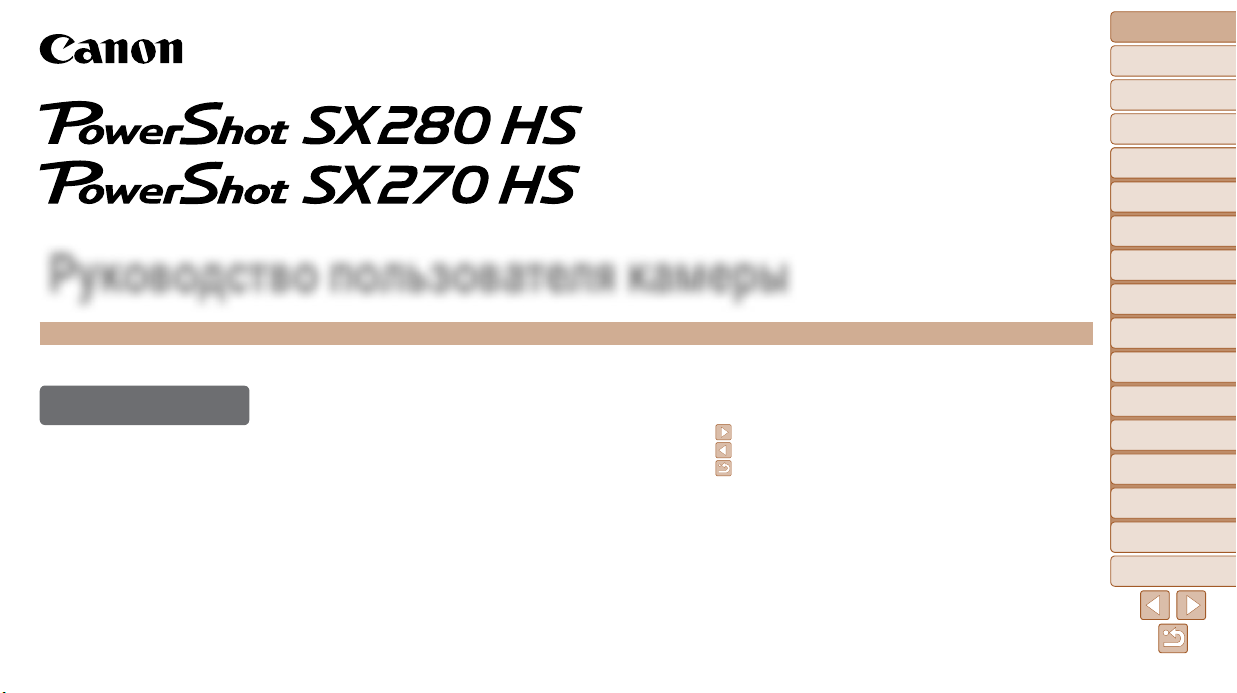
Руководство пользователя камеры
РУССКИЙ
•
Перед началом работы обязательно ознакомьтесь с данным
Руководством, включая меры предосторожности.
•
Ознакомление с данным Руководством поможет научиться
правильному обращению с камерой.
•
Храните это Руководство в надежном месте, чтобы его можно
было использовать в будущем.
• Для перехода на другие страницы нажимайте кнопки в правом
нижнем углу.
: следующая страница
: предыдущая страница
: страница до нажатия ссылки
• Для перехода в начало главы нажмите название главы справа.
С заглавных страниц глав можно переходить на разделы, нажимая
их названия.
Обложка
Предварительные замечания
и юридическая информация
Содержание:
основные операции
Основные операции
Руководство по
расширенным операциям
Основные
1
сведения о камере
Использование
2
функции GPS
Автоматический/гибридный
3
автоматический режим
Другие режимы
4
съемки
Режим P
5
Режимы Tv, Av и M
6
Режим
7
воспроизведения
Функции Wi-Fi
8
Меню настройки
9
Принадлежности
10
Приложение
11
Алфавитный указатель
© CANON INC. 2013 CEL-SU4HA200
1
Page 2
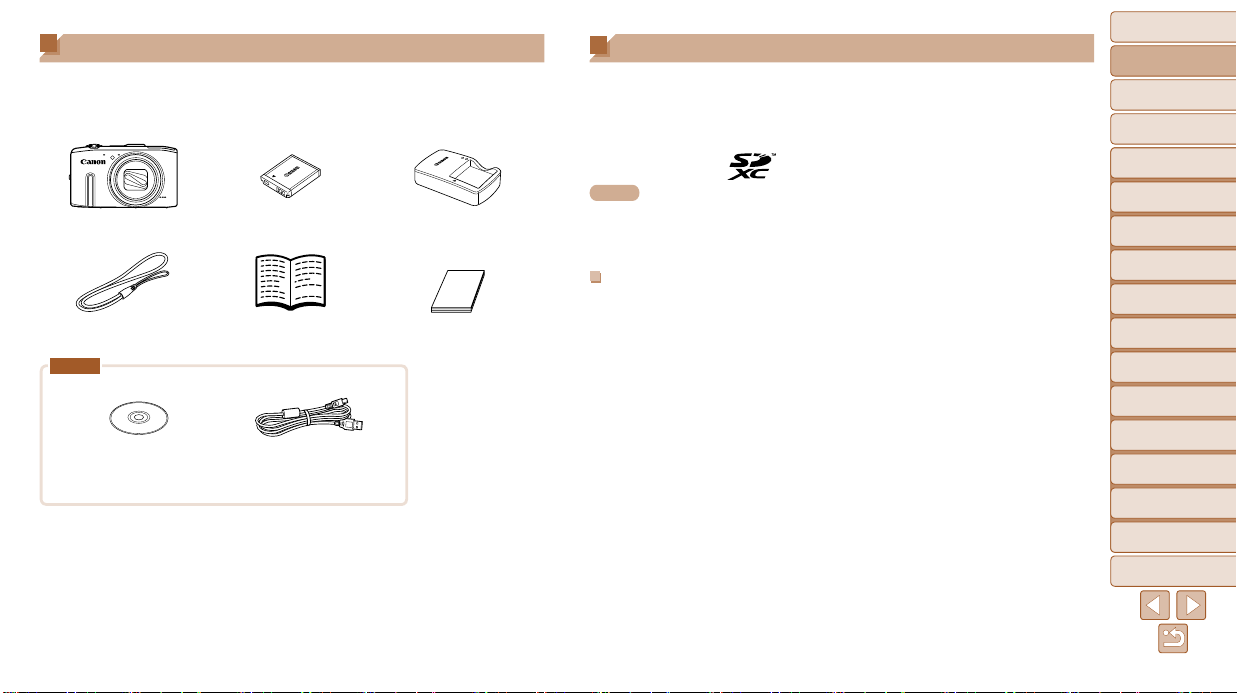
Комплект поставки
Перед использованием проверьте наличие в комплекте поставки камеры перечисленных
ниже комплектующих.
Если что-либо отсутствует, обращайтесь по месту приобретения камеры.
Камера Аккумулятор
Ремень для запястья
WS-DC11
SX280 HS
DIGITAL CAMERA
Solution Disk*
(Компакт-диск)
* Содержит программное обеспечение (= 2 1 ).
•Карта памяти не входит в комплект поставки (=
NB-6L
Начало работы Гарантийный талон Canon
Интерфейсный кабель
IFC-400PCU
2 ).
Зарядное устройство
CB-2LY/CB-2LYE
на русском языке
Поддерживаемые карты памяти
Могут использоваться указанные ниже карты памяти (продаются отдельно), независимо
от их емкости.
• Карты памяти SD*
• Карты памяти SDHC*
• Карты памяти SDXC*
SX270 HS
• Карты Eye-Fi
* Карты, соответствующие стандартам SD. Однако работа с данной камерой проверена не для всех
карт памяти.
О картах Eye-Fi
Это изделие может не поддерживать все функции карты Eye-Fi (в том числе беспроводную передачу). При возникновении проблем при работе с картой Eye-Fi, пожалуйста,
проконсультируйтесь с производителем карты.
Также имейте в виду, что во многих странах и регионах для пользования картой Eye-Fi
требуется специальное разрешение, без которого ее применение запрещено. Для
выяснения того, разрешено ли применение данной карты в данном регионе, пожалуйста,
проконсультируйтесь с производителем карты.
Обложка
Предварительные замечания
и юридическая информация
Содержание:
основные операции
Основные операции
Руководство по
расширенным операциям
Основные
1
сведения о камере
Использование
2
функции GPS
Автоматический/гибридный
3
автоматический режим
Другие режимы
4
съемки
Режим P
5
Режимы Tv, Av и M
6
Режим
7
воспроизведения
Функции Wi-Fi
8
Меню настройки
9
Принадлежности
10
Приложение
11
Алфавитный указатель
2
Page 3
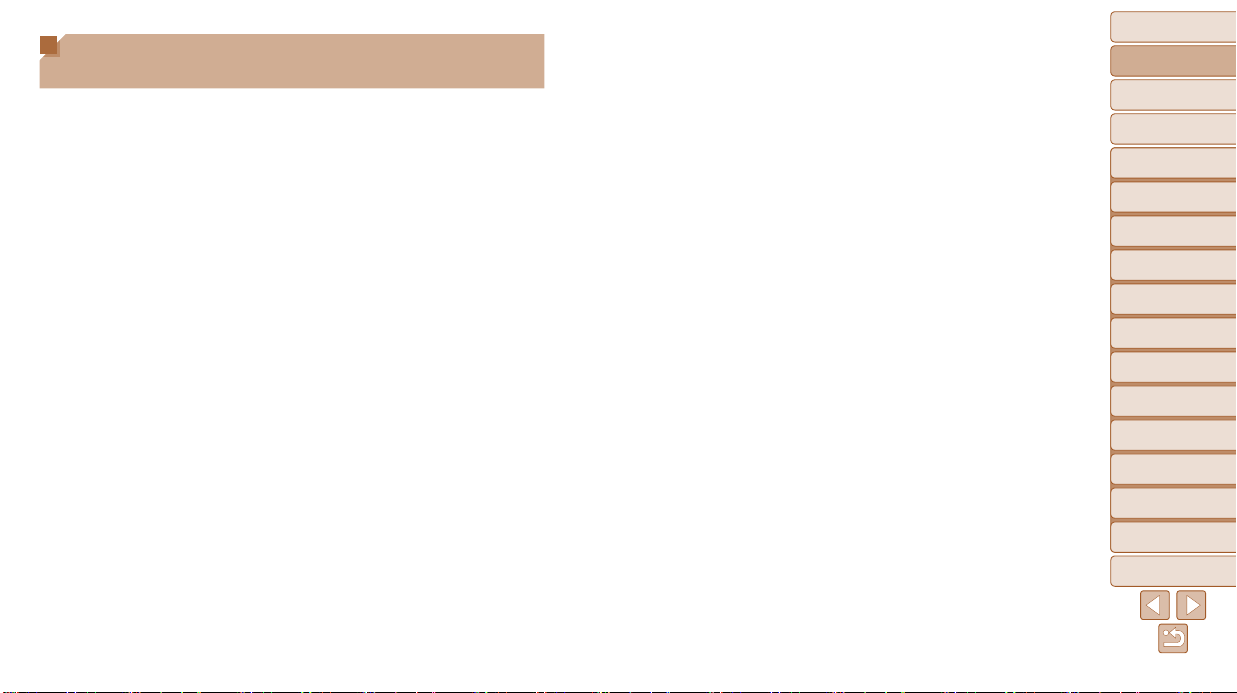
Предварительные замечания и юридическая
информация
• Сначала снимите и проверьте несколько тестовых снимков, чтобы убедиться в правиль-
ности их записи. Обратите внимание на то, что компания Canon Inc., ее филиалы
и дочерние компании, а также дистрибьюторы не несут никакой ответственности
за любой ущерб, обусловленный какой-либо неисправностью камеры и ее принадлежностей (включая карты памяти), приводящей к сбою в записи изображения или
к записи изображения не тем способом, на который рассчитан аппарат.
• Изображения, снятые камерой, предназначены для личного использования. Не произ-
водите несанкционированную съемку, нарушающую законы об охране авторских прав,
и обратите внимание, что фотосъемка даже для личного использования, производимая
на представлениях и выставках, а также в некоторых коммерческих ситуациях, может
нарушать авторские права или другие юридические права.
• Условия гарантии на камеру см. в гарантийном талоне Canon на русском языке,
входящем в комплект поставки камеры. Контактную информацию службы поддержки
клиентов компании Canon см. в гарантийном талоне Canon на русском языке.
• Хотя жидкокристаллический монитор изготавливается с использованием высоко пре-
ци зионных технологий и более 99,99% пикселов соответствуют техническим требо ваниям, в редких случаях отдельные пикселы могут иметь дефекты или отображаться
в виде красных или черных точек. Это не свидетельствует о повреждении камеры
и не влияет на записываемые изображения.
• Для защиты от царапин во время транспортировки ЖК-монитор может быть закрыт
тонкой пластиковой пленкой. В таком случае перед началом использования камеры
удалите пленку.
• При длительном использовании камеры она может стать теплой. Это не является
признаком неисправности.
Обложка
Предварительные замечания
и юридическая информация
Содержание:
основные операции
Основные операции
Руководство по
расширенным операциям
Основные
1
сведения о камере
Использование
2
функции GPS
Автоматический/гибридный
3
автоматический режим
Другие режимы
4
съемки
Режим P
5
Режимы Tv, Av и M
6
Режим
7
воспроизведения
Функции Wi-Fi
8
Меню настройки
9
Принадлежности
10
Приложение
11
Алфавитный указатель
3
Page 4
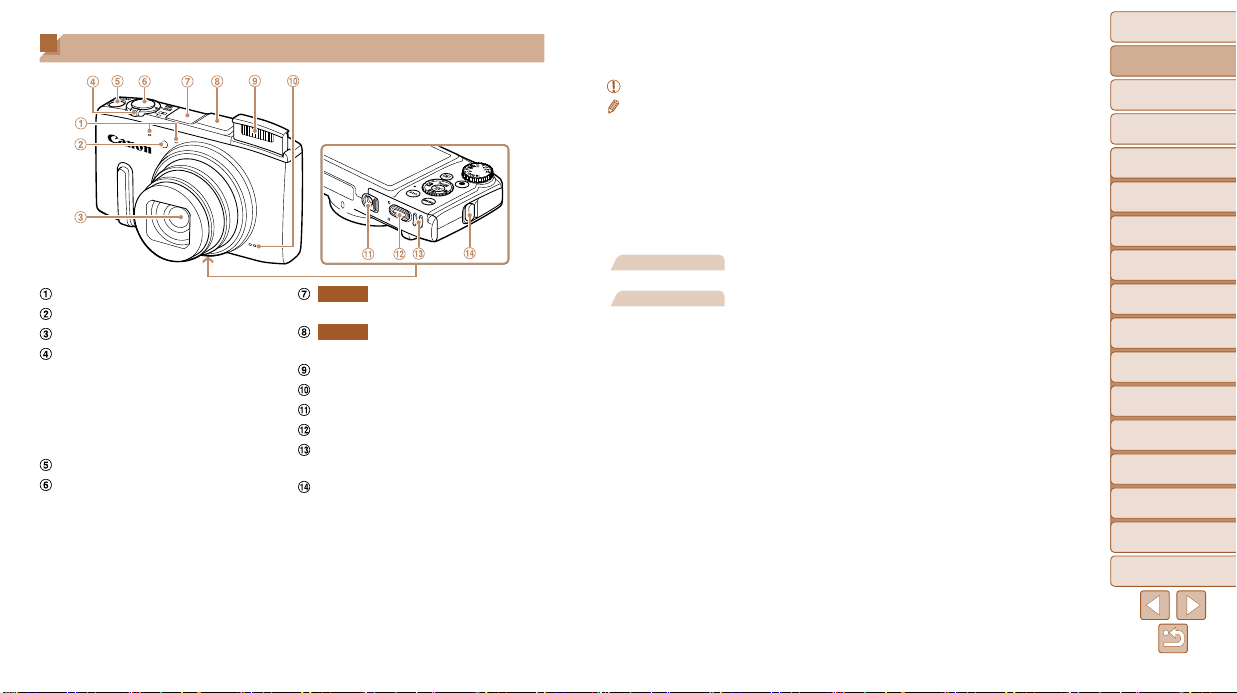
Названия компонентов и условные обозначения
Микрофон
Лампа
Объектив
Рычаг зумирования
Съемка:
< i (положение телефото)>/
<j (широкоугольное положение)>
Воспроизведение:
< k (увеличение)>/<g (индекс)>
Кнопка ON/OFF
Кнопка спуска затвора
SX280 HS
Область антенны Wi-Fi
SX280 HS
Антенна GPS
Вспышка
Громкоговоритель
Штативное гнездо
Крышка адаптера постоянного тока
Крышка гнезда карты памяти/отсека
элементов питания
Крепление ремня
• Режимы съемки, а также значки и текст, отображаемые на экране, указываются
в скобках.
•
: Важные сведения, которые следует знать
•
: Примечания и советы для квалифицированного использования камеры
• =xx: Страницы со связанной информацией (в этом примере символы «xx» означают
номер страницы)
• Инструкции данного Руководства относятся к камере с настройками по умолчанию.
• Для удобства все поддерживаемые карты памяти обозначаются просто как «карта
памяти».
• Вкладки над заголовками указывают, используется ли функция для фотографий,
для видеофильмов или как для фотографий, так и для видеофильмов.
Фотографии
Видеофильмы
: Указывает, что функция используется при съемке или просмотре
фотографий.
: Указывает, что функция используется при съемке или просмотре
видеофильмов.
Обложка
Предварительные замечания
и юридическая информация
Содержание:
основные операции
Основные операции
Руководство по
расширенным операциям
Основные
1
сведения о камере
Использование
2
функции GPS
Автоматический/гибридный
3
автоматический режим
Другие режимы
4
съемки
Режим P
5
Режимы Tv, Av и M
6
Режим
7
воспроизведения
Функции Wi-Fi
8
Меню настройки
9
Принадлежности
10
Приложение
11
Алфавитный указатель
4
Page 5
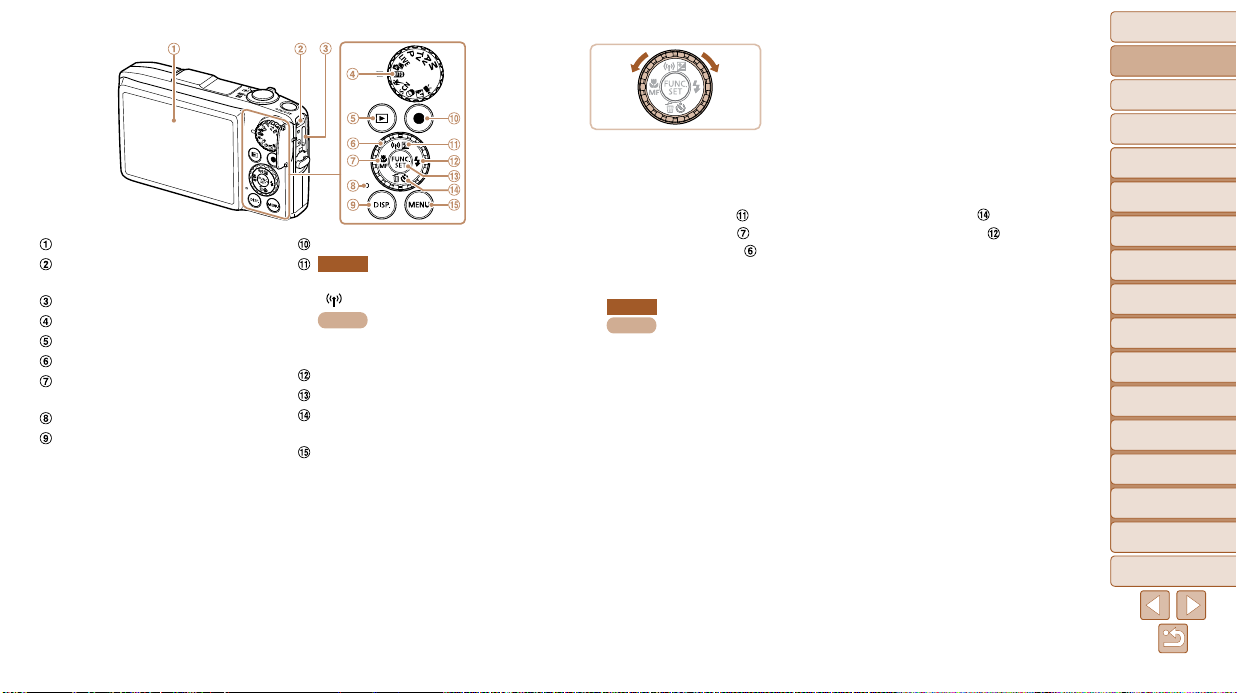
Экран (ЖК-монитор)
Разъем AV OUT (Аудио/видеовыход)/
DIGITAL
Разъем HDMI
Диск установки режима
Кнопка <1 (Воспроизведение)>
Диск управления
Кнопка <e (Макро)>/<f (Ручная
фокусировка)>/«Влево»
Индикатор
Кнопка <l (Индикация)>
TM
Кнопка видеосъемки
SX280 HS
Кнопка <b (Компенсация экспозиции)>/
<
(Wi-Fi)>/«Вверх»
SX270 HS
Кнопка <b (Компенсация экспозиции)>/
«Вверх»
Кнопка <h (Вспышка)>/«Вправо»
Кнопка FUNC./SET
Кнопка <Q (Автоспуск)>/<a (Стирание
одного изображения)>/«Вниз»
Кнопка <n>
Поворот диска управления – это один из спосо бов
задания параметров, перехода между изобра жениями и выполнения прочих операций. Большинство таких операций можно также выполнить
• В данном Руководстве значки служат для обозначения кнопок и дисков камеры,
на которые эти значки нанесены или на которые они похожи.
• Значками обозначаются следующие кнопки и органы управления камеры.
<o> Кнопка «Вверх» на задней панели <p> Кнопка «Вниз» на задней панели
<q> Кнопка «Влево» на задней панели <r> Кнопка «Вправо» на задней панели
<5> Диск управления на задней панели
• Функции, различающиеся в зависимости от модели камеры, обозначаются следую-
щими значками:
: Функции и меры предосторожности только для модели PowerShot SX280 HS.
SX280 HS
: Функции и меры предосторожности только для модели PowerShot SX270 HS.
SX270 HS
• Во всех пояснениях из данного Руководства используются примеры экранов и иллюс-
трации для модели PowerShot SX280 HS.
с помощью кнопок <o><p><q><r>.
Обложка
Предварительные замечания
и юридическая информация
Содержание:
основные операции
Основные операции
Руководство по
расширенным операциям
Основные
1
сведения о камере
Использование
2
функции GPS
Автоматический/гибридный
3
автоматический режим
Другие режимы
4
съемки
Режим P
5
Режимы Tv, Av и M
6
Режим
7
воспроизведения
Функции Wi-Fi
8
Меню настройки
9
Принадлежности
10
Приложение
11
Алфавитный указатель
5
Page 6
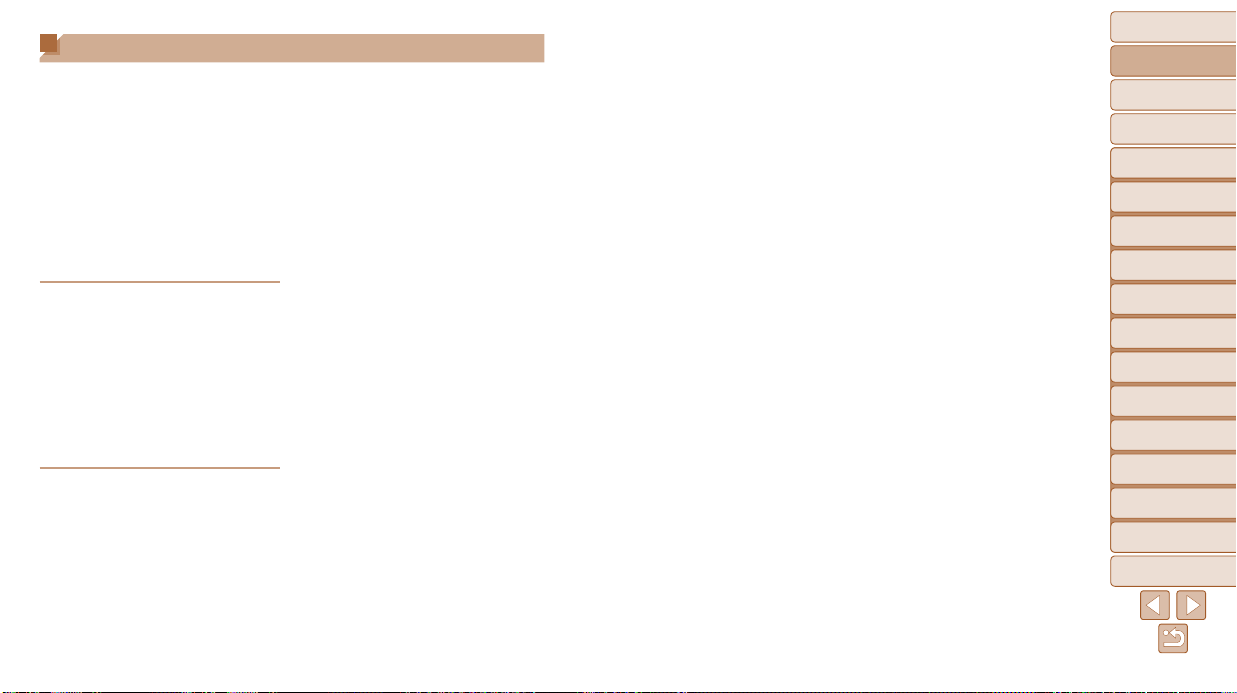
Содержание
Комплект поставки ................................... 2
Поддерживаемые карты памяти .............. 2
Предварительные замечания
и юридическая информация .................... 3
Названия компонентов и условные
обозначения .............................................. 4
Содержание .............................................. 6
Содержание: основные операции ...........8
Меры предосторожности ..........................9
Основные операции ........................ 12
Начальная подготовка ............................ 13
Опробование камеры ............................. 18
Использование программного
обеспечения ............................................ 21
Загружаемое программное
обеспечение ............................................ 26
Состав системы ......................................30
Руководство по расширенным
операциям ......................................... 31
1 Основные сведения о камере ..... 31
Включение и выключение ...................... 32
Кнопка спуска затвора ........................... 33
Режимы съемки.......................................33
Варианты индикации при съемке .......... 34
Меню FUNC. ............................................ 34
Меню MENU ............................................35
Индикатор ...............................................36
Часы ......................................................... 37
2 Использование функции GPS ....38
Использование функции GPS ...............39
3 Автоматический/гибридный
автоматический режим ................ 46
Съемка с настройками,
определенными камерой ....................... 47
Часто используемые удобные
функции ..................................................53
Использование функции
идентификации лица .............................. 57
Функции настройки изображения .........63
Полезные функции съемки .................... 65
Настройка работы камеры ..................... 66
4 Другие режимы съемки ................ 68
Настройка яркости/цвета
(Непосредственный контроль) ............... 69
Скрытный режим.....................................69
Движущиеся объекты (Спорт) ................ 70
Определенные сюжеты ..........................71
Эффекты изображения
(Творческие фильтры) ............................ 73
Специальные режимы для
других целей ........................................... 77
Съемка различных видеофильмов........80
5 Режим P ...........................................82
Съемка в режиме программной
автоэкспозиции (режим [P]) ................... 83
Яркость изображения
(Компенсация экспозиции) .................... 83
Цвет и серийная съемка ........................86
Диапазон съемки и фокусировка ..........89
Вспышка .................................................. 93
Прочие настройки ...................................95
6 Режимы Tv, Av и M ......................... 96
Конкретные значения выдержки
затвора (режим [Tv]) ............................... 97
Конкретные значения величины
диафрагмы (режим [Av]) ........................97
Конкретные значения выдержки
затвора и величины диафрагмы
(режим [M]) .............................................. 98
7 Режим воспроизведения ...........100
Просмотр ...............................................101
Обзор и фильтрация изображений .....105
Редактирование информации
функции идентификации лица ............ 107
Варианты просмотра изображений ..... 108
Защита изображений ........................... 111
Удаление изображений ........................ 113
Поворот изображений ..........................115
Пометка изображений
как избранных ....................................... 116
Редактирование фотографий .............. 117
Редактирование видеофильмов .......... 121
8 Функции Wi-Fi ............................... 122
Возможности, обеспечиваемые
функцией Wi-Fi .....................................123
Использование Wi-Fi для передачи
изображений из камеры.......................124
Меры предосторожности в отношении
Wi-Fi (беспроводной сети) .................... 124
Меры предосторожности
в отношении безопасности .................. 125
Глоссарий .............................................. 126
Регистрация имени камеры
(только в первый раз) ........................... 126
Подключение к веб-службам ............... 127
Подключение к смартфону .................. 130
Подключение к другой камере ............ 133
Подключение к компьютеру.................134
Подключение к принтеру .....................139
Отправка изображений ........................141
Отправка изображений
в компьютер через портал
CANON iMAGE GATEWAY.....................143
Геопривязка изображений
в камере ................................................ 144
Изменение или удаление
параметров Wi-Fi ..................................145
Обложка
Предварительные замечания
и юридическая информация
Содержание:
основные операции
Основные операции
Руководство по
расширенным операциям
Основные
1
сведения о камере
Использование
2
функции GPS
Автоматический/гибридный
3
автоматический режим
Другие режимы
4
съемки
Режим P
5
Режимы Tv, Av и M
6
Режим
7
воспроизведения
Функции Wi-Fi
8
Меню настройки
9
Принадлежности
10
Приложение
11
Алфавитный указатель
6
Page 7
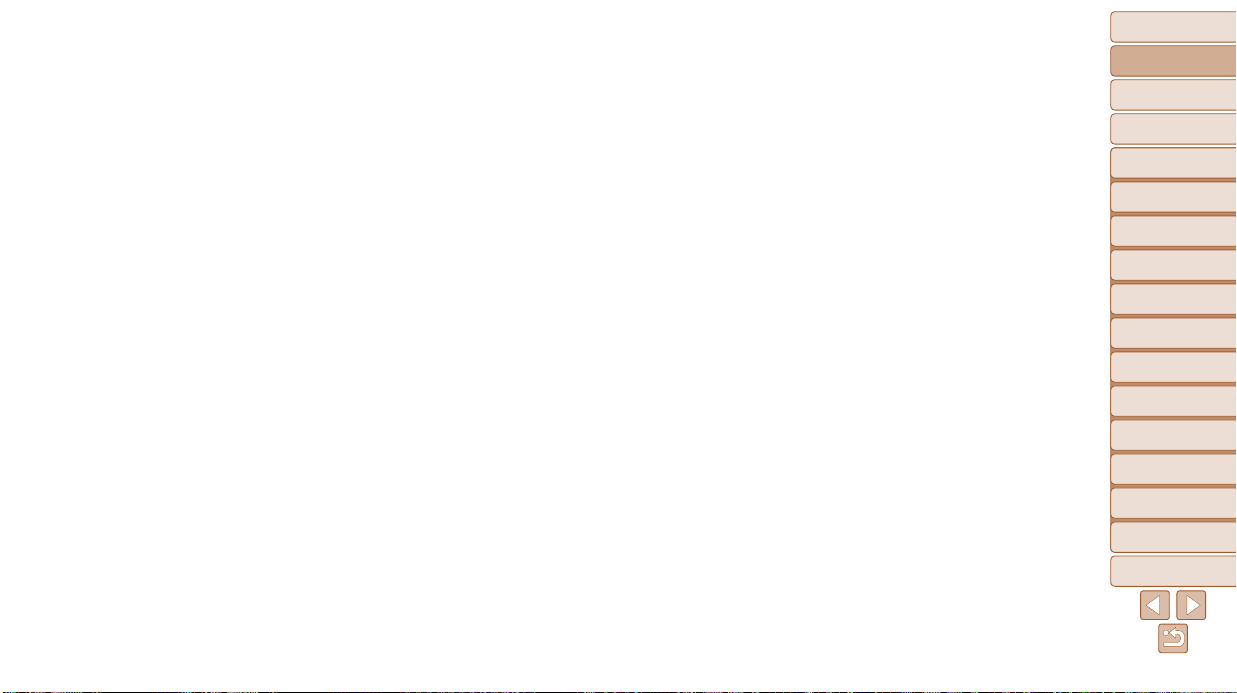
9 Меню настройки ..........................148
Настройка основных функций
камеры ..................................................149
10 Принадлежности .........................156
Дополнительно приобретаемые
принадлежности ...................................157
Использование дополнительно
приобретаемых принадлежностей ......158
Печать изображений ............................162
Использование карты Eye-Fi ................170
11 Приложение ..................................172
Устранение неполадок ......................... 173
Сообщения, выводимые на экран .......176
Информация, выводимая на экран ..... 179
Таблицы функций и меню .................... 181
Правила обращения ............................. 189
Технические характеристики ...............190
Алфавитный указатель ......................... 194
Обложка
Предварительные замечания
и юридическая информация
Содержание:
основные операции
Основные операции
Руководство по
расширенным операциям
Основные
1
сведения о камере
Использование
2
функции GPS
Автоматический/гибридный
3
автоматический режим
Другие режимы
4
съемки
Режим P
5
Режимы Tv, Av и M
6
Режим
7
воспроизведения
Функции Wi-Fi
8
Меню настройки
9
Принадлежности
10
Приложение
11
Алфавитный указатель
7
Page 8
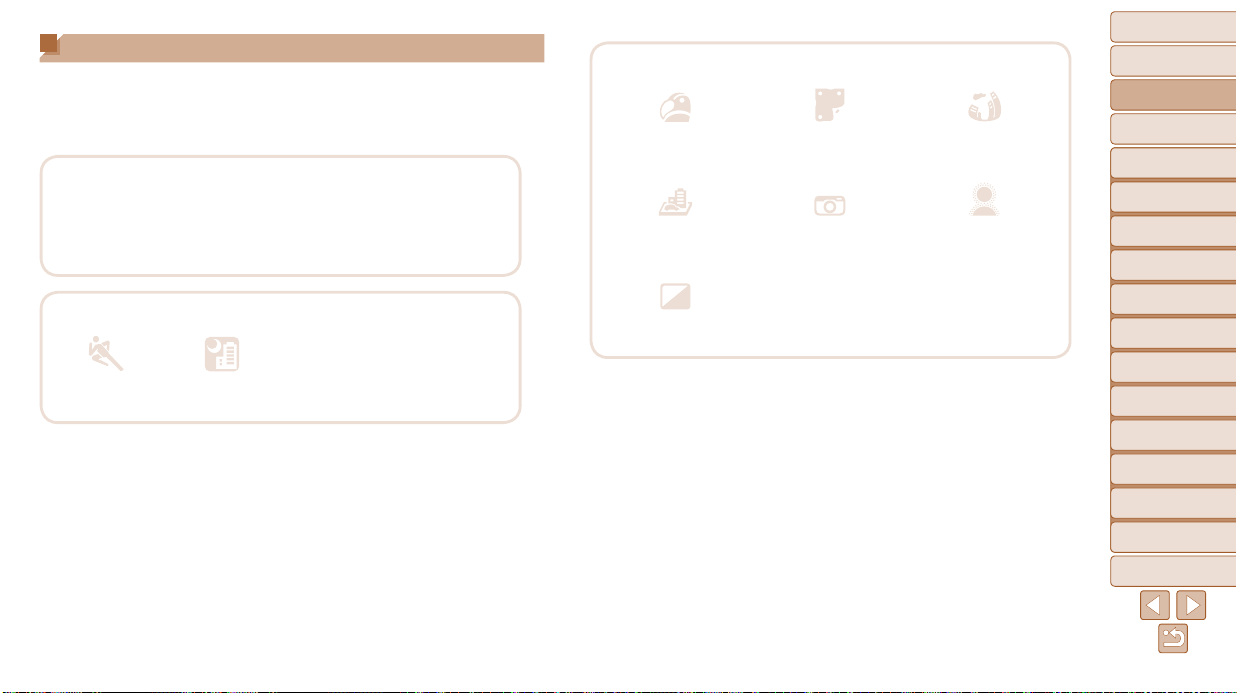
Содержание: основные операции
4 Съемка
Использование настроек, выбираемых камерой
(автоматический режим, гибридный автоматический режим) ................................. 47
Качественная съемка людей
I
Портреты
7 1 )
(=
В соответствии с конкретными сюжетами
Спорт
(=
7 0 )
Ночные сюжеты
7 1 )
(=
P
На снежном фоне
7 1 )
(=
S
Под водой
7 1 )
(=
t
Фейерверк
7 2 )
(=
Применение специальных эффектов
Яркие цвета
7 3 )
(=
Эффект миниатюры
7 4 )
(=
Монохромный
7 6 )
(=
Эффект плаката
7 4 )
(=
Эффект игрушечной камеры
(=
7 5 )
Эффект «Рыбий глаз»
7 4 )
(=
Мягкий фокус
7 6 )
(=
Там, где звуки и вспышка запрещены (Скрытный режим) .......................................69
С настройкой параметров изображения (Непосредственный контроль) ................ 69
Фокусировка на лица ...................................................................................... 47, 71, 91
Без использования вспышки (вспышка выключена) ................................................ 56
Включение себя в кадр (Автоспуск) ..................................................................... 54, 78
Добавление штампа даты ........................................................................................... 56
Использование идентификации лица ................................................................ 57, 104
Обложка
Предварительные замечания
и юридическая информация
Содержание:
основные операции
Основные операции
Руководство по
расширенным операциям
Основные
1
сведения о камере
Использование
2
функции GPS
Автоматический/гибридный
3
автоматический режим
Другие режимы
4
съемки
Режим P
5
Режимы Tv, Av и M
6
Режим
7
воспроизведения
Функции Wi-Fi
8
Меню настройки
9
Принадлежности
10
Приложение
11
Алфавитный указатель
8
Page 9
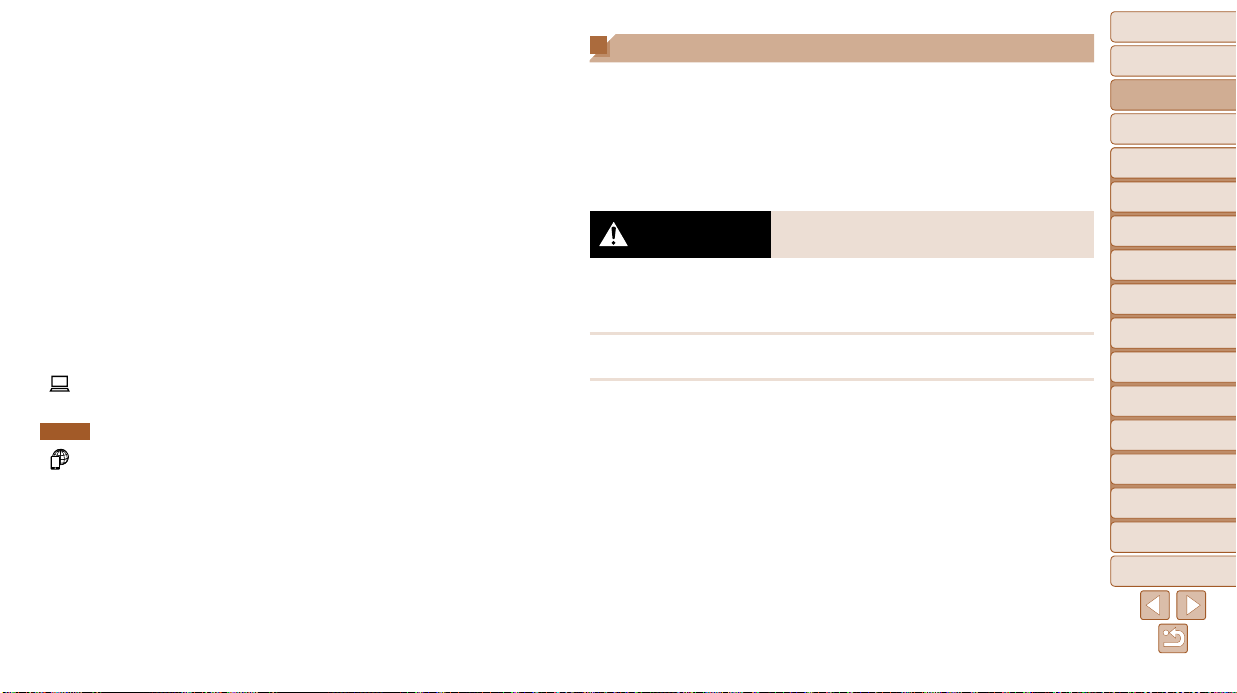
1 Просмотр
Просмотр изображений (режим воспроизведения) ................................................ 101
Автоматическое воспроизведение (Слайд-шоу) ..................................................... 109
На экране телевизора ............................................................................................... 158
На экране компьютера ................................................................................................ 22
Быстрый обзор изображений .................................................................................... 105
Удаление изображений ............................................................................................. 113
E Съемка/просмотр видеофильмов
Съемка видеофильмов ......................................................................................... 47, 80
Просмотр видеофильмов (режим воспроизведения) ............................................. 101
Быстро движущиеся объекты, замедленное воспроизведение ............................... 81
c Печать
Печать изображений ................................................................................................. 162
Сохранение
Сохранение изображений в компьютере ................................................................... 24
SX280 HS
Использование функций Wi-Fi
Отправка изображений в смартфон ........................................................................130
Публикация изображений в Интернете .................................................................... 127
Отправка изображений в компьютер ....................................................................... 134
Меры предосторожности
• Перед использованием камеры обязательно прочтите приведенные ниже правила
техники безопасности. Строго следите за соблюдением правил надлежащего обращения
с камерой.
• Рассматриваемые на последующих страницах меры предосторожности позволят исклю-
чить нанесение травм Вам и другим людям, а также избежать повреждения оборудования.
• Также обязательно изучите руководства, входящие в комплект поставки всех исполь-
зуемых Вами дополнительных принадлежностей.
Предостережение
• Запрещается применять вспышку в непосредственной близости от глаз людей.
Воздействие света повышенной интенсивности, испускаемого вспышкой, может привести
к ухудшению зрения. В частности, при съемке детей минимально допустимое расстояние
до ребенка составляет 1 м.
• Оборудование следует хранить в местах, недоступных для детей и подростков.
Ремень: попадание ремня на шею ребенка может привести к удушению.
• Используйте только рекомендованные источники питания.
• Запрещается разбирать, модифицировать или нагревать изделие.
• Не допускайте падения изделия или сильных ударов по нему.
• Если изделие упало или каким-либо другим образом повреждено, во избежание
опасности получения травмы не дотрагивайтесь до его внутренних деталей.
• Если из изделия идет дым, ощущается посторонний запах или изделие работает
неправильно, немедленно прекратите использование изделия.
• Запрещается чистить изделие органическими растворителями, такими как спирт,
бензин или разбавитель для краски.
• Не допускайте контакта изделия с водой (например, морской) или другими
жидкостями.
Указывает на возможность серьезной травмы,
вплоть до смертельного исхода.
Обложка
Предварительные замечания
и юридическая информация
Содержание:
основные операции
Основные операции
Руководство по
расширенным операциям
Основные
1
сведения о камере
Использование
2
функции GPS
Автоматический/гибридный
3
автоматический режим
Другие режимы
4
съемки
Режим P
5
Режимы Tv, Av и M
6
Режим
7
воспроизведения
Функции Wi-Fi
8
Меню настройки
9
Принадлежности
10
Приложение
11
Алфавитный указатель
9
Page 10
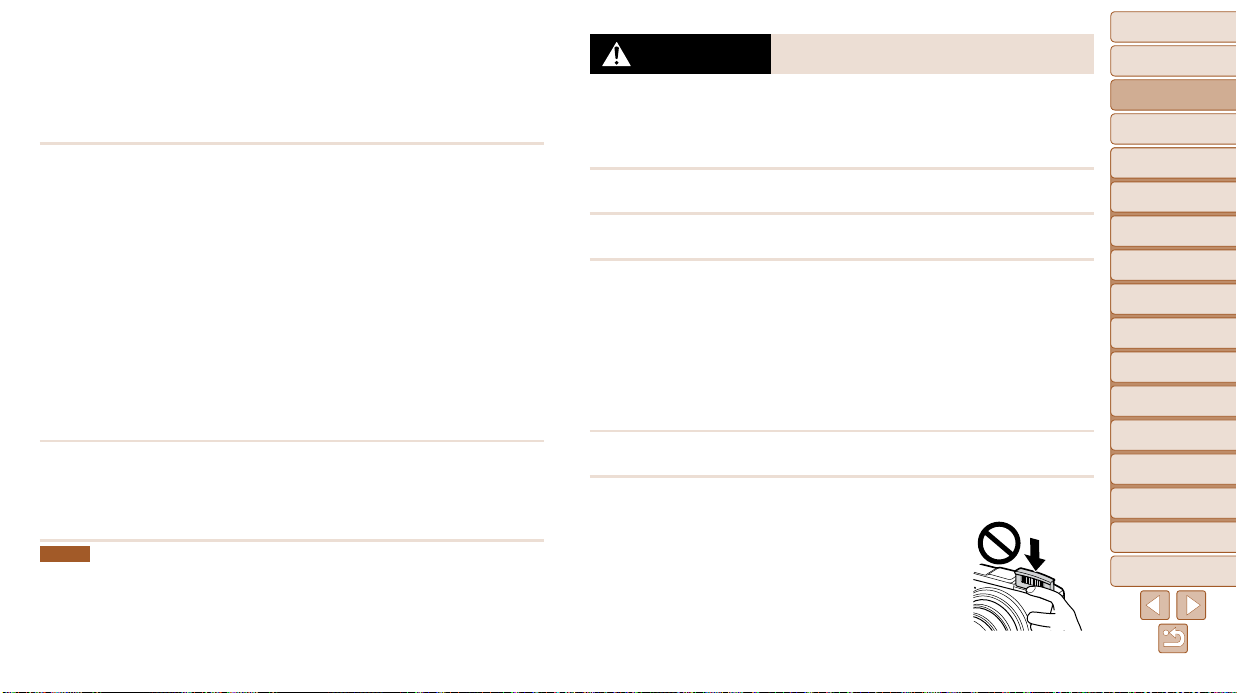
• Не допускайте попадания в камеру жидкостей или посторонних предметов.
Возможно поражение электрическим током или возгорание.
В случае попадания внутрь камеры жидкости или посторонних предметов немедленно
выключите камеру и извлеките из нее аккумулятор.
В случае намокания зарядного устройства отсоедините его от электрической розетки и
обратитесь к дистрибьютору камеры или в службу поддержки клиентов компании Canon.
• Пользуйтесь только рекомендованным аккумулятором.
• Не оставляйте аккумулятор рядом с открытым огнем и не бросайте его в огонь.
• Регулярно отсоединяйте кабель питания и сухой тканью удаляйте пыль и загряз-
нения, скапливающиеся на вилке, внутренних поверхностях электрической
розетки и на окружающих областях.
• Не беритесь за кабель питания влажными руками.
• При использовании оборудования следите, чтобы его мощность не превышала
номинальной нагрузочной способности электрической розетки или соедини тельных проводов. Не используйте оборудование с поврежденным кабелем или вилкой
питания, а также следите, чтобы вилка была полностью вставлена в розетку.
• Не допускайте соприкосновения металлических предметов (например, булавок
или ключей) с контактами или вилкой, а также загрязнения контактов или вилки.
Возможен взрыв или утечка электролита из аккумулятора и, как следствие, поражение
электрическим током или пожар. Это может привести к получению травмы и повреждению окружающей обстановки. Если при протечке аккумулятора вытекший из него
электролит попал в глаза, в рот, на кожу или на одежду, немедленно смойте его водой.
• Выключайте камеру в местах, в которых ее использование запрещено.
Излучаемые камерой электромагнитные волны могут мешать работе электронных приборов
или других устройств. Соблюдайте необходимую осторожность при исполь зовании камеры
в местах, в которых ограничено использование электронных устройств, например в самолетах или в медицинских учреждениях.
SX280 HS
• Не пытайтесь проигрывать прилагаемый компакт-диск (или диски) в проигрывателе,
не поддерживающем воспроизведение компакт-дисков с записанными данными.
При прослушивании через наушники громких звуков, возникающих при проигрывании
этих компакт-дисков в проигрывателях музыкальных компакт-дисков, возможно повреждение слуха. Кроме того, это может привести к повреждению громкоговорителей.
Предупреждение
• Держа камеру за ремень, соблюдайте осторожность, чтобы не допускать ударов
по камере, не подвергать ее чрезмерным механическим нагрузкам и тряске,
а также не допускать зацепления ремня за другие предметы.
• Будьте осторожны, чтобы не допускать ударов или сильного нажатия на объектив.
Это может привести к травме или к поломке камеры.
• Будьте осторожны, чтобы не допускать сильных ударов по экрану.
Если экран треснет, осколки могут стать причиной травмы.
• Следите, чтобы в процессе съемки не закрывать вспышку пальцами или одеждой.
Это может привести к ожогам или повреждению вспышки.
• Не используйте, не оставляйте и не храните изделие в следующих местах:
- под прямыми солнечными лучами;
- при температуре выше 40 °C;
- во влажных или пыльных местах.
В противном случае возможна протечка, перегрев или взрыв аккумулятора, и, в результате, поражение электрическим током, возникновение пожара или причинение ожогов
и других травм.
Высокая температура может привести к деформации корпуса камеры или зарядного
устройства.
• При длительном просмотре эффекты перехода между кадрами слайд-шоу
могут вызывать дискомфорт.
• Будьте осторожны, чтобы не прищемить палец при опускании вспышки.
Это может привести к травме.
Указывает на возможность травмы.
Обложка
Предварительные замечания
и юридическая информация
Содержание:
основные операции
Основные операции
Руководство по
расширенным операциям
Основные
1
сведения о камере
Использование
2
функции GPS
Автоматический/гибридный
3
автоматический режим
Другие режимы
4
съемки
Режим P
5
Режимы Tv, Av и M
6
Режим
7
воспроизведения
Функции Wi-Fi
8
Меню настройки
9
Принадлежности
10
Приложение
11
Алфавитный указатель
10
Page 11
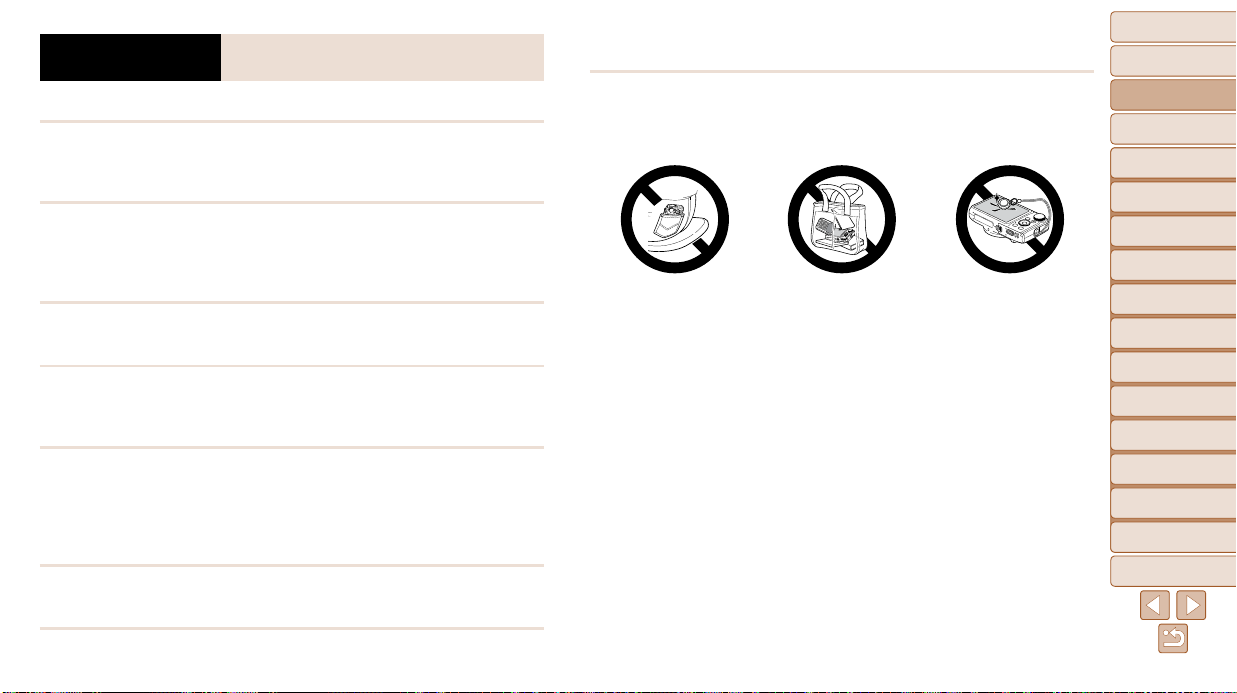
Предупреждение
Не направляйте камеру на яркие источники света (например, на солнце в ясный день).
•
В противном случае возможно повреждение датчика изображения.
• При использовании камеры на пляже или в ветреных местах не допускайте
попадания внутрь камеры пыли или песка.
• Не нажимайте на вспышку и не пытайтесь открыть ее силой.
Это может привести к неполадкам в работе изделия.
• При обычном использовании от вспышки может идти небольшой дымок.
Это вызвано тем, что из-за высокой интенсивности вспышки сгорают пыль и другие
посторонние материалы, попавшие на линзу вспышки. Во избежание перегрева
и повреждения вспышки удаляйте с нее грязь, пыль и другие посторонние материалы
с помощью ватной палочки.
• Если камера не используется, извлеките из нее аккумулятор и уберите его
на хранение.
Если оставить аккумулятор в камере, он может протечь и повредить камеру.
• Перед тем как выбросить аккумулятор, закройте его клеммы лентой или другим
изоляционным материалом.
Контакт с другими металлическими предметами может привести к возгоранию или
взрыву.
• Отключайте зарядное устройство от электрической розетки после завершения
зарядки или когда Вы не пользуетесь зарядным устройством.
• Во время зарядки не кладите на зарядное устройство никакие предметы, например
одежду.
Если устройство длительное время остается подключенным к электрической розетке, оно
может перегреться и деформироваться, что, в свою очередь, может привести к возгоранию.
• Не оставляйте аккумулятор в местах, доступных домашним животным.
Если животное укусит аккумулятор, возможна протечка, перегрев или взрыв аккумулятора и, в результате, возникновение пожара или причинение ущерба.
Указывает на возможность повреждения
оборудования.
• Не садитесь, если в кармане лежит камера.
В противном случае возможно возникновение неполадок или повреждение экрана.
• Убирая камеру в сумку, следите, чтобы твердые предметы не касались экрана
камеры.
• Не закрепляйте на камере никакие твердые предметы.
В противном случае возможно возникновение неполадок или повреждение экрана.
Обложка
Предварительные замечания
и юридическая информация
Содержание:
основные операции
Основные операции
Руководство по
расширенным операциям
Основные
1
сведения о камере
Использование
2
функции GPS
Автоматический/гибридный
3
автоматический режим
Другие режимы
4
съемки
Режим P
5
Режимы Tv, Av и M
6
Режим
7
воспроизведения
Функции Wi-Fi
8
Меню настройки
9
Принадлежности
10
Приложение
11
Алфавитный указатель
11
Page 12
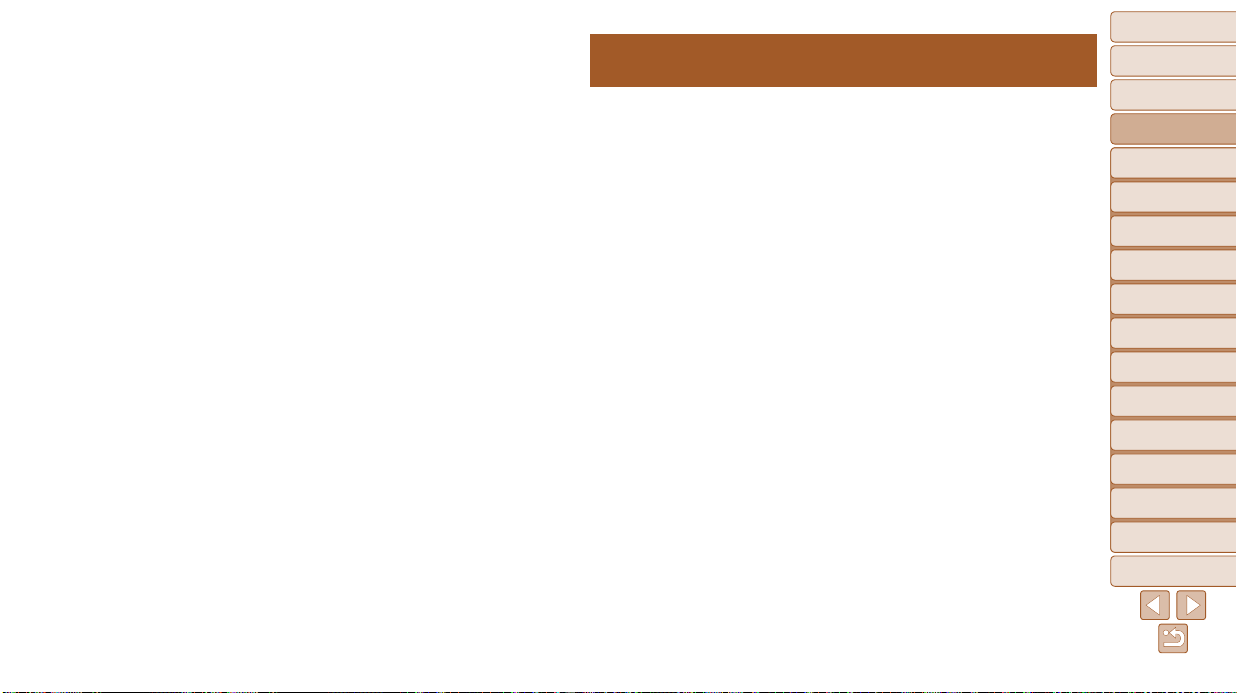
4
Основные операции
Содержит основные инструкции, от первоначальной подготовки
до съемки, воспроизведения и сохранения в компьютер.
Начальная подготовка ........................ 13
Опробование камеры .........................18
Использование программного
обеспечения .......................................21
Загружаемое программное
обеспечение .......................................25
Состав системы .................................... 29
Обложка
Предварительные замечания
и юридическая информация
Содержание:
основные операции
Основные операции
Руководство по
расширенным операциям
Основные
1
сведения о камере
Использование
2
функции GPS
Автоматический/гибридный
3
автоматический режим
Другие режимы
4
съемки
Режим P
5
Режимы Tv, Av и M
6
Режим
7
воспроизведения
Функции Wi-Fi
8
Меню настройки
9
Принадлежности
10
Приложение
11
Алфавитный указатель
12
Page 13
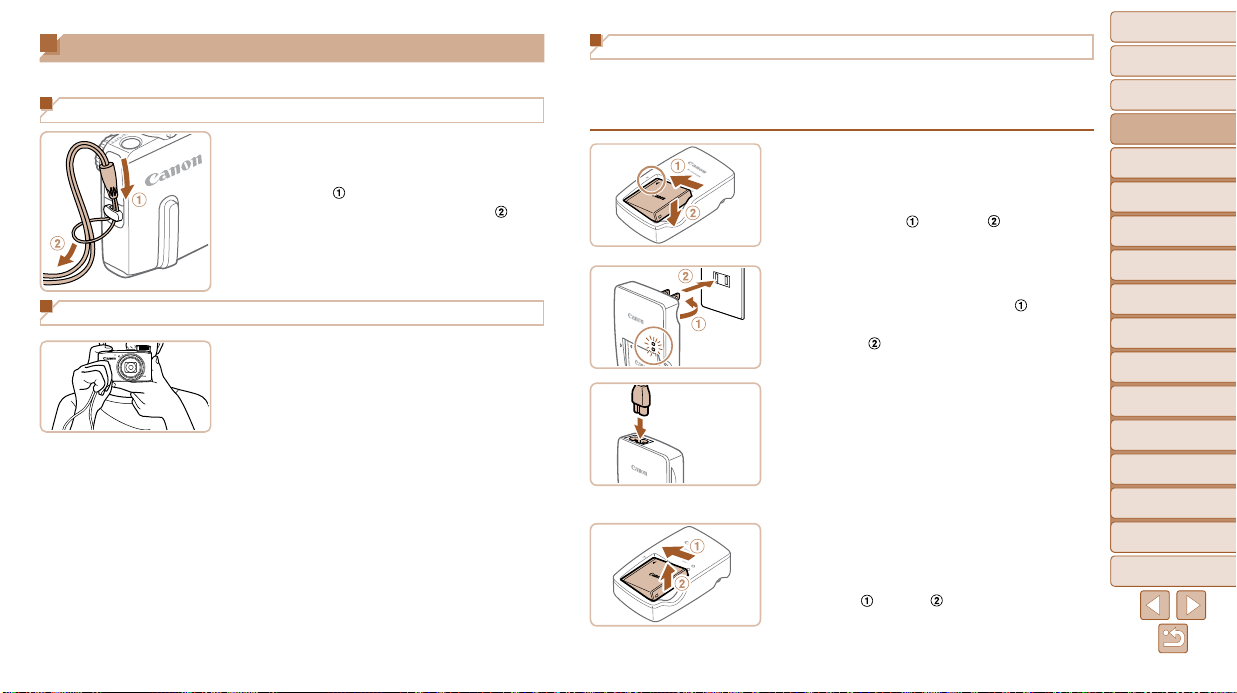
Начальная подготовка
Выполните указанную ниже подготовку к съемке.
Закрепление ремня
Закрепите ремень.
Проденьте конец ремня через отверстие
для ремня (
ремня через петлю на продетом конце (
Как правильно держать камеру
Наденьте ремень на запястье.
Во время съемки прижмите локти к туловищу
инадежно держите камеру, чтобы исключить
ееперемещение. Если вспышка поднята,
некладите на нее пальцы.
), затем протяните другой конец
).
Зарядка аккумулятора
Перед использованием зарядите аккумулятор с помощью прилагаемого зарядного
устройства. Обязательно сначала зарядите аккумулятор, так как камера продается
с незаряженным аккумулятором.
1 Вставьте аккумулятор.
Совместив метки на аккумуляторе и заряд-
ном устройстве, установите аккумулятор, нажав
на него внутрь (
) и опустив ( ).
2 Зарядите аккумулятор.
CB-2LY: откройте контакты вилки ( ) и подклю-
CB-2LY
CB-2LYE
чите зарядное устройство к электрической
розетке (
CB-2LYE: подключите кабель питания к заряд-
ному устройству, затем подключите другой
конец кабеля к электрической розетке.
Индикатор зарядки загорается оранжевым
цветом, и начинается зарядка.
После завершения зарядки цвет индикатора
изменяется на зеленый.
).
3 Извлеките аккумулятор.
Отсоединив зарядное устройство от сети,
извлеките аккумулятор, нажав на него
) и вверх ( ).
внутрь (
Обложка
Предварительные замечания
и юридическая информация
Содержание:
основные операции
Основные операции
Руководство по
расширенным операциям
Основные
1
сведения о камере
Использование
2
функции GPS
Автоматический/гибридный
3
автоматический режим
Другие режимы
4
съемки
Режим P
5
Режимы Tv, Av и M
6
Режим
7
воспроизведения
Функции Wi-Fi
8
Меню настройки
9
Принадлежности
10
Приложение
11
Алфавитный указатель
13
Page 14
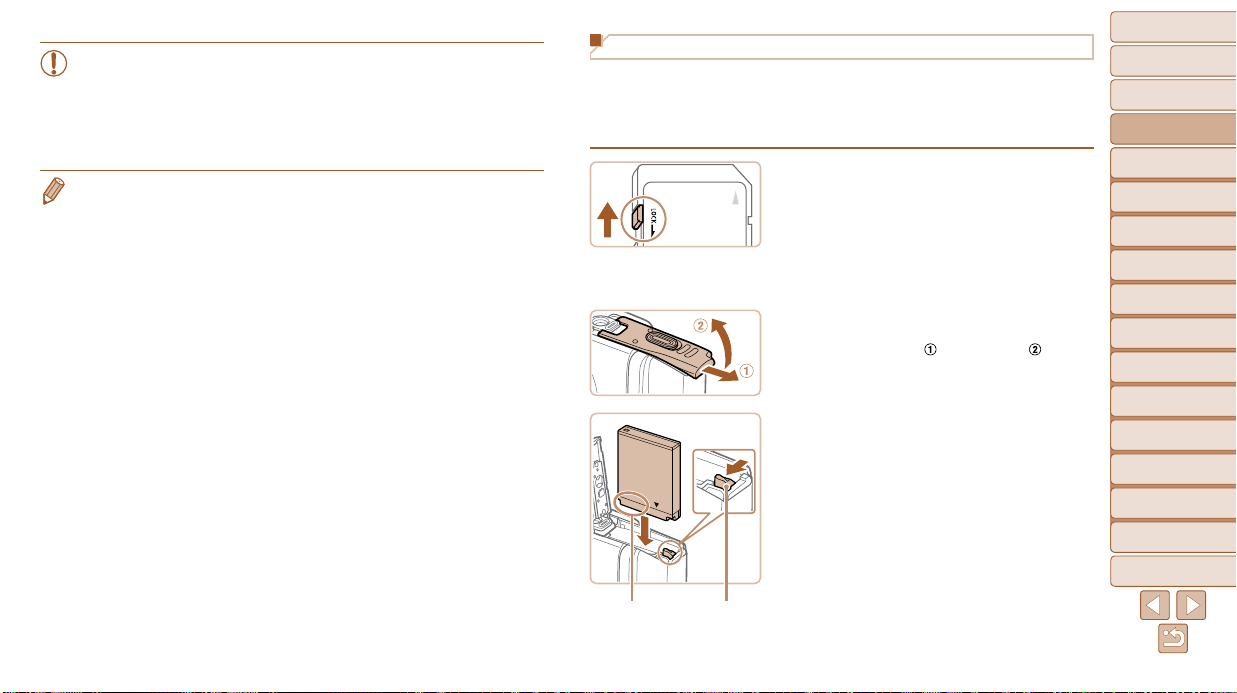
• Для защиты аккумулятора и поддержания его оптимального состояния дли тель-
ность непрерывной зарядки не должна превышать 24 ч.
• В случае зарядных устройств, в которых используется кабель питания, запре-
щается подключать зарядное устройство или кабель питания к посторонним
предметам. Несоблюдение этого требования может привести к неполадкам
или повреждению изделия.
• Подробные сведения о времени зарядки, а также о количестве кадров и времени съемки
с полностью заряженным аккумулятором см. в разделе «Количество снимков/время съемки,
время воспроизведения» (=
• Заряженные аккумуляторы постепенно разряжаются, даже если они не используются.
Заряжайте аккумулятор в день использования (или непосредственно накануне).
• Зарядное устройство можно использовать в местах с напряжением сети переменного тока
100 – 240 В (50/60 Гц). Для электрических розеток другой формы используйте имеющиеся
в продаже переходники для вилки. Запрещается пользоваться электрическими трансформаторами, предназначенными для путешествий, так как они могут повредить аккумулятор.
190).
Установка аккумулятора и карты памяти
Установите прилагаемый аккумулятор и карту памяти (продается отдельно).
Обратите внимание, что перед использованием новой карты памяти (или карты памяти,
отформатированной в другом устройстве) необходимо отформатировать эту карту памяти
в данной камере (= 152).
1 Проверьте положение язычка защиты
от записи на карте памяти.
Запись на карты памяти с язычком защиты
от записи невозможна, если язычок находится
в положении блокировки (опущен вниз). Сдвиньте
язычок вверх до переключения со щелчком
в разблокированное положение.
2 Откройте крышку.
Сдвиньте крышку ( ) и откройте ее ( ).
3 Вставьте аккумулятор.
Нажимая на фиксатор аккумулятора в направ-
лении стрелки, вставьте аккумулятор в показанной ориентации и нажмите на него до фиксации
со щелчком.
Аккумулятор, вставленный в неправильной
ориентации, не фиксируется в правильном
положении. При установке аккумулятора обязательно проверяйте правильность его ориентации
Контакты Фиксатор
аккумулятора
и надежность фиксации.
Обложка
Предварительные замечания
и юридическая информация
Содержание:
основные операции
Основные операции
Руководство по
расширенным операциям
Основные
1
сведения о камере
Использование
2
функции GPS
Автоматический/гибридный
3
автоматический режим
Другие режимы
4
съемки
Режим P
5
Режимы Tv, Av и M
6
Режим
7
воспроизведения
Функции Wi-Fi
8
Меню настройки
9
Принадлежности
10
Приложение
11
Алфавитный указатель
14
Page 15
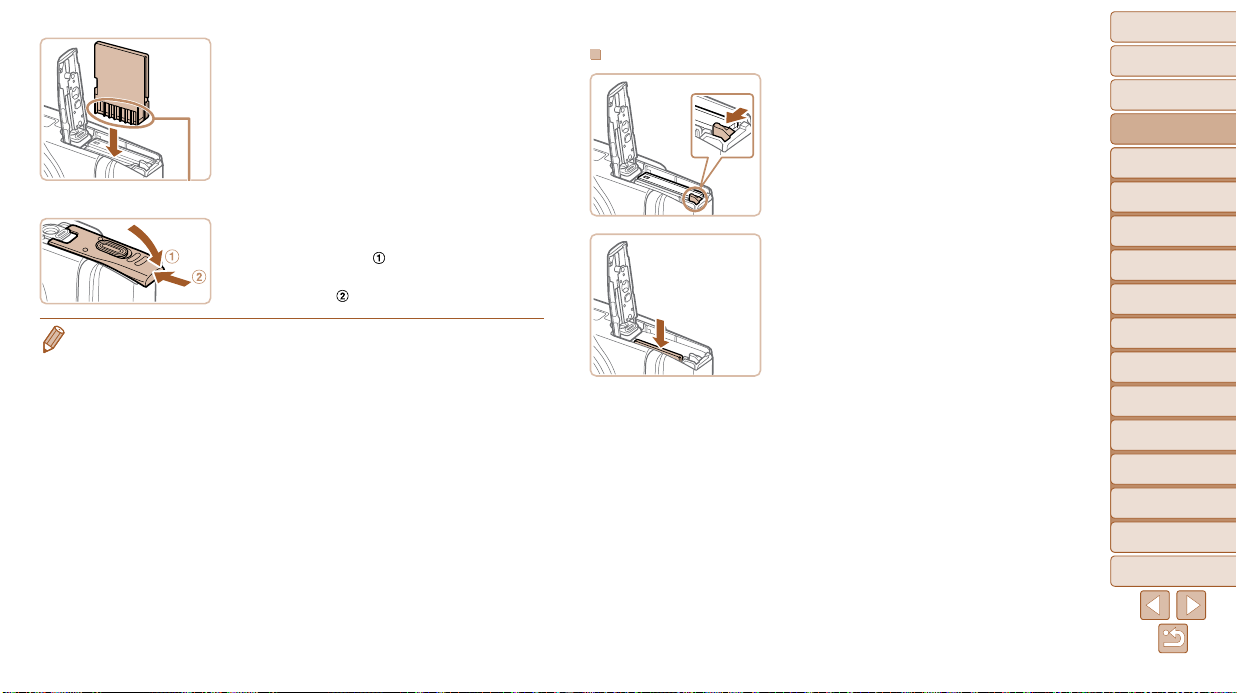
4 Установите карту памяти.
Установите карту памяти в показанной ориен-
тации до фиксации со щелчком.
При установке карты памяти проверьте правиль-
ность ее ориентации. Установка карт памяти
в неправильной ориентации может привести
Контакты
к повреждению камеры.
5 Закройте крышку.
Опустите крышку ( ) и, прижимая крышку
вниз, сдвиньте ее до фиксации в закрытом
положении (
• Сведения о количестве кадров, которые можно записать на карту памяти, или о времени
видеозаписи на карту памяти см. в разделе «Количество снимков формата 4:3, которые
можно записать на карту памяти» (=
191).
).
Извлечение аккумулятора и карты памяти
Извлеките аккумулятор.
Откройте крышку и нажмите фиксатор акку-
мулятора в направлении стрелки.
Аккумулятор выдвинется вверх.
Извлеките карту памяти.
Нажмите на карту памяти до щелчка, затем
медленно отпустите ее.
Карта памяти выдвинется вверх.
Обложка
Предварительные замечания
и юридическая информация
Содержание:
основные операции
Основные операции
Руководство по
расширенным операциям
Основные
1
сведения о камере
Использование
2
функции GPS
Автоматический/гибридный
3
автоматический режим
Другие режимы
4
съемки
Режим P
5
Режимы Tv, Av и M
6
Режим
7
воспроизведения
Функции Wi-Fi
8
Меню настройки
9
Принадлежности
10
Приложение
11
Алфавитный указатель
15
Page 16
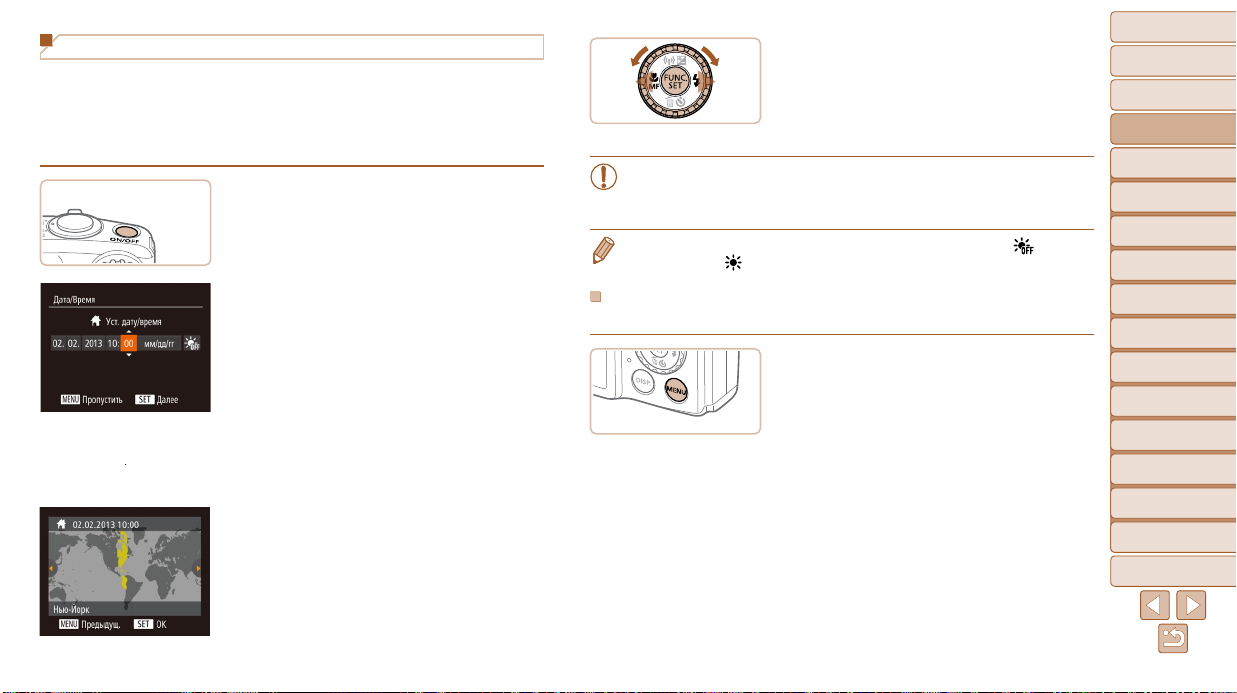
Установка даты и времени
Если при включении камеры отображается экран [Дата/Время], установите правильные
дату и время, как указано ниже. Заданная таким образом информация записывается
в свойства снимаемых изображений и используется для управления изображениями
в соответствии с датой их съемки, а также для печати изображений с указанием даты.
Если требуется, можно также добавлять на фотографии отметку даты (= 5 6 ).
1 Включите камеру.
Нажмите кнопку ON/OFF.
Отображается экран [Дата/Время].
2 Установите дату и время.
Кнопками <q><r> выберите значение.
Кнопками <o><p> или диском <5> устано-
вите дату и время.
После завершения нажмите кнопку <m>.
3 Установите домашний часовой пояс.
Кнопками <q><r> или диском <5> выберите
свой домашний часовой пояс.
4 Завершите процесс настройки.
После завершения нажмите кнопку <m>.
После подтверждающего сообщения экран
настройки больше не отображается.
Чтобы выключить камеру, нажмите кнопку ON/OFF.
• Если дата, время и домашний часовой пояс не установлены, экран [Дата/Время]
будет отображаться при каждом включении камеры. Укажите правильную
информацию.
• Для установки летнего времени (перевода часов на 1 час вперед) выберите [ ] на шаге 2,
затем выберите [
] с помощью кнопок <o><p> или диска <5>.
Изменение даты и времени
Дата и время настраиваются следующим образом.
1 Откройте меню камеры.
Нажмите кнопку <n>.
Обложка
Предварительные замечания
и юридическая информация
Содержание:
основные операции
Основные операции
Руководство по
расширенным операциям
Основные
1
сведения о камере
Использование
2
функции GPS
Автоматический/гибридный
3
автоматический режим
Другие режимы
4
съемки
Режим P
5
Режимы Tv, Av и M
6
Режим
7
воспроизведения
Функции Wi-Fi
8
Меню настройки
9
Принадлежности
10
Приложение
11
Алфавитный указатель
16
Page 17
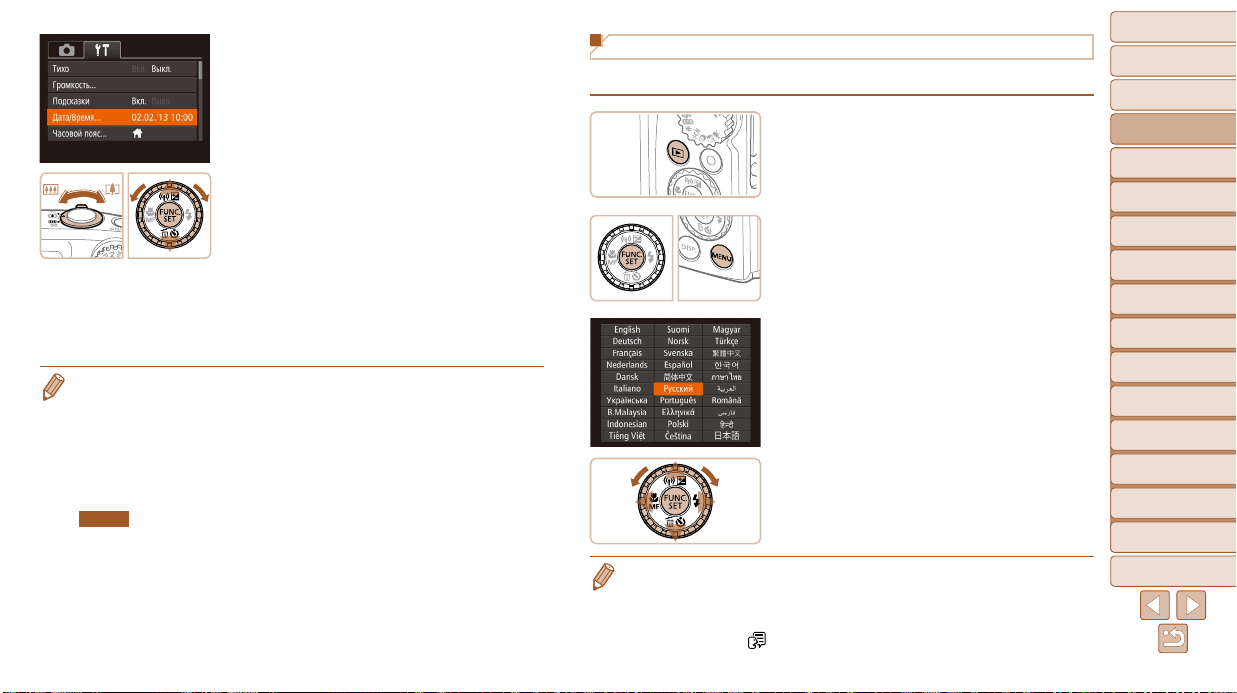
2 Выберите пункт [Дата/Время].
Перемещая рычаг зумирования, выберите
вкладку [3].
Кнопками <o><p> или диском <5>
выберите пункт [Дата/Время], затем нажмите
кнопку <m>.
3 Измените дату и время.
Произведите настройку в соответствии с шагом 2
1 6 .
со =
Для закрытия меню нажмите кнопку <n>.
• После извлечения аккумулятора настройки даты и времени сохраняются в течение прибли-
зительно 3 недель за счет встроенного в камеру аккумулятора календаря (аккумулятор
резервного питания).
• Аккумулятор календаря заряжается приблизительно за 4 ч после установки заряженного
аккумулятора или подключения камеры к адаптеру переменного тока (продается отдельно,
157), даже если камера оставлена выключенной.
=
• Если аккумулятор календаря разряжен, при включении камеры отображается экран
[Дата/Время]. Для установки даты и времени выполните операции, приведенные на =
SX280 HS
• С помощью функции GPS возможно автоматическое обновление даты и времени (= 4 4 ).
1 6 .
Язык
Изменитетребуемымобразомязык.
1 Перейдите в режим воспроизведения.
Нажмите кнопку <1>.
2 Откройте экран настройки.
Нажмите кнопку <m> и, не отпуская ее, сразу
же нажмите кнопку <n>.
3 Установите язык.
Кнопками <o><p><q><r> или диском <5>
выберите язык, затем нажмите кнопку <m>.
После задания языка экран настройки больше
не отображается.
• Если на шаге 2 промежуток между нажатием кнопки <m> и кнопки <n> был
слишком большим, отображается текущее время. В таком случае нажмите кнопку <m>,
чтобы убрать индикацию времени, и повторите шаг 2.
• Язык для отображения текста на экране можно также изменить, нажав кнопку <n>
и выбрав пункт [Язык
] на вкладке [3].
Обложка
Предварительные замечания
и юридическая информация
Содержание:
основные операции
Основные операции
Руководство по
расширенным операциям
Основные
1
сведения о камере
Использование
2
функции GPS
Автоматический/гибридный
3
автоматический режим
Другие режимы
4
съемки
Режим P
5
Режимы Tv, Av и M
6
Режим
7
воспроизведения
Функции Wi-Fi
8
Меню настройки
9
Принадлежности
10
Приложение
11
Алфавитный указатель
17
Page 18
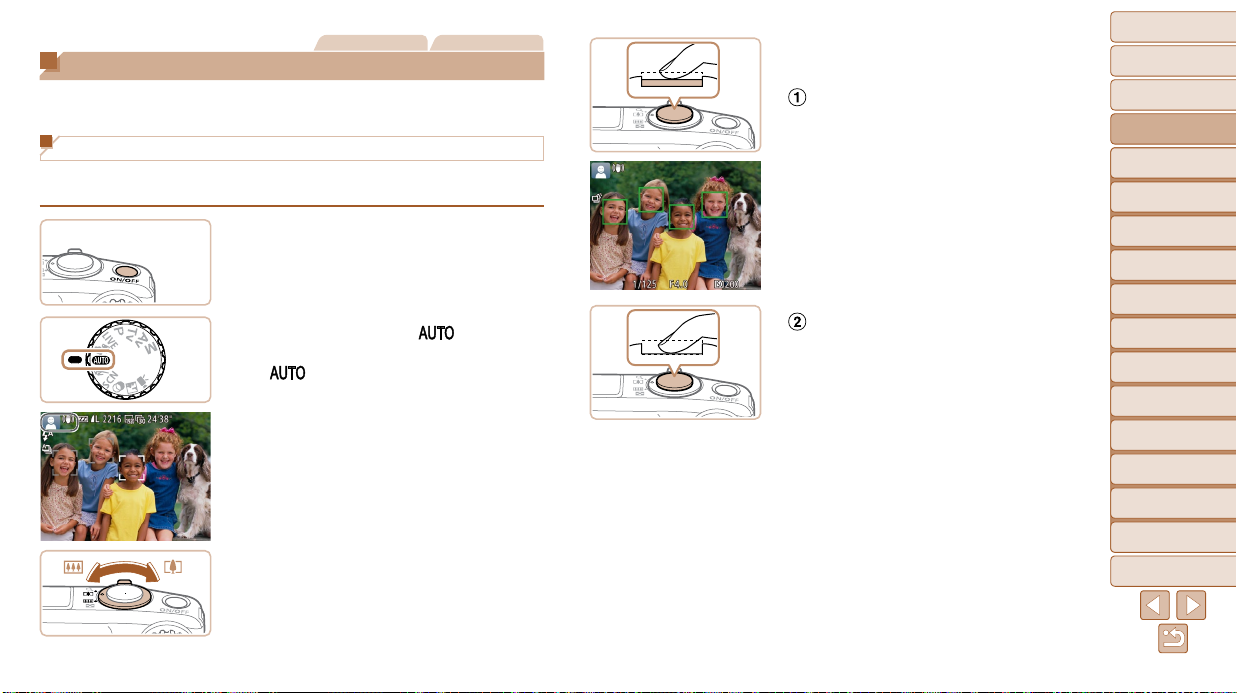
Фотографии Видеофильмы
Опробование камеры
Следуйте этим инструкциям для включения камеры, съемки фотографий или видеофильмов и последующего их просмотра.
Съемка (Smart Auto)
Для полностью автоматического выбора оптимальных настроек для определенных
сюжетов просто позвольте камере определять объект и условия съемки.
1 Включите камеру.
Нажмите кнопку ON/OFF.
Отображается начальный экран.
2 Перейдите в режим [ ].
Поверните диск установки режима в положение
[ ].
Наведите камеру на объект. При определении
сюжета камера издает слабые щелкающие звуки.
В левом верхнем углу экрана отображаются
значки, обозначающие сюжет и режим стабилизации изображения.
Рамки, отображаемые вокруг любых опреде-
ленных объектов, указывают, что эти объекты
находятся в фокусе.
3 Выберите композицию кадра.
Для увеличения объекта переместите рычаг зуми-
рования в направлении символа <i> (положение телефото), а для уменьшения объекта
переместите этот рычаг в направлении символа
<j> (широкоугольное положение).
4 Произведите съемку.
Съемка фотографий
Сфокусируйтесь.
Слегка (наполовину) нажмите кнопку спуска
затвора. После завершения фокусировки камера
подает два звуковых сигнала и отображаются
рамки автофокусировки, указывающие области
изображения, находящиеся в фокусе.
При недостаточной освещенности автоматически
поднимается вспышка.
Произведите съемку.
Полностью нажмите кнопку спуска затвора.
Во время съемки слышен звук срабатывания
затвора; если вспышка поднята, при недостаточной освещенности она автоматически
срабатывает.
Держите камеру неподвижно, пока не закон-
чится звук срабатывания затвора.
Снимок отображается только до тех пор, пока
камера не будет снова готова к съемке.
Обложка
Предварительные замечания
и юридическая информация
Содержание:
основные операции
Основные операции
Руководство по
расширенным операциям
Основные
1
сведения о камере
Использование
2
функции GPS
Автоматический/гибридный
3
автоматический режим
Другие режимы
4
съемки
Режим P
5
Режимы Tv, Av и M
6
Режим
7
воспроизведения
Функции Wi-Fi
8
Меню настройки
9
Принадлежности
10
Приложение
11
Алфавитный указатель
18
Page 19
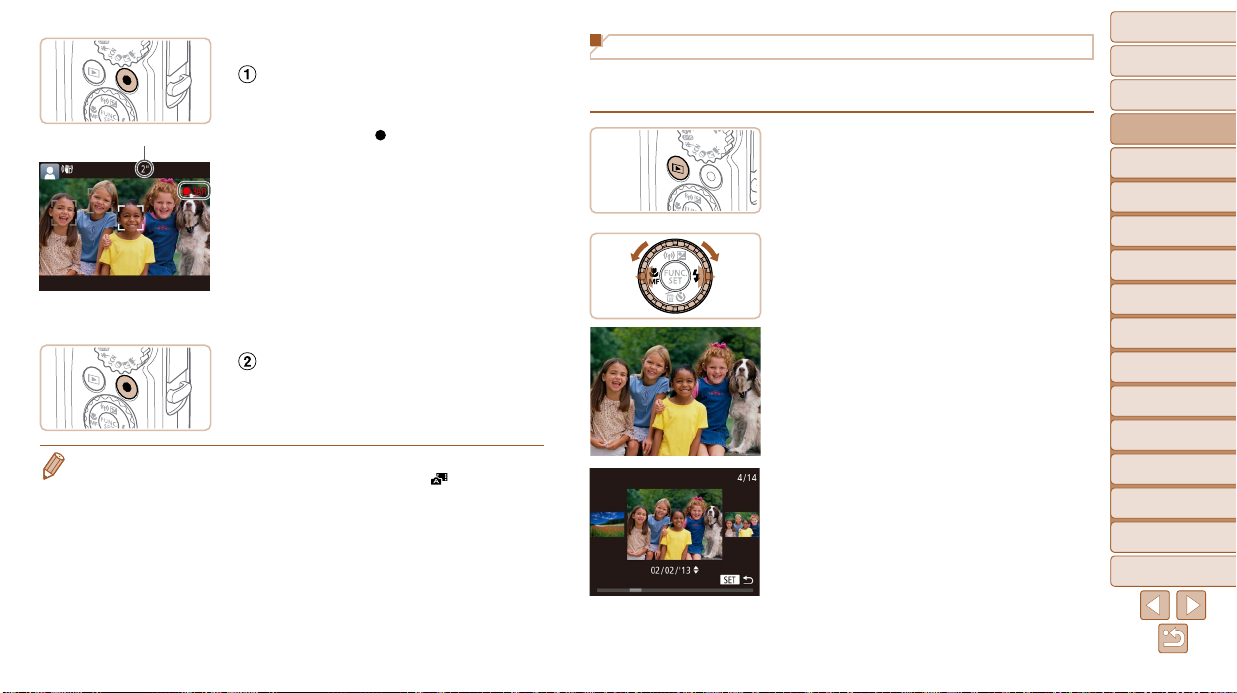
Съемка видеофильмов
Запустите съемку.
нажмите кнопку видеосъемки. В начале съемки
Прошедшее время
камера подает один звуковой сигнал и отображается индикатор [
шего времени съемки.
Вверху и внизу экрана отображаются черные
полосы, и объект немного увеличивается.
Черные полосы обозначают области изображения, которые не записываются.
Рамки, отображаемые вокруг любых опреде-
ленных лиц, указывают, что эти лица находятся
в фокусе.
ЗАП] с указанием прошед-
После начала съемки отпустите кнопку
видеосъемки.
Завершите съемку.
Для завершения съемки еще раз нажмите
кнопку видеосъемки. При остановке съемки
камера подает два звуковых сигнала.
• Можно снять короткий видеофильм о проведенном дне (видеоподборка), просто снимая
фотографии. Когда диск установки режима находится в положении [
тически записывает видеоклип эпизода, непосредственно предшествующего каждому
кадру (гибридный автоматический режим (=
4 9 )).
], камера авто ма-
Просмотр
После съемки фотографий или видеофильмов их можно просмотреть на экране
в соответствии с приведенными ниже инструкциями.
1 Перейдите в режим воспроизведения.
Нажмите кнопку <1>.
Отображается последний снимок.
2 Просматривайте снимки.
Для просмотра предыдущего снимка нажмите
кнопку <q> или поверните диск <5> против
часовой стрелки. Для просмотра следующего
снимка нажмите кнопку <r> или поверните
диск <5> по часовой стрелке.
Для быстрого перехода между снимками нажи-
майте и удерживайте нажатыми кнопки <q><r>.
Для перехода в режим прокрутки экрана быстро
поверните диск <5>. В этом режиме для перехода между снимками поворачивайте диск <5>.
Для возврата в режим отображения одного
изображения нажмите кнопку <m>.
Обложка
Предварительные замечания
и юридическая информация
Содержание:
основные операции
Основные операции
Руководство по
расширенным операциям
Основные
1
сведения о камере
Использование
2
функции GPS
Автоматический/гибридный
3
автоматический режим
Другие режимы
4
съемки
Режим P
5
Режимы Tv, Av и M
6
Режим
7
воспроизведения
Функции Wi-Fi
8
Меню настройки
9
Принадлежности
10
Приложение
11
Алфавитный указатель
19
Page 20
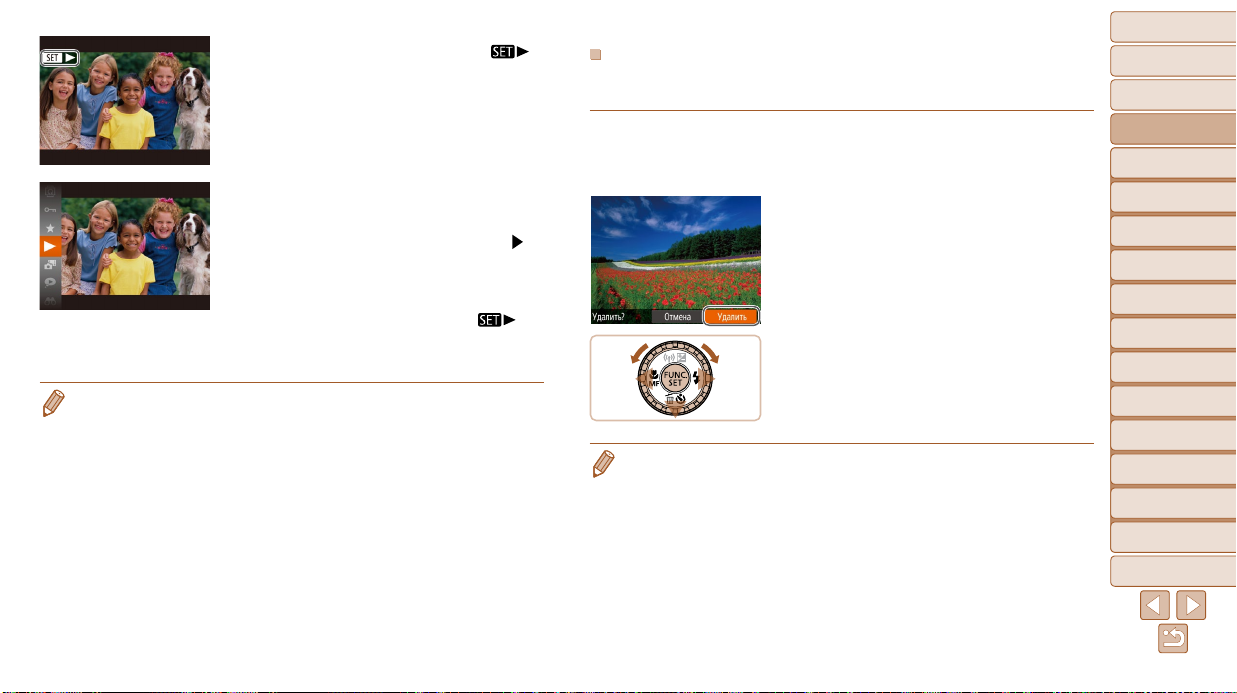
Видеофильмы обозначаются значком [ ].
Для воспроизведения видеофильмов переходите к шагу 3.
3 Запустите воспроизведение
видеофильмов.
Нажмите кнопку <m>, выберите значок [ ]
(кнопками <o><p> или диском <5>), затем
снова нажмите кнопку <m>.
Начинается воспроизведение, и после завершения
видеофильма отображается значок [
Для регулировки громкости используйте
кнопки <o><p>.
• Для переключения из режима воспроизведения в режим съемки наполовину нажмите
кнопку спуска затвора.
Обложка
Удаление изображений
Ненужные изображения можно выбирать и удалять по одному. Будьте осторожны при
удалении изображений, так как их невозможно восстановить.
1 Выберите изображение для удаления.
Кнопками <q><r> или диском <5> выберите
изображение.
2 Удалите изображение.
Нажмите кнопку <p>.
После появления запроса [Удалить?] кнопками
<q><r> или диском <5> выберите пункт
].
• Можно также удалить сразу все изображения (= 114).
[Удалить], затем нажмите кнопку <m>.
Текущее изображение удаляется.
Для отмены удаления кнопками <q><r> или
диском <5> выберите пункт [Отмена], затем
нажмите кнопку <m>.
Предварительные замечания
и юридическая информация
Содержание:
основные операции
Основные операции
Руководство по
расширенным операциям
Основные
1
сведения о камере
Использование
2
функции GPS
Автоматический/гибридный
3
автоматический режим
Другие режимы
4
съемки
Режим P
5
Режимы Tv, Av и M
6
Режим
7
воспроизведения
Функции Wi-Fi
8
Меню настройки
9
Принадлежности
10
Приложение
11
Алфавитный указатель
20
Page 21
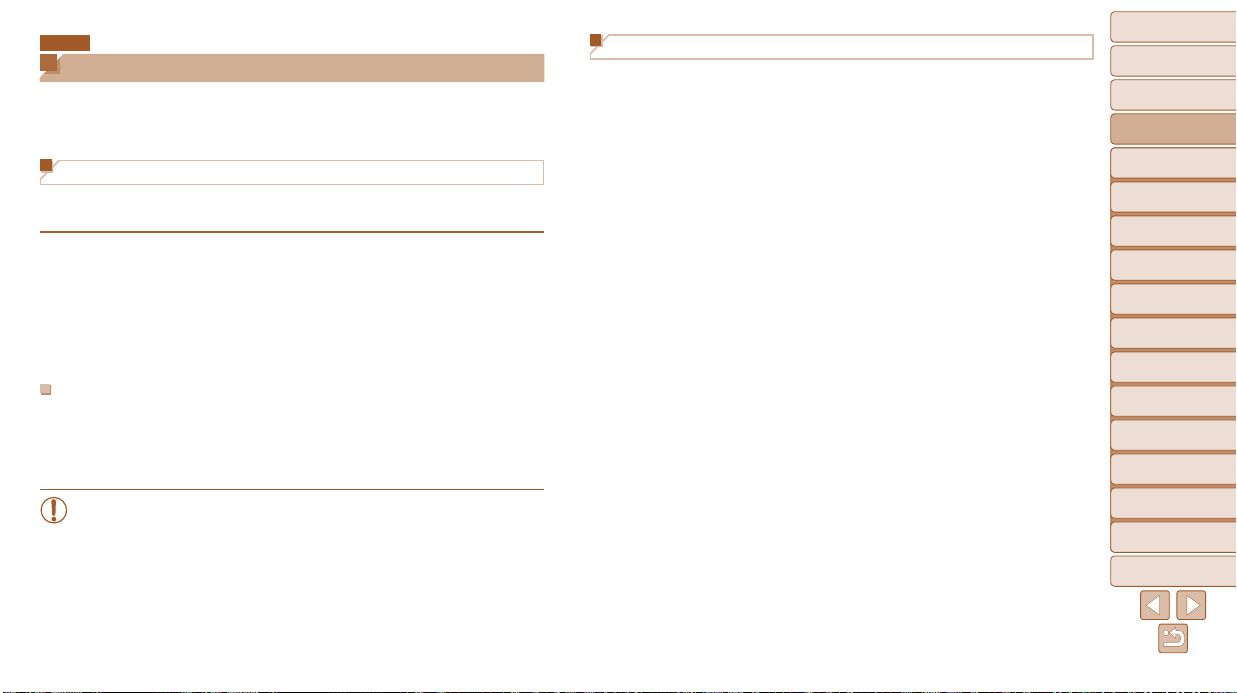
SX280 HS
Использование программного обеспечения
Ниже приводится описание программного обеспечения с прилагаемого компакт-диска
DIGITAL CAMERA Solution Disk (= 2 ), включая инструкции по установке и по сохра-
нению изображений в компьютер.
Программное обеспечение
После установки программного обеспечения с этого компакт-диска можно выполнять
на компьютере следующие операции.
CameraWindow
Импорт изображений и изменение параметров камеры.
ImageBrowser EX
Управление изображениями: просмотр, поиск и систематизация.
Печать и редактирование изображений.
Функция автоматического обновления
Используя программное обеспечение, можно выполнить обновление до последней версии
и загрузить новые функции по Интернету (к некоторому программному обеспечению
это не относится). Для использования этой функции программное обеспечение должно
быть установлено на компьютер с подключением к Интернету.
• Для использования этой функции необходим доступ к Интернету, при этом
расходы на учетную запись поставщика услуг Интернета и плата за доступ
оплачиваются отдельно.
Руководства
Руководства в виде PDF-файлов можно загрузить из Интернета по следующему
URL-адресу:
http://www.canon.com/icpd/
Руководство пользователя камеры
Обращайтесь к этому руководству для более полного изучения работы камеры.
Руководство по программному обеспечению
Обращайтесь к этому руководству при работе с программным обеспечением.
Доступ к этому руководству возможен из справочной системы программного
обеспечения (исключая некоторое программное обеспечение).
Обложка
Предварительные замечания
и юридическая информация
Содержание:
основные операции
Основные операции
Руководство по
расширенным операциям
Основные
1
сведения о камере
Использование
2
функции GPS
Автоматический/гибридный
3
автоматический режим
Другие режимы
4
съемки
Режим P
5
Режимы Tv, Av и M
6
Режим
7
воспроизведения
Функции Wi-Fi
8
Меню настройки
9
Принадлежности
10
Приложение
11
Алфавитный указатель
21
Page 22
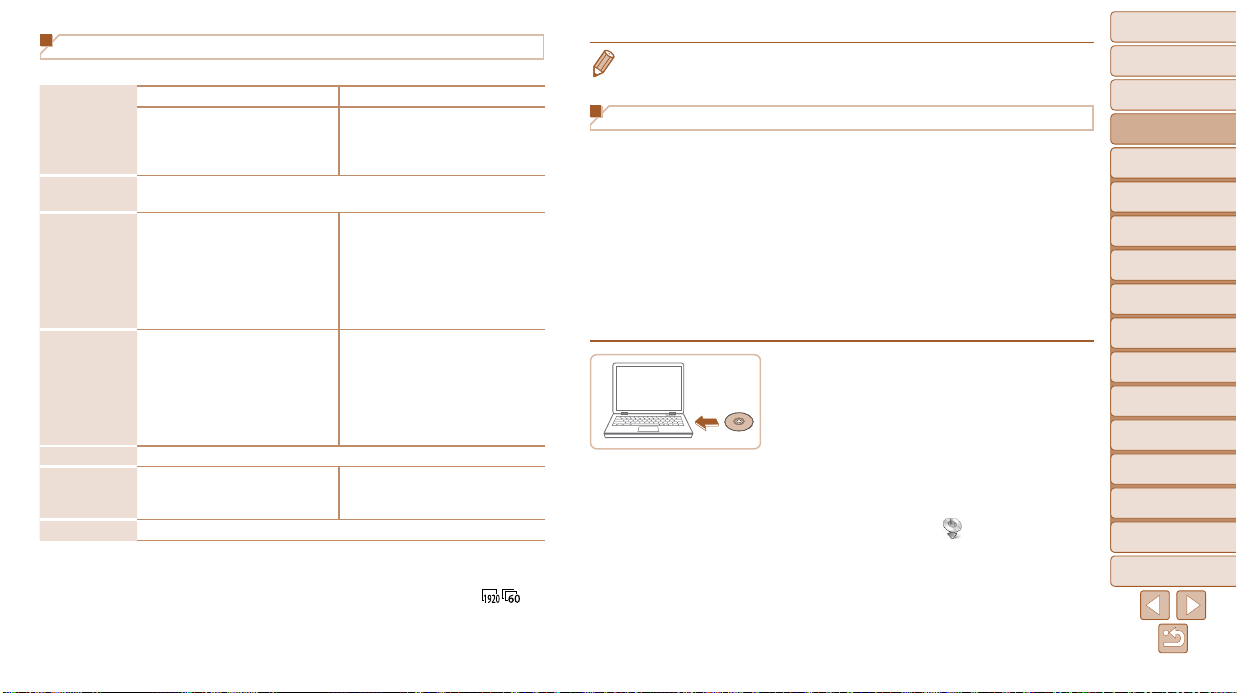
Требования к системе
Программное обеспечение может использоваться на указанных ниже компьютерах.
Windows Macintosh
Операционная
система*
Компьютер
Процессор
ОЗУ
Интерфейсы USB и Wi-Fi
Свободное
пространство на
жестком диске
Дисплей Разрешение 1024 × 768 или выше
*1 Передача изображений в компьютер по соединению Wi-Fi поддерживается в ОС Windows 8,
Windows 7 SP1, Mac OS X 10.6.8, Mac OS X 10.7 или Mac OS X 10.8.2 либо более новой.
Информация о моделях компьютеров, совместимых с ОС Mac OS X 10.8, приводится на веб-сайте Apple.
*2
*3 Рекомендованные технические характеристики для воспроизведения видеофильмов [ ]
в программе ImageBrowser EX.
*4 Включая Silverlight 5.1 (макс. 100 Мбайт). Дополнительно для ОС Windows XP необходимо устано-
вить платформу Microsoft .NET Framework версии 3.0 или выше (макс. 500 Мбайт). Установка может
занимать заметное время, в зависимости от производительности компьютера.
Windows 8
Windows 7 SP1
1
Windows Vista SP2
Windows XP SP3
Компьютер с одной из указанных выше операционных систем (предустановленной),
с портом USB и подключением к Интернету
Фотографии
1,6 ГГц или выше
Видеофильмы
Core i7 2,8 ГГц или более мощный*
Фотографии
Windows 8 (64-разрядная),
Windows 7 (64-разрядная): не менее 2 Гбайт
Windows 8 (32-разрядная),
Windows 7 (32-разрядная),
Windows Vista: Не менее 1 Гбайта
Windows XP: не менее 512 Мбайт
Не менее 440 Мбайт*
4
Mac OS X 10.6
Mac OS X 10.7
Mac OS X 10.8*
Фотографии
Mac OS X 10.7 – 10.8:
Core 2 Duo или более мощный
Mac OS X 10.6:
Core Duo 1,83 ГГц или более мощный
3
Видеофильмы
Core i7 2,8 ГГц или более мощный*
Фотографии
Mac OS X 10.7 – 10.8: не менее 2 Гбайт
Mac OS X 10.6: Не менее 1 Гбайта
Видеофильмы
не менее 2 Гбайт
Не менее 550 Мбайт*
2
3
4
• Новейшие требования к системе, включая поддерживаемые версии ОС, см. на веб-сайте
Canon.
Установка программного обеспечения
Для примера здесь используются ОС Windows 7 и Mac OS X 10.6.
С помощью функции автоматического обновления программного обеспечения можно
выполнить обновление до последней версии и загрузить новые функции по Интернету
(к некоторому программному обеспечению это не относится), поэтому программное
обеспечение следует устанавливать на компьютер с подключением к Интернету.
Что потребуется:
Компьютер
Интерфейсный кабель (=
Прилагаемый компакт-диск DIGITAL CAMERA Solution Disk (=
2 )
2 )
1 Установите компакт-диск в дисковод
компакт-дисков компьютера.
Установите прилагаемый компакт-диск (DIGITAL
CAMERA Solution Disk) (=
компакт-дисков компьютера.
На компьютере Macintosh после установки диска
дважды щелкните значок диска на рабочем столе,
чтобы открыть его, затем дважды щелкните
появившийся значок [
2 ) в дисковод
].
Обложка
Предварительные замечания
и юридическая информация
Содержание:
основные операции
Основные операции
Руководство по
расширенным операциям
Основные
1
сведения о камере
Использование
2
функции GPS
Автоматический/гибридный
3
автоматический режим
Другие режимы
4
съемки
Режим P
5
Режимы Tv, Av и M
6
Режим
7
воспроизведения
Функции Wi-Fi
8
Меню настройки
9
Принадлежности
10
Приложение
11
Алфавитный указатель
22
Page 23
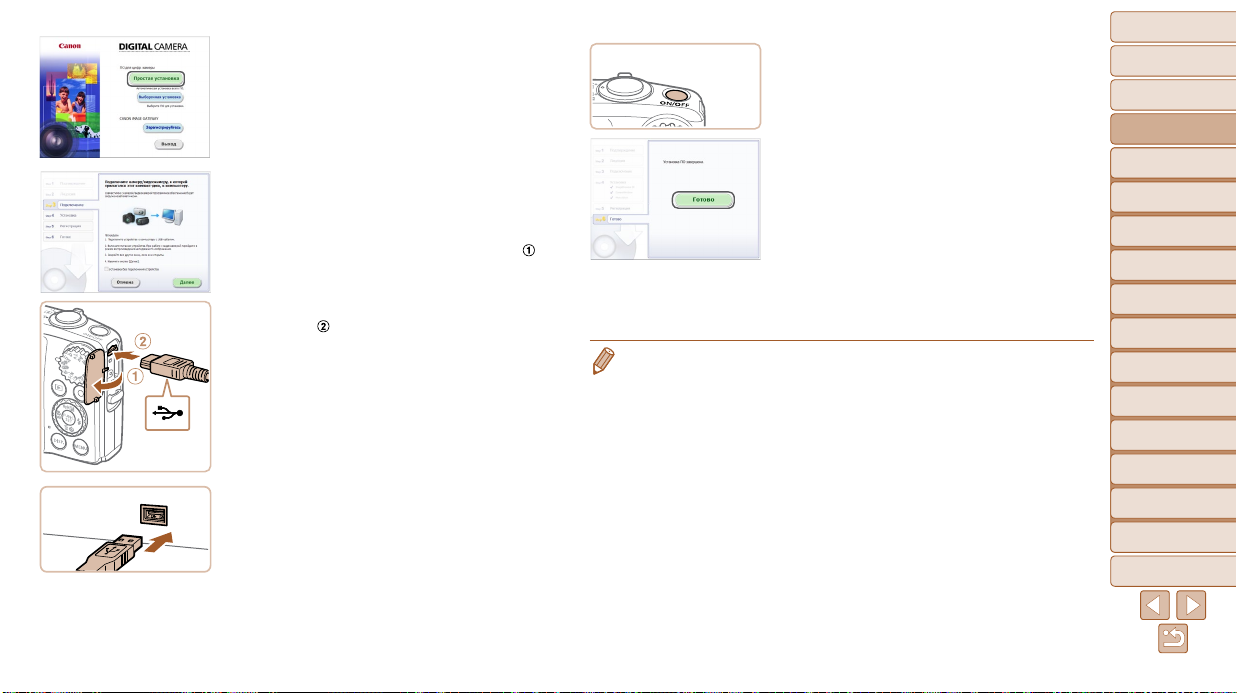
2 Запустите установку.
Щелкните мышью на варианте [Простая установка]
и следуйте инструкциям, выводимым на экран,
для завершения процесса установки.
3 При появлении сообщения, в котором
предлагается подключить камеру,
подключите камеру к компьютеру.
При выключенной камере откройте крышку ( ).
Возьмите меньший разъем прилагаемого интерфейсного кабеля (=
тации и полностью вставьте его в разъем
камеры (
).
Вставьте больший разъем интерфейсного
кабеля в USB-порт компьютера. Подробные
сведения об USB-подключениях компьютера
см. в руководстве пользователя компьютера.
2 ) в показанной ориен-
Обложка
4 Установите файлы.
Включите камеру и следуйте инструкциям,
выводимым на экран, для завершения процесса
установки.
Программное обеспечение подключится
к Интернету для обновления до последней
версии и загрузки новых функций. Установка
может занимать заметное время, в зависимости
от производительности компьютера и подключения к Интернету.
Нажмите кнопку [Готово] или [Перезагрузка]
на экране после установки и извлеките компактдиск, когда появится рабочий стол.
Выключите камеру и отсоедините кабель.
• В случае отсутствия подключения к Интернету действуют следующие ограничения.
-Экран из шага 3 не отображается.
-Некоторые функции могут не установиться.
• При первом подключении камеры к компьютеру производится установка драйверов, поэтому
изображения из камеры могут стать доступными только через несколько минут.
• При наличии нескольких камер, в комплект поставки которых входит программное обеспе-
чение ImageBrowser EX на прилагаемом компакт-диске, обязательно используйте каждую
камеру с прилагаемым к ней компакт-диском и выполните выводимые на экран инструкции
по установке для каждой камеры. Это обеспечит получение каждой камерой правильных
обновлений и новых функций с помощью функции автоматического обновления.
Предварительные замечания
и юридическая информация
Содержание:
основные операции
Основные операции
Руководство по
расширенным операциям
Основные
1
сведения о камере
Использование
2
функции GPS
Автоматический/гибридный
3
автоматический режим
Другие режимы
4
съемки
Режим P
5
Режимы Tv, Av и M
6
Режим
7
воспроизведения
Функции Wi-Fi
8
Меню настройки
9
Принадлежности
10
Приложение
11
Алфавитный указатель
23
Page 24
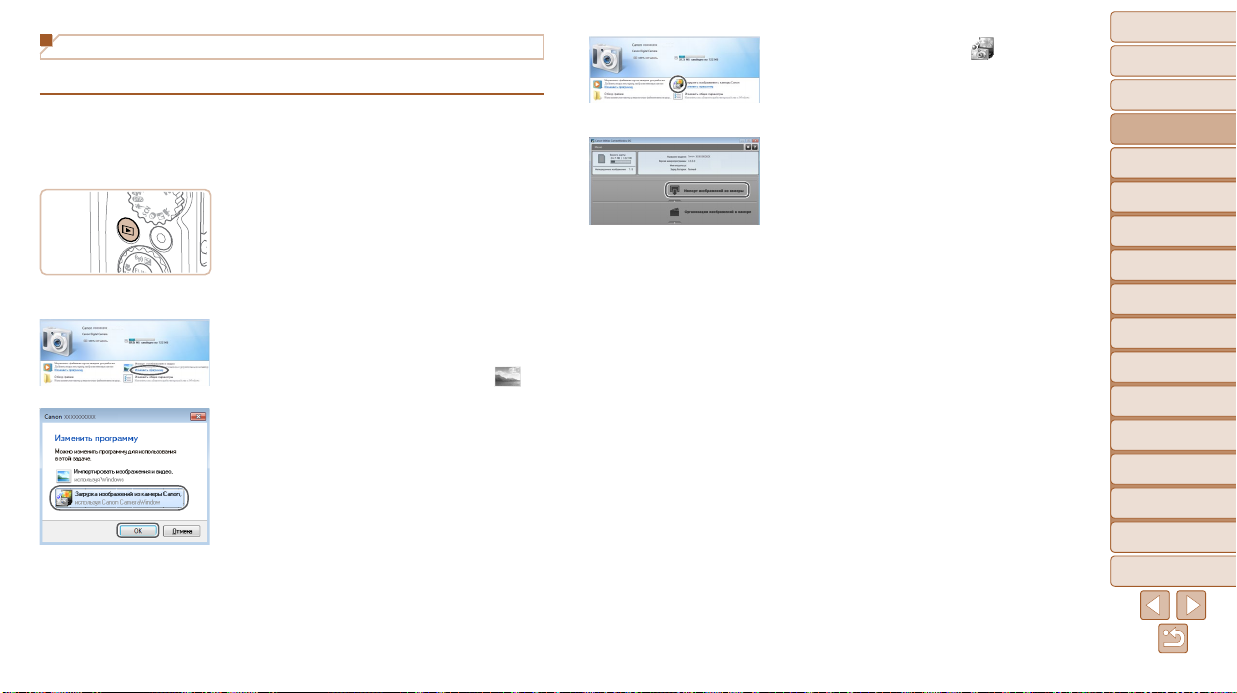
Сохранение изображений в компьютере
CameraWindow
Для примера здесь используются ОС Windows 7 и Mac OS X 10.6.
1 Подключите камеру к компьютеру.
Выполните шаг 3 из раздела «Установка
программного обеспечения» (=
подключить камеру к компьютеру.
2 Включите камеру, чтобы открыть
программу CameraWindow.
Для включения камеры нажмите кнопку <1>.
В случае Macintosh программа CameraWindow
открывается после установления соединения
между камерой и компьютером.
В случае ОС Windows следуйте приведенным
ниже шагам.
В открывшемся окне щелкните ссылку [ ]
для изменения программы.
Выберите [Загрузка изображений из камеры
Canon, используя Canon CameraWindow], затем
нажмите кнопку [OK].
2 3 ), чтобы
Дважды щелкните значок [ ].
3 Сохраните изображения из камеры
в компьютер.
Нажмите кнопку [Импорт изображений из камеры],
затем [Импорт непереданных изображений].
Изображения сохраняются в компьютере в папке
«Изображения», в отдельных папках с датой
в качестве имени.
После сохранения изображений закройте прог-
рамму CameraWindow, выключите камеру, нажав
кнопку <1>, и отсоедините кабель.
Инструкции по просмотру изображений с помощью
компьютера см. в Руководстве по программному
обеспечению (=
2 1 ).
Обложка
Предварительные замечания
и юридическая информация
Содержание:
основные операции
Основные операции
Руководство по
расширенным операциям
Основные
1
сведения о камере
Использование
2
функции GPS
Автоматический/гибридный
3
автоматический режим
Другие режимы
4
съемки
Режим P
5
Режимы Tv, Av и M
6
Режим
7
воспроизведения
Функции Wi-Fi
8
Меню настройки
9
Принадлежности
10
Приложение
11
Алфавитный указатель
24
Page 25
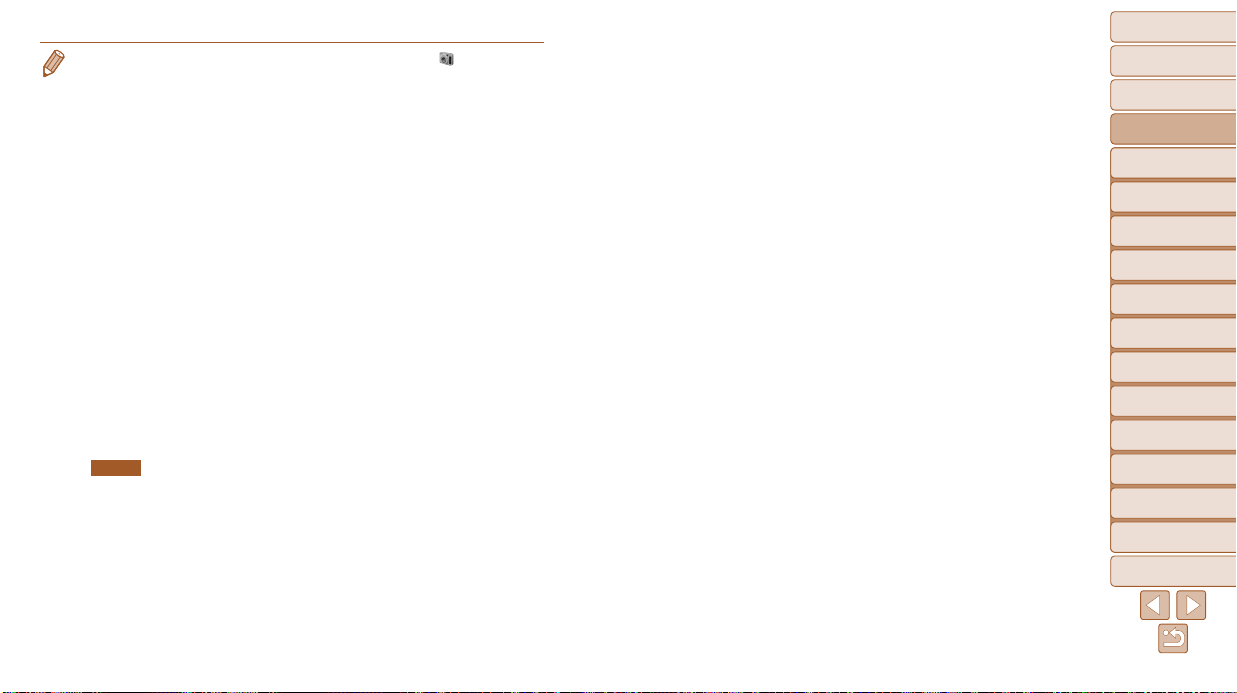
• Если в Windows 7 не отображается экран из шага 2, щелкните значок [ ] на панели задач.
• Чтобы запустить программу CameraWindow в ОС Windows Vista или XP, нажмите [Загрузка
изображений из камеры Canon, используя Canon CameraWindow] на экране, отображаемом
при включении камеры на шаге 2. Если программа CameraWindow не открывается, щелкните
мышью меню [Пуск], выберите [Все программы] ► [Canon Utilities] ► [CameraWindow]
►
[CameraWindow].
• В случае компьютера Macintosh если после шага 2 не отображается программа CameraWindow,
щелкните значок [CameraWindow] на панели Dock (панель, появляющаяся в нижней части
рабочего стола).
• Хотя можно сохранить изображения на компьютер, просто подключив камеру к компьютеру
без использования программного обеспечения, при этом возникают следующие ограничения.
-После подключения камеры к компьютеру изображения могут стать доступными только
через несколько минут.
-Изображения, снятые в вертикальной ориентации, могут быть сохранены в горизонтальной
ориентации.
-Для изображений, сохраненных в компьютере, могут быть сброшены настройки защиты
изображений.
-В зависимости от версии операционной системы, используемого программного обеспе-
чения или размера файлов изображений возможно возникновение определенных проблем
при сохранении изображений или сведений об изображениях.
-Некоторые функции этого программного обеспечения (например, редактирования видео-
фильмов) могут быть недоступны.
SX280 HS
-Файлы журнала GPS (= 4 1 ) могут сохраняться неправильно.
Обложка
Предварительные замечания
и юридическая информация
Содержание:
основные операции
Основные операции
Руководство по
расширенным операциям
Основные
1
сведения о камере
Использование
2
функции GPS
Автоматический/гибридный
3
автоматический режим
Другие режимы
4
съемки
Режим P
5
Режимы Tv, Av и M
6
Режим
7
воспроизведения
Функции Wi-Fi
8
Меню настройки
9
Принадлежности
10
Приложение
11
Алфавитный указатель
25
Page 26
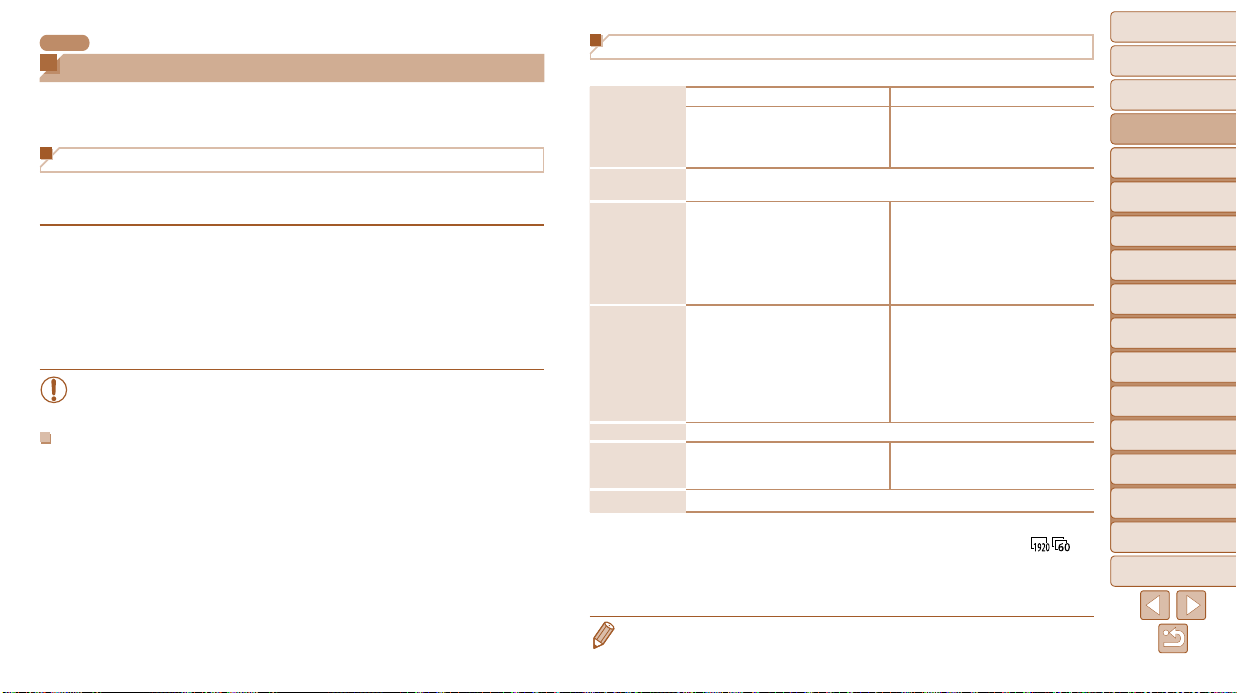
SX270 HS
Загружаемое программное обеспечение
Ниже приводится описание программного обеспечения, доступного для загрузки с вебсайта Canon, включая инструкции по установке и по сохранению изображений в компьютер.
Программное обеспечение
После загрузки и установки программного обеспечения с веб-сайта Canon можно
выполнять на компьютере следующие операции.
CameraWindow
Импорт изображений и изменение параметров камеры.
ImageBrowser EX
Управление изображениями: просмотр, поиск и систематизация.
Печать и редактирование изображений.
• Необходим доступ к Интернету, при этом расходы на учетную запись постав-
щика услуг Интернета и плата за доступ оплачиваются отдельно.
Руководство по программному обеспечению
Обращайтесь к этому руководству при работе с программным обеспечением. Доступ
к этому руководству возможен из справочной системы программного обеспечения
(исключая некоторое программное обеспечение).
Требования к системе
Программное обеспечение может использоваться на указанных ниже компьютерах.
Операционная
система
Компьютер
Процессор
ОЗУ
Интерфейсы USB
Свободное
пространство на
жестком диске
Дисплей Разрешение 1024 × 768 или выше
Информация о моделях компьютеров, совместимых с ОС Mac OS X 10.8, приводится на веб-сайте Apple.
*1
*2 Рекомендованные технические характеристики для воспроизведения видеофильмов [ ]
в программе ImageBrowser EX.
*3 Включая Silverlight 5.1 (макс. 100 Мбайт). Дополнительно для ОС Windows XP необходимо устано-
вить платформу Microsoft .NET Framework версии 3.0 или выше (макс. 500 Мбайт). Установка может
занимать заметное время, в зависимости от производительности компьютера.
Windows 8
Windows 7 SP1
Windows Vista SP2
Windows XP SP3
Компьютер с одной из указанных выше операционных систем (предустановленной),
с портом USB и подключением к Интернету
Фотографии
1,6 ГГц или выше
Видеофильмы
Core i7 2,8 ГГц или более мощный*
Фотографии
Windows 8 (64-разрядная),
Windows 7 (64-разрядная):
не менее 2 Гбайт
Windows 8 (32-разрядная),
Windows 7 (32-разрядная),
Windows Vista: не менее 1 Гбайта
Windows XP: не менее 512 Мбайт
Не менее 440 Мбайт*
• Новейшие требования к системе, включая поддерживаемые версии ОС, см. на веб-сайте
Canon.
Windows Macintosh
Mac OS X 10.6
Mac OS X 10.7
Mac OS X 10.8*
Фотографии
Mac OS X 10.7 – 10.8:
Core 2 Duo или более мощный
Mac OS X 10.6:
Core Duo 1,83 ГГц или более мощный
2
Видеофильмы
Core i7 2,8 ГГц или более мощный*
Фотографии
Mac OS X 10.7 – 10.8: не менее 2 Гбайт
Mac OS X 10.6: не менее 1 Гбайта
Видеофильмы
не менее 2 Гбайт
3
Не менее 550 Мбайт*
1
3
2
Обложка
Предварительные замечания
и юридическая информация
Содержание:
основные операции
Основные операции
Руководство по
расширенным операциям
Основные
1
сведения о камере
Использование
2
функции GPS
Автоматический/гибридный
3
автоматический режим
Другие режимы
4
съемки
Режим P
5
Режимы Tv, Av и M
6
Режим
7
воспроизведения
Функции Wi-Fi
8
Меню настройки
9
Принадлежности
10
Приложение
11
Алфавитный указатель
26
Page 27
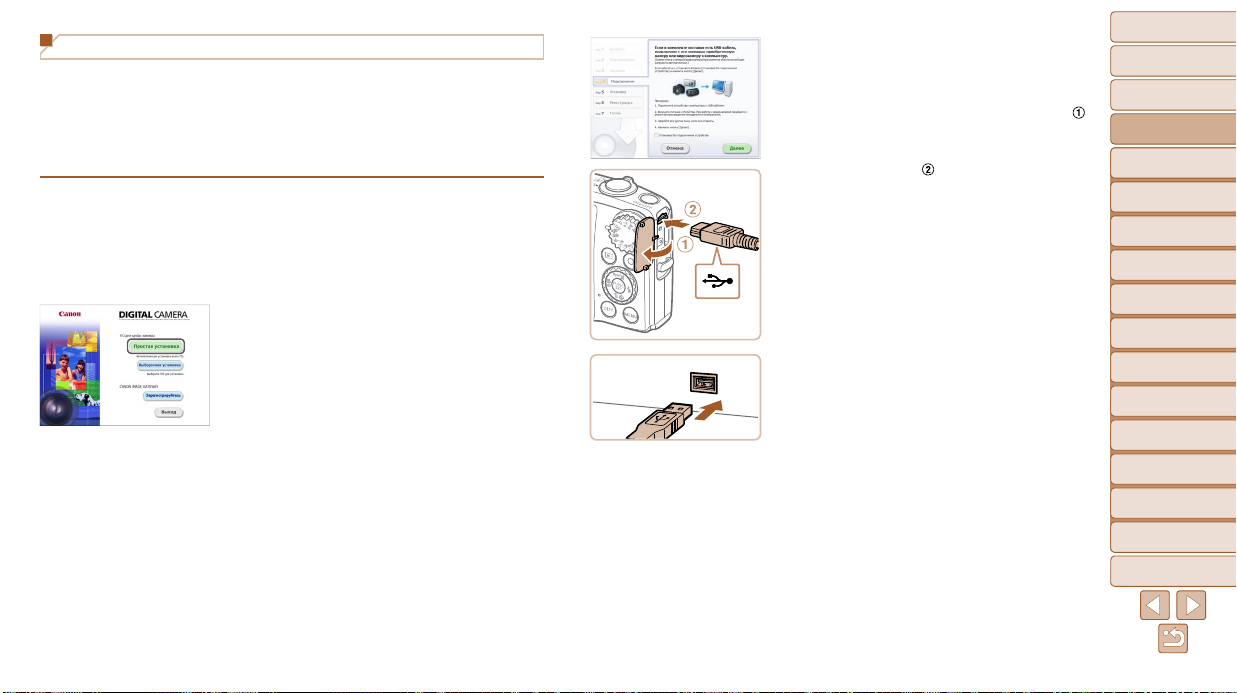
Установка программного обеспечения
Для примера здесь используются ОС Windows 7 и Mac OS X 10.6.
Что потребуется:
Компьютер
USB-кабель (со стороны камеры: Mini-B)
1 Загрузите программное обеспечение.
После подключения компьютера к Интернету
перейдите на страницу http://www.canon.com/icpd/.
Перейдите на сайт для своей страны или региона.
Загрузите программное обеспечение.
2 Запустите установку.
Откройте загруженный файл.
Щелкните мышью на варианте [Простая установка]
и следуйте инструкциям, выводимым на экран,
для завершения процесса установки.
Обложка
3 При появлении сообщения, в котором
предлагается подключить камеру,
подключите камеру к компьютеру.
При выключенной камере откройте крышку ( ).
Возьмите меньший разъем USB-кабеля в показанной ориентации и полностью вставьте его
в разъем камеры (
Вставьте больший разъем USB-кабеля в USB-
порт компьютера. Подробные сведения об USBподключениях компьютера см. в руководстве
пользователя компьютера.
).
Предварительные замечания
и юридическая информация
Содержание:
основные операции
Основные операции
Руководство по
расширенным операциям
Основные
1
сведения о камере
Использование
2
функции GPS
Автоматический/гибридный
3
автоматический режим
Другие режимы
4
съемки
Режим P
5
Режимы Tv, Av и M
6
Режим
7
воспроизведения
Функции Wi-Fi
8
Меню настройки
9
Принадлежности
10
Приложение
11
Алфавитный указатель
27
Page 28
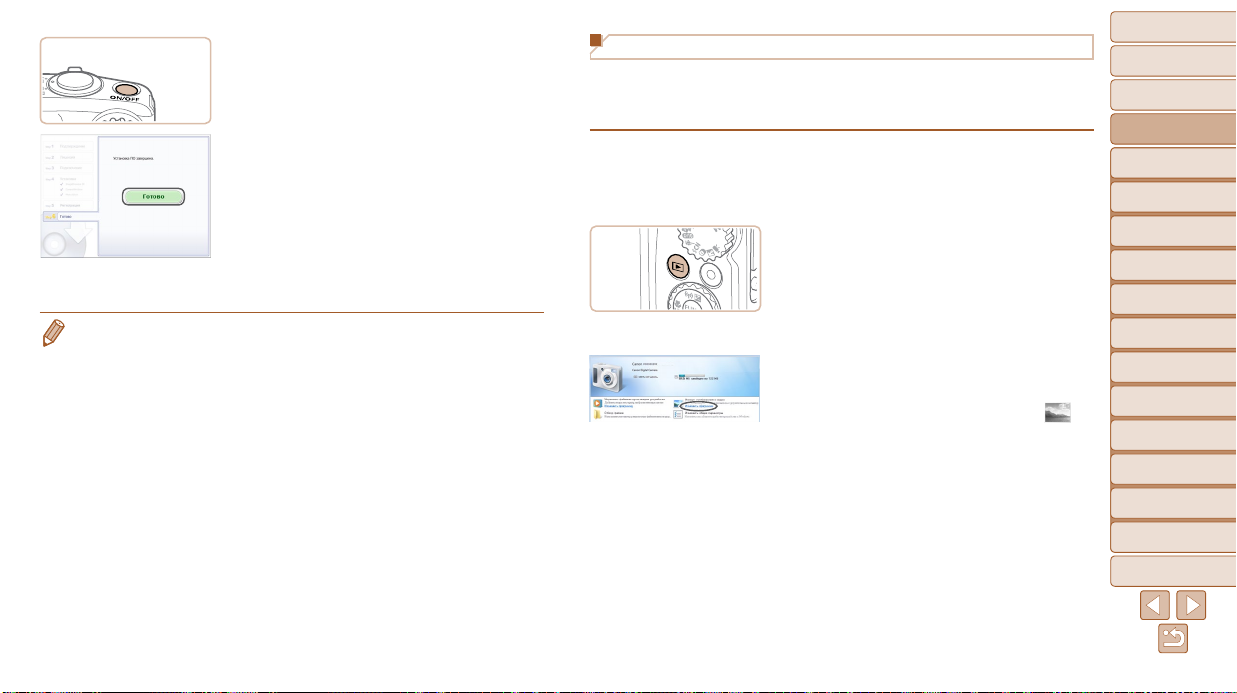
4 Установите файлы.
Включите камеру и следуйте инструкциям,
выводимым на экран, для завершения процесса
установки.
Программное обеспечение подключится
к Интернету для обновления до последней
версии и загрузки новых функций. Установка
может занимать заметное время, в зависимости
от производительности компьютера и подключения к Интернету.
Нажмите кнопку [Готово] или [Перезагрузка]
на экране после установки.
Выключите камеру и отсоедините кабель.
• Используя программное обеспечение, можно выполнить обновление до последней версии
и загрузить новые функции по Интернету (к некоторому программному обеспечению это
не относится).
• При первом подключении камеры к компьютеру производится установка драйверов, поэтому
изображения из камеры могут стать доступными только через несколько минут.
• Так как состав и функции программного обеспечения зависят от модели камеры, при наличии
нескольких камер необходимо использовать каждую из них, чтобы выполнить обновление
до новейшей версии программного обеспечения для этой камеры.
Сохранение изображений в компьютере
Для примера здесь используются ОС Windows 7 и Mac OS X 10.6. Описание остальных
функций см. в справочной системе соответствующего программного обеспечения
(исключая некоторое программное обеспечение).
1 Подключите камеру к компьютеру.
Выполните шаг 3 из раздела «Установка
программного обеспечения» (=
подключить камеру к компьютеру.
2 7 ), чтобы
2 Включите камеру, чтобы открыть
программу CameraWindow.
Для включения камеры нажмите кнопку <1>.
В случае Macintosh программа CameraWindow
открывается после установления соединения
между камерой и компьютером.
В случае ОС Windows следуйте приведенным
ниже шагам.
В открывшемся окне щелкните ссылку [ ]
для изменения программы.
Обложка
Предварительные замечания
и юридическая информация
Содержание:
основные операции
Основные операции
Руководство по
расширенным операциям
Основные
1
сведения о камере
Использование
2
функции GPS
Автоматический/гибридный
3
автоматический режим
Другие режимы
4
съемки
Режим P
5
Режимы Tv, Av и M
6
Режим
7
воспроизведения
Функции Wi-Fi
8
Меню настройки
9
Принадлежности
10
Приложение
11
Алфавитный указатель
28
Page 29
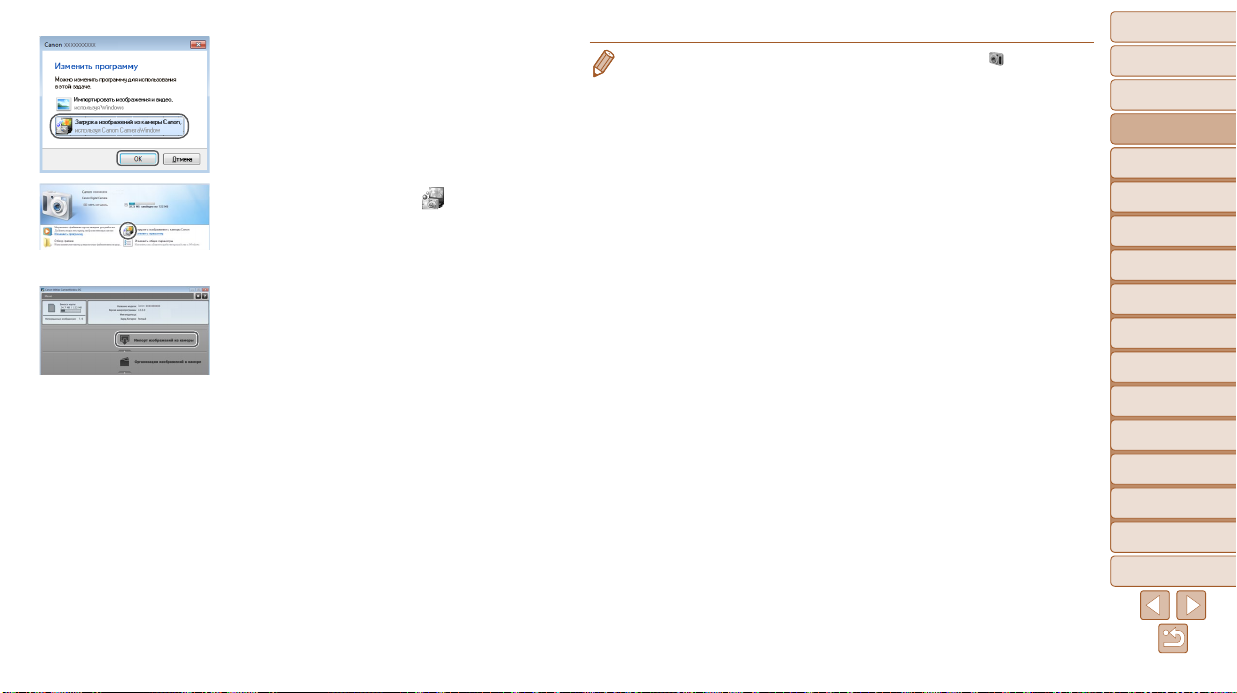
CameraWindow
Выберите [Загрузка изображений из камеры
Canon, используя Canon CameraWindow], затем
нажмите кнопку [OK].
Дважды щелкните значок [ ].
3 Сохраните изображения из камеры
в компьютер.
Нажмите кнопку [Импорт изображений из камеры],
затем [Импорт непереданных изображений].
Изображения сохраняются в компьютере в папке
«Изображения», в отдельных папках с датой
в качестве имени.
После сохранения изображений закройте прог-
рамму CameraWindow, выключите камеру, нажав
кнопку <1>, и отсоедините кабель.
Инструкции по просмотру изображений с помощью
компьютера см. в Руководстве по программному
обеспечению (=
2 6 ).
Обложка
• Если в Windows 7 не отображается экран из шага 2, щелкните значок [ ] на панели задач.
• Чтобы запустить программу CameraWindow в ОС Windows Vista или XP, нажмите [Загрузка
изображений из камеры Canon, используя Canon CameraWindow] на экране, отображаемом
при включении камеры на шаге 2. Если программа CameraWindow не открывается, щелкните
мышью меню [Пуск], выберите [Все программы] ► [Canon Utilities] ► [CameraWindow]
►
[CameraWindow].
• В случае компьютера Macintosh если после шага 2 не отображается программа CameraWindow,
щелкните значок [CameraWindow] на панели Dock (панель, появляющаяся в нижней части
рабочего стола).
• Хотя можно сохранить изображения на компьютер, просто подключив камеру к компьютеру
без использования программного обеспечения, при этом возникают следующие ограничения.
-После подключения камеры к компьютеру изображения могут стать доступными только
через несколько минут.
-Изображения, снятые в вертикальной ориентации, могут быть сохранены в горизонтальной
ориентации.
-Для изображений, сохраненных в компьютере, могут быть сброшены настройки защиты
изображений.
-В зависимости от версии операционной системы, используемого программного обеспе-
чения или размера файлов изображений возможно возникновение определенных проблем
при сохранении изображений или сведений об изображениях.
-Некоторые функции этого программного обеспечения (например, редактирования видео-
фильмов) могут быть недоступны.
Предварительные замечания
и юридическая информация
Содержание:
основные операции
Основные операции
Руководство по
расширенным операциям
Основные
1
сведения о камере
Использование
2
функции GPS
Автоматический/гибридный
3
автоматический режим
Другие режимы
4
съемки
Режим P
5
Режимы Tv, Av и M
6
Режим
7
воспроизведения
Функции Wi-Fi
8
Меню настройки
9
Принадлежности
10
Приложение
11
Алфавитный указатель
29
Page 30
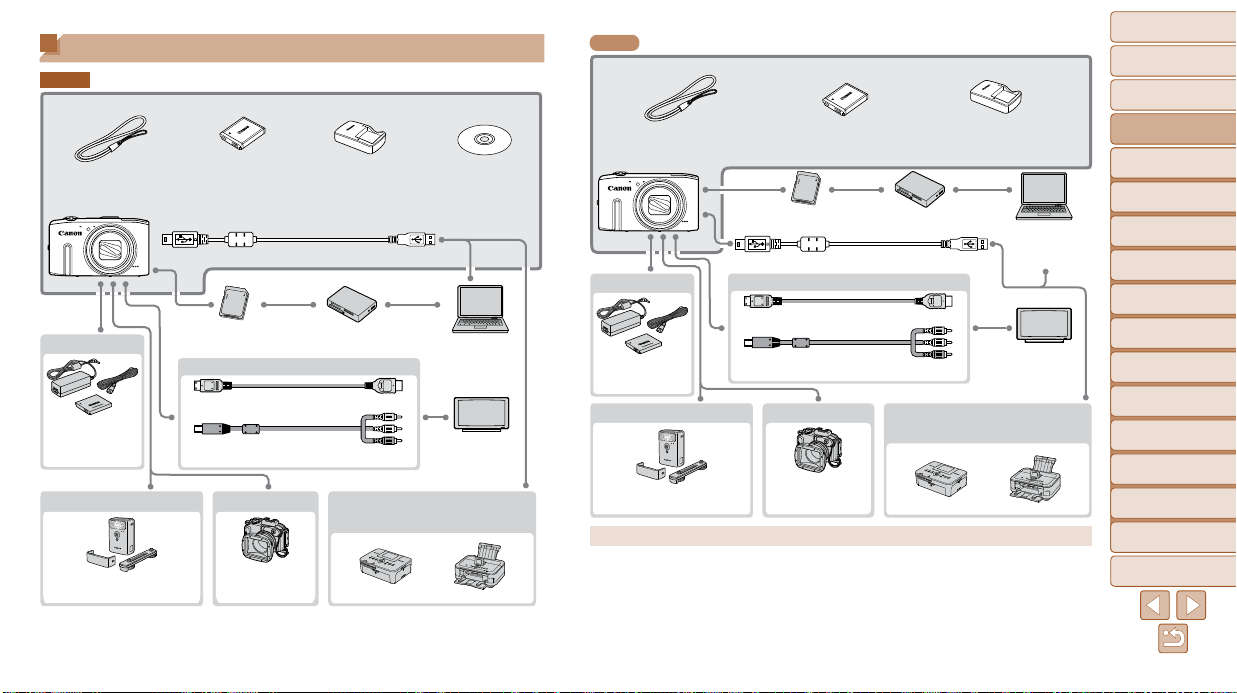
Состав системы
SX280 HS
Прилагаемые принадлежности
Ремень для запястья
WS-DC11
Питание
Адаптер
переменного тока
ACK-DC40
Вспышка Футляр
Вспышка повышенной
мощности HF-DC2*
*1 Также продается отдельно.
*2 Также поддерживается вспышка повышенной мощности HF-DC1.
*3 Также предлагается оригинальная принадлежность Canon (интерфейсный кабель IFC-400PCU).
Аккумулятор
1
NB-6L*
Интерфейсный кабель IFC-400PCU*
Карта памяти Устройство чтения карт
HDMI-кабель HTC-100
Стереофонический аудио/видеокабель AVC-DC400ST
Водонепроницаемый
футляр WP-DC49
2
Зарядное устройство
CB-2LY/CB-2LYE*
Кабели
PictBridge-совместимые
1
1
принтеры Canon
DIGITAL
CAMERA
Solution Disk
Компьютер
Windows/
Macintosh
Телевизор/
видеосистема
SX270 HS
Прилагаемые принадлежности
Ремень для запястья
WS-DC11
Питание Кабели
Адаптер пере менного
тока ACK-DC40
Вспышка Футляр
Вспышка повышенной
мощности HF-DC2*
Рекомендуется использовать оригинальные дополнительные принадлежности компании Canon.
Данное изделие оптимизировано для работы с оригинальными дополнительными принадлежностями
компании Canon.
Компания Canon не несет ответственности за любые повреждения данного изделия и/или несчастные
случаи, такие как возгорание и т.п., вызванные неполадками в работе дополнительных принадлежностей сторонних производителей (например, протечка и/или взрыв аккумулятора). Обратите в нимание,
что гарантия не распространяется на ремонт, связанный с неправильной работой дополнительных
принадлежностей сторонних производителей, хотя такой ремонт возможен на платной основе.
Обратите внимание, что их наличие зависит от региона, а выпуск некоторых принадлежностей может
быть прекращен.
Стереофонический аудио/видеокабель AVC-DC400ST
2
Аккумулятор
1
NB-6L*
Карта памяти Устройство чтения карт
USB-кабель (со стороны камеры: Mini-B)*
HDMI-кабель HTC-100
Водонепроницаемый
футляр WP-DC49
Зарядное устройство
CB-2LY/CB-2LYE*
Компьютер
Windows/
3
Macintosh
Телевизор/
видеосистема
PictBridge-совместимые
принтеры Canon
1
Обложка
Предварительные замечания
и юридическая информация
Содержание:
основные операции
Основные операции
Руководство по
расширенным операциям
Основные
1
сведения о камере
Использование
2
функции GPS
Автоматический/гибридный
3
автоматический режим
Другие режимы
4
съемки
Режим P
5
Режимы Tv, Av и M
6
Режим
7
воспроизведения
Функции Wi-Fi
8
Меню настройки
9
Принадлежности
10
Приложение
11
Алфавитный указатель
30
Page 31

4
Обложка
Руководство по расширенным операциям
1
Предварительные замечания
и юридическая информация
Содержание:
основные операции
Основные операции
Руководство по
расширенным операциям
1
Основные сведения о камере
Практическое руководство, в котором приводятся прочие
основные сведения о камере и рассматриваются параметры
съемки и воспроизведения.
2
3
4
5
6
7
8
Включение и выключение .................32
Кнопка спуска затвора.......................33
Режимы съемки ...................................33
Варианты индикации при съемке ...... 34
Меню FUNC. ..........................................34
Меню MENU ..........................................35
Индикатор .............................................36
Часы .......................................................37
9
10
11
Алфавитный указатель
Основные
сведения о камере
Использование
функции GPS
Автоматический/гибридный
автоматический режим
Другие режимы
съемки
Режим P
Режимы Tv, Av и M
Режим
воспроизведения
Функции Wi-Fi
Меню настройки
Принадлежности
Приложение
31
Page 32

Включение и выключение
Режим съемки
Нажмите кнопку ON/OFF, чтобы включить
камеру и подготовить ее к съемке.
Чтобы выключить камеру, еще раз нажмите
кнопку ON/OFF.
Режим воспроизведения
Для включения камеры и просмотра снимков
нажмите кнопку <1>.
Чтобы выключить камеру, еще раз нажмите
кнопку <1>.
• Для переключения в режим воспроизведения из режима съемки нажмите кнопку <1>.
• Для переключения из режима воспроизведения в режим съемки наполовину нажмите
кнопку спуска затвора (=
• Объектив закрывается приблизительно через 1 мин после переключения камеры в режим
воспроизведения; если вспышка была поднята, она опускается. Камеру можно выключить
при закрытом объективе, нажав кнопку <1>.
Функции экономии энергии (Автовыключение)
Для экономии энергии аккумуляторов/элементов питания после определенного периода
бездействия камера автоматически выключает экран (Дисплей выкл.), а затем выключается.
Экономия энергии в режиме съемки
Экран автоматически выключается приблизительно через 1 мин простоя. Приблизительно через 2 мин закрывается объектив, и камера выключается. Чтобы включить экран
и подготовиться к съемке, когда экран выключен, но объектив еще не закрыт, нажмите
наполовину кнопку спуска затвора (= 3 3 ).
3 3 ).
Экономия энергии в режиме воспроизведения
Камера автоматически выключается приблизительно через 5 мин простоя.
• Если требуется, можно отключить функцию автовыключения и настроить время выключения
дисплея (=
SX280 HS
• Функция экономии энергии не работает, когда камера подключена к компьютеру (= 2 4 )
или подключена к другим устройствам по соединению Wi-Fi (=
SX270 HS
• Когда камера подключена к компьютеру, режим энергосбережения отключается (= 2 8 ).
151).
122).
Обложка
Предварительные замечания
и юридическая информация
Содержание:
основные операции
Основные операции
Руководство по
расширенным операциям
Основные
1
сведения о камере
Использование
2
функции GPS
Автоматический/гибридный
3
автоматический режим
Другие режимы
4
съемки
Режим P
5
Режимы Tv, Av и M
6
Режим
7
воспроизведения
Функции Wi-Fi
8
Меню настройки
9
Принадлежности
10
Приложение
11
Алфавитный указатель
32
Page 33

Кнопка спуска затвора
Для обеспечения резкости снимков обязательно сначала нажмите кнопку спуска затвора
наполовину, а затем, когда объект окажется в фокусе, полностью нажмите кнопку спуска
затвора для съемки.
В данном руководстве операции с кнопкой спуска затвора описываются как нажатие
кнопки наполовину и полное нажатие кнопки.
1 Нажмите наполовину. (Слегка нажмите
для фокусировки.)
Нажмите наполовину кнопку спуска затвора.
Камера подает два звуковых сигнала, и вокруг
областей изображения, находящихся в фокусе,
отображаются рамки автофокусировки.
2 Полностью нажмите. (Из наполовину
нажатого положения полностью
нажмите кнопку, чтобы произвести
съемку.)
Камера производит съемку, и воспроизводится
звук срабатывания затвора.
Держите камеру неподвижно, пока не закончится
звук срабатывания затвора.
• Если при съемке кнопка спуска затвора не была предварительно нажата напо-
ловину, снимки могут получаться нерезкими.
• Длительность воспроизведения звука срабатывания затвора зависит от времени,
необходимого для съемки. Для съемки определенных сюжетов может потребоваться больше времени, и в случае перемещения камеры (или снимаемого
объекта) до завершения звука срабатывания затвора изображения могут быть
смазаны.
Режимы съемки
Диск установки режима служит для доступа к каждому из режимов съемки.
Режим непосредственного контроля
Позволяет во время съемки настраивать
яркость или цвета изображения
6 9 ).
(=
Автоматический режим
Гибридный автоматический режим
Полностью автоматическая съемка
с настройками, определенными
камерой (=
Спортивный режим
Серийная съемка с фокусировкой
камеры на движущиеся объекты
(=
Сюжетный режим
Съемка с настройками, оптимальными
для конкретных сюжетов (=
Режим творческих фильтров
Добавление в изображение различных
эффектов при съемке (=
7 0 ).
1 8 , 47, 49).
7 3 ).
7 1 ).
Режимы P, Tv, Av и M
Различные виды съемки
с использованием требуемых
настроек (=
Режим видеосъемки
Для съемки видеофильмов
8 0 ).
(=
Видеофильмы можно также
снимать, когда диск уста нов ки
режима не находится в положении режима видеосъемки,
просто нажимая кнопку
видеосъемки.
Скрытный режим
Съемка без вспышки
и звуковых сигналов
камеры (=
6 9 ).
8 2 , 96).
Обложка
Предварительные замечания
и юридическая информация
Содержание:
основные операции
Основные операции
Руководство по
расширенным операциям
Основные
1
сведения о камере
Использование
2
функции GPS
Автоматический/гибридный
3
автоматический режим
Другие режимы
4
съемки
Режим P
5
Режимы Tv, Av и M
6
Режим
7
воспроизведения
Функции Wi-Fi
8
Меню настройки
9
Принадлежности
10
Приложение
11
Алфавитный указатель
33
Page 34

Варианты индикации при съемке
Нажимайте кнопку <l> для просмотра на экране другой информации или
для скрытия информации. Подробные сведения об отображаемой информации
см. на
«Информация, выводимая на экран» (= 179)
Информация
отображается
• При съемке в условиях недостаточной освещенности яркость экрана автоматически увели-
чивается функцией ночного отображения, упрощая проверку композиции кадра. Однако
яркость изображения на экране может не соответствовать яркости снимков. Обратите
внимание, что любые искажения изображения на экране или прерывистое движение объекта
на экране не влияют на записываемое изображение.
• Варианты индикации при воспроизведении см. на «Переключение режимов отображения»
102).
(=
.
Информация
не отображается
Меню FUNC.
Часто используемые функции настраиваются с помощью меню FUNC., как указано ниже.
Обратите внимание, что состав меню и значения его пунктов зависят от режима съемки
(= 183 – 184) или режима воспроизведения (= 189).
1 Откройте меню FUNC.
Нажмите кнопку <m>.
2 Выберите пункт меню.
Кнопками <o><p> или диском <5> выбе-
рите пункт меню, затем нажмите кнопку <m>
или <r>.
В некоторых пунктах меню функции можно
задавать, просто нажимая кнопку <m> или
Возможные значения
Пункты меню
<r>, или для настройки функции отображается
другой экран.
3 Выберите значение.
Кнопками <o><p> или диском <5> выберите
значение.
Значения, помеченные значком [ ] , можно
настраивать, нажимая кнопку <l>.
Для возврата к пунктам меню нажмите кнопку <q>.
Обложка
Предварительные замечания
и юридическая информация
Содержание:
основные операции
Основные операции
Руководство по
расширенным операциям
Основные
1
сведения о камере
Использование
2
функции GPS
Автоматический/гибридный
3
автоматический режим
Другие режимы
4
съемки
Режим P
5
Режимы Tv, Av и M
6
Режим
7
воспроизведения
Функции Wi-Fi
8
Меню настройки
9
Принадлежности
10
Приложение
11
Алфавитный указатель
34
Page 35

4 Завершите процесс настройки.
Нажмите кнопку <m>.
Снова отображается экран, который отобра-
жался до нажатия кнопки <m> на шаге 1,
показывающий настроенное значение.
• Чтобы отменить случайные изменения настроек, можно восстановить настройки камеры
по умолчанию (=
155).
Меню MENU
Различные функции камеры можно настраивать с помощью других меню, как показано
ниже. Пункты меню сгруппированы по их назначению на вкладках, таких как съемка [4],
воспроизведение [1] и т. д. Обратите внимание, что доступные настройки зависят
от выбранного режима съемки или воспроизведения (= 185 – 189).
1 Откройте меню.
Нажмите кнопку <n>.
2 Выберите вкладку.
Выберите вкладку, перемещая рычаг зуми-
рования.
После первоначального выбора вкладки
кнопками <o><p> между вкладками можно
переходить, нажимая кнопки <q><r>.
Обложка
Предварительные замечания
и юридическая информация
Содержание:
основные операции
Основные операции
Руководство по
расширенным операциям
Основные
1
сведения о камере
Использование
2
функции GPS
Автоматический/гибридный
3
автоматический режим
Другие режимы
4
съемки
Режим P
5
Режимы Tv, Av и M
6
Режим
7
воспроизведения
Функции Wi-Fi
8
Меню настройки
9
Принадлежности
10
Приложение
11
Алфавитный указатель
35
Page 36

3 Выберите настройку.
Кнопками <o><p> или диском <5> выбе-
рите настройку.
Для выбора настроек, значения которых не
отображаются, сначала нажмите кнопку <m>
или <r> для перехода между экранами, затем
кнопками <o><p> или диском <5> выберите настройку.
Для возврата на экран меню нажмите кнопку
<n>.
4 Выберите значение.
Кнопками <q><r> выберите значение.
5 Завершите процесс настройки.
Нажмите кнопку <n> для возврата
на экран, который отображался до нажатия
кнопки <n> на шаге 1.
• Чтобы отменить случайные изменения настроек, можно восстановить настройки камеры
по умолчанию (=
155).
Индикатор
Индикатор на задней панели камеры (= 5 ) загорается или мигает в зависимости
от состояния камеры.
SX280 HS
Цвет
Зеленый
SX270 HS
Цвет
Зеленый
Состояние
индикатора
Камера подключена к компьютеру (=
Вкл.
Мигает
Состояние
индикатора
Вкл.
Мигает
• Когда этот индикатор мигает зеленым цветом, не выключайте камеру, не откры-
вайте крышку гнезда карты памяти/отсека элементов питания, не встряхивайте
камеру и не стучите по ней; несоблюдение этих требований может привести
к повреждению изображений, камеры или карты памяти.
3 2 , 151)
(=
Начальная загрузка, запись/чтение/передача изображений, съемка
с длительной выдержкой (=
данных по Wi-Fi или включена функция записи данных (=
Камера подключена к компьютеру (=
3 2 , 151)
(=
Начальная загрузка, запись/чтение/передача изображений или
съемка с длительной выдержкой (=
Состояние камеры
2 4 ) или дисплей выключен
9 7 , 98) подключение/передача
Состояние камеры
2 8 ) или дисплей выключен
9 7 , 98)
4 1 )
Обложка
Предварительные замечания
и юридическая информация
Содержание:
основные операции
Основные операции
Руководство по
расширенным операциям
Основные
1
сведения о камере
Использование
2
функции GPS
Автоматический/гибридный
3
автоматический режим
Другие режимы
4
съемки
Режим P
5
Режимы Tv, Av и M
6
Режим
7
воспроизведения
Функции Wi-Fi
8
Меню настройки
9
Принадлежности
10
Приложение
11
Алфавитный указатель
36
Page 37

Часы
Можно посмотреть текущее время.
Нажмите кнопку <m> и удерживайте ее нажатой.
Отображается текущее время.
Если при использовании функции часов камера
ориентирована вертикально, индикация изме няется на вертикальную. Кнопками <q><r> или
диском <5> можно изменить цвет индикации.
Для отмены отображения часов снова нажмите
кнопку <m>.
• Если камера выключена, для отображения часов нажмите кнопку <m> и, удерживая
ее нажатой, нажмите кнопку ON/OFF.
Обложка
Предварительные замечания
и юридическая информация
Содержание:
основные операции
Основные операции
Руководство по
расширенным операциям
Основные
1
сведения о камере
Использование
2
функции GPS
Автоматический/гибридный
3
автоматический режим
Другие режимы
4
съемки
Режим P
5
Режимы Tv, Av и M
6
Режим
7
воспроизведения
Функции Wi-Fi
8
Меню настройки
9
Принадлежности
10
Приложение
11
Алфавитный указатель
37
Page 38

4
2
SX280 HS
Использование функции GPS
Основные операции и функции GPS
Использование функции GPS ..........39
Обложка
Обложка
Предварительные замечания
Предварительные замечания
и юридическая информация
и юридическая информация
Содержание:
Содержание:
основные операции
основные операции
Основные операции
Основные операции
Руководство по
Руководство по
расширенным операциям
расширенным операциям
Основные
Основные
1
1
сведения о камере
сведения о камере
Использование
Использование
2
2
функции GPS
функции GPS
Автоматический/гибридный
Автоматический/гибридный
3
3
автоматический режим
автоматический режим
Другие режимы
Другие режимы
4
4
съемки
съемки
Режим P
Режим P
5
5
Режимы Tv, Av и M
Режимы Tv, Av и M
6
6
Режим
Режим
7
7
воспроизведения
воспроизведения
Функции Wi-Fi
Функции Wi-Fi
8
8
Меню настройки
Меню настройки
9
9
Принадлежности
Принадлежности
10
10
Приложение
Приложение
11
11
Алфавитный указатель
Алфавитный указатель
38
38
Page 39

Использование функции GPS
Сведения о местоположении камеры (широта, долгота и высота над уровнем моря),
основанные на сигналах, полученных со спутников GPS, можно добавлять в снимаемые
фотографии и видеофильмы или сохранять отдельно. Помимо геопривязки, возможна
автоматическая коррекция часов камеры.
Перед использованием функций GPS убедитесь, что в камере правильно установлены дата,
время и домашний часовой пояс, как описано в разделе «Установка даты и времени»
(= 1 6 ).
При использовании функций GPS помните следующее.
• В отдельных странах и регионах использование GPS может быть ограничено.
Поэтому обязательно используйте GPS в соответствии с законами и положениями, действующими в Вашей стране или регионе. Будьте особенно осторожны
при зарубежных поездках.
• Будьте осторожны при использовании функций GPS в местах, в которых имеются
ограничения на работу электронных устройств, так как камера будет принимать
сигналы GPS.
• С помощью сведений о местоположении, содержащихся в фотографиях и видео-
фильмах с геотегами, другие лица могут определить Ваше местоположение или
личность. Будьте осторожны при открытии другим лицам совместного доступа
к таким снимкам или файлам журналов GPS, например при размещении снимков
в Интернете, где их могут просматривать многие люди.
• GPS: сокращение от английского Global Positioning System (глобальная система позици-
онирования).
Где использовать GPS и как держать камеру
Антенна GPS
Используйте камеру вне помещения, в местах,
в которых хорошо видно открытое небо. (Функции
GPS не будут правильно работать в помещениях
или в других местах вне зоны покрытия GPS
(«Места с плохим покрытием GPS» (=
4 0 )).)
Для улучшения приема сигнала GPS правильно
держите камеру, как показано на рисунке.
Не помещайте пальцы или другие объекты на
антенну GPS.
Как носить камеру при использовании функции записи данных
Для улучшения приема сигнала GPS старайтесь держать камеру антенной GPS вверх,
к небу. Если камера переносится в сумке, кладите камеру антенной GPS вверх и старайтесь размещать камеру в наружном отделении сумки.
Обложка
Обложка
Предварительные замечания
Предварительные замечания
и юридическая информация
и юридическая информация
Содержание:
Содержание:
основные операции
основные операции
Основные операции
Основные операции
Руководство по
Руководство по
расширенным операциям
расширенным операциям
Основные
Основные
1
1
сведения о камере
сведения о камере
Использование
Использование
2
2
функции GPS
функции GPS
Автоматический/гибридный
Автоматический/гибридный
3
3
автоматический режим
автоматический режим
Другие режимы
Другие режимы
4
4
съемки
съемки
Режим P
Режим P
5
5
Режимы Tv, Av и M
Режимы Tv, Av и M
6
6
Режим
Режим
7
7
воспроизведения
воспроизведения
Функции Wi-Fi
Функции Wi-Fi
8
8
Меню настройки
Меню настройки
9
9
Принадлежности
Принадлежности
10
10
Приложение
Приложение
11
11
Алфавитный указатель
Алфавитный указатель
39
39
Page 40

Места с плохим покрытием GPS
• В местах с плохим покрытием сигналами GPS, таких как перечисленные ниже, данные
о местоположении могут не записываться или могут записываться неправильные
данные.
●
В помещениях●под землей●рядом со зданиями или в лощинах●в туннелях или
в лесу●рядом с высоковольтными линиями или мобильными телефонами, работающими в полосе частот 1,5 ГГц●когда камера находится в сумке или чемодане●под
водой (при использовании отдельно приобретаемого водонепроницаемого футляра
(= 157))●при поездках на большие расстояния●при движении в других окружающих условиях
• Даже в местах, отличных от указанных, в результате движения спутников GPS возможны
сложности с геопривязкой, информация о местоположении может отсутствовать или
быть неточной либо эта информация может указывать, что камера использовалась
в другом месте, хотя это не соответствует действительности.
Время, необходимое для приема сигнала GPS
• Прием сигнала GPS может занимать больше времени после замены аккумулятора
или если функции GPS некоторое время не использовались.
• Время, необходимое для приема сигнала GPS, можно сократить, используя Wi-Fi для
сохранения вспомогательных данных GPS (информации о положении спутников GPS)
(= 4 4 ).
Использование функции GPS
1 Выполните настройку.
Нажмите кнопку <m>, выберите значок [ ]
в меню, затем выберите [
Чтобы восстановить исходную настройку, повто-
рите эту операцию, но выберите значок [
] (= 3 4 ).
].
2 Проверьте состояние приема сигналов.
Используйте камеру вне помещения, в местах,
в которых хорошо видно открытое небо. (Функции
GPS не будут правильно работать в помещениях
или в других местах вне зоны покрытия GPS
(«Места с плохим покрытием GPS» (=
Проверьте состояние приема сигналов GPS,
отображаемое на экране.
• Параметры GPS можно также настроить в меню n (= 3 5 ).
Индикация состояния приема
(горит) Сигнал GPS принимается. Возможна запись местоположения.*
(мигает) Выполняется поиск сигнала GPS.*
(горит) Нет сигнала GPS.
* Если включена функция записи данных (=
4 1 ), также отображается значок [ ].
Рекомендации при появлении значка [ ]
• Если прием сигналов GPS невозможен (в помещении или в других местах вне зоны
покрытия («Места с плохим покрытием GPS» (= 4 0 ))), попробуйте выйти на улицу
в место с открытым видом на небо. Правильно держите камеру (= 3 9 ) и направьте
антенну GPS вверх в небо.
• При использовании камеры в местах с хорошим покрытием GPS (вне помещений
с открытым видом на небо) обычно значок [ ] появляется через несколько минут.
Если значок [ ] не отображается, перейдите в место, в котором отсутствуют препятствия (например, здания) между камерой и спутниками GPS и подождите несколько
минут, пока не появится этот значок.
4 0 )).)
Обложка
Обложка
Предварительные замечания
Предварительные замечания
и юридическая информация
и юридическая информация
Содержание:
Содержание:
основные операции
основные операции
Основные операции
Основные операции
Руководство по
Руководство по
расширенным операциям
расширенным операциям
Основные
Основные
1
1
сведения о камере
сведения о камере
Использование
Использование
2
2
функции GPS
функции GPS
Автоматический/гибридный
Автоматический/гибридный
3
3
автоматический режим
автоматический режим
Другие режимы
Другие режимы
4
4
съемки
съемки
Режим P
Режим P
5
5
Режимы Tv, Av и M
Режимы Tv, Av и M
6
6
Режим
Режим
7
7
воспроизведения
воспроизведения
Функции Wi-Fi
Функции Wi-Fi
8
8
Меню настройки
Меню настройки
9
9
Принадлежности
Принадлежности
10
10
Приложение
Приложение
11
11
Алфавитный указатель
Алфавитный указатель
40
40
Page 41

Геопривязка изображений во время съемки
Для снимаемых фотографий и видеофильмов можно производить геопривязку, авто матически добавляя сведения о долготе, широте и высоте над уровнем моря. Записанную
информацию о местоположении можно просматривать в камере (= 103). Используя
программное обеспечение (=
карте, при этом рядом с ними отображаются соответствующие фотографии и видеофильмы.
2 1 ), можно также просматривать местоположения на
1 Включите функцию GPS.
Произведите настройку в соответствии
с шагами 1 – 2 из раздела «Использование
функции GPS» (=
4 0 ).
2 Произведите съемку.
Теперь снимаемые фотографии и видеофильмы
привязываются к местности, и информацию
о местоположении можно просматривать, как
описано в разделе «Отображение информации
103).
GPS» (=
• Помимо геопривязки снимков, можно также помечать фотографии с указанием
даты и времени съемки (=
• В геопривязке указывается начальное местоположение камеры, а также дата и время
съемки, полученные в момент начала съемки видеофильма.
• Для видеофильмов, снятых в режиме «Подборка видео» (=
вается начальное местоположение камеры, а также дата и время съемки, полученные
для первого видеофильма, снятого в соответствующий день.
103) в формате UTC (= 4 4 ).
4 9 ), в геопривязке указы-
Запись данных о местоположении камеры
Можно следить за маршрутом перемещения камеры с помощью информации о местоположении, полученной на основе сигналов спутников GPS в течение некоторого периода
времени. Ежедневные данные о местоположении и времени записываются в файл,
отдельно от данных изображений. Файлы журнала можно просматривать в камере
(= 4 3 ), а с помощью программного обеспечения (= 2 1 ) файлы журнала позволяют
отслеживать на карте маршрут перемещения камеры.
Обратите внимание, что запись данных GPS сокращает срок работы от аккумулятора,
так как энергия расходуется даже при выключенной камере. Заряжайте аккумулятор
по мере необходимости или носите с собой запасной заряженный аккумулятор.
1 Выполните настройку.
В соответствии с шагом 1 (=
«Использование функции GPS» выберите
значок [ ], нажмите кнопку <l>, затем
выберите значение [Вкл.] (с помощью кнопок
<q><r> или диска <5>).
Чтобы восстановить исходную настройку, повто-
рите эту операцию, но выберите значение [Выкл.].
4 0 ) раздела
2 Завершите процесс настройки.
При нажатии кнопки <m> отображается сооб-
щение о функции записи данных. Обязательно
прочитайте это сообщение.
Отображаемый со снимками значок [ ] пока зы-
вает состояние приема сигналов GPS в момент
съемки (= 4 0 ).
Включается функция записи данных, и в камере
регистрируются сведения о дате, времени и место
положении на основе сигналов, полученных
со спутников GPS.
Функция записи данных продолжает работать
даже при выключенной камере.
Обложка
Обложка
Предварительные замечания
Предварительные замечания
и юридическая информация
и юридическая информация
Содержание:
Содержание:
основные операции
основные операции
Основные операции
Основные операции
Руководство по
Руководство по
расширенным операциям
расширенным операциям
Основные
Основные
1
1
сведения о камере
сведения о камере
Использование
Использование
2
2
функции GPS
функции GPS
Автоматический/гибридный
Автоматический/гибридный
3
3
автоматический режим
автоматический режим
Другие режимы
Другие режимы
4
4
съемки
съемки
Режим P
Режим P
5
5
Режимы Tv, Av и M
Режимы Tv, Av и M
6
6
Режим
Режим
7
7
воспроизведения
воспроизведения
Функции Wi-Fi
Функции Wi-Fi
8
8
Меню настройки
Меню настройки
9
9
Принадлежности
Принадлежности
10
10
Приложение
Приложение
11
11
Алфавитный указатель
Алфавитный указатель
-
41
41
Page 42

3 Сохраните файлы журнала GPS
на карту памяти.
При выключении камеры отображается сооб-
щение о функции записи данных. Сведения
о местоположении, дата и время сохраняются
на карте памяти. Эти сведения не сохраняются
в камере.
Сведения о местоположении, дата и время
сохраняются на карту памяти при выполнении
любой из следующих операций.
- Отображение файлов журнала.
- Отображение экрана настройки даты и времени.
- Отображение экрана настройки часового пояса.
Если камера выключена и требуется извлечь
карту памяти при работающей функции записи
данных, перед извлечением карты памяти
включите камеру, затем снова выключите ее.
•
Если извлечь аккумулятор после шага 3, функция записи данных будет отключена.
Чтобы после установки аккумулятора на место снова включить функцию записи
данных, включите и выключите камеру.
• Если язычок защиты от записи на карте памяти находится в положении блоки-
ровки, сохранение файлов журнала GPS невозможно. Убедитесь, что язычок
находится в разблокированном положении.
• Сведения о местоположении, дата и время сохраняются на карту памяти при
выключении камеры или при отображении файлов журналов (= 4 3 ). По этой
причине если камера выключена и требуется извлечь карту памяти при работающей функции записи данных, перед извлечением карты памяти включите
камеру, затем снова выключите ее.
• При использовании функции записи данных соблюдайте осторожность, пере-
давая камеру другим лицам, так как дата, время и сведения о местоположении
остаются в камере до тех пор, пока они не будут записаны на карту памяти
(даже если аккумулятор разряжен).
• Будьте внимательны при форматировании карт памяти (=
форматировании файл журнала GPS также будет удален.
• Параметры функции записи данных можно также настроить в меню n (= 150).
152), так как при
Обложка
Обложка
Предварительные замечания
Предварительные замечания
и юридическая информация
и юридическая информация
Содержание:
Содержание:
основные операции
основные операции
Основные операции
Основные операции
Руководство по
Руководство по
расширенным операциям
расширенным операциям
Основные
Основные
1
1
сведения о камере
сведения о камере
Использование
Использование
2
2
функции GPS
функции GPS
Автоматический/гибридный
Автоматический/гибридный
3
3
автоматический режим
автоматический режим
Другие режимы
Другие режимы
4
4
съемки
съемки
Режим P
Режим P
5
5
Режимы Tv, Av и M
Режимы Tv, Av и M
6
6
Режим
Режим
7
7
воспроизведения
воспроизведения
Функции Wi-Fi
Функции Wi-Fi
8
8
Меню настройки
Меню настройки
9
9
Принадлежности
Принадлежности
10
10
Приложение
Приложение
11
11
Алфавитный указатель
Алфавитный указатель
42
42
Page 43

Проверка файлов журналов GPS
Можно проверить файлы журналов GPS, сохраненные на установленную в камеру
карту памяти.
1 Откройте экран [Параметры GPS].
Нажмите кнопку <n>, выберите пункт
[Параметры GPS] на вкладке [3], затем
нажмите кнопку <m> (=
3 5 ).
2 Откройте экран [Отобразить файлы
журнала].
Выберите пункт [Отобразить файлы журнала],
затем нажмите кнопку <m> (=
3 5 ).
Число записанных отсчетов
Широта
Долгота
Время
3
Выберите файл журнала для просмотра
Справа от текущей даты отображается время,
прошедшее с момента записи последних
сведений о местоположении.
Выберите требуемое время и нажмите кнопку
<m>. Отображаются записанные широта, долгота,
время и количество полученных отсчетов для
этой даты.
Для возврата на экран [Параметры GPS] дважды
нажмите кнопку <n>. При повторном
нажатии кнопки <n> отображается сооб щение о функциях GPS и записи данных. Прочитав
сообщение, нажмите кнопку <m>.
Обложка
Обложка
Предварительные замечания
Предварительные замечания
и юридическая информация
и юридическая информация
Содержание:
Содержание:
основные операции
основные операции
Основные операции
Основные операции
Руководство по
Руководство по
расширенным операциям
расширенным операциям
Основные
Основные
1
1
сведения о камере
сведения о камере
Использование
Использование
2
2
функции GPS
функции GPS
Автоматический/гибридный
Автоматический/гибридный
3
3
автоматический режим
автоматический режим
Другие режимы
Другие режимы
4
4
съемки
съемки
Режим P
Режим P
5
5
Режимы Tv, Av и M
Режимы Tv, Av и M
6
6
Режим
Режим
7
7
воспроизведения
воспроизведения
Функции Wi-Fi
Функции Wi-Fi
8
8
Меню настройки
Меню настройки
9
9
Принадлежности
Принадлежности
10
10
Приложение
Приложение
11
11
Алфавитный указатель
Алфавитный указатель
43
43
Page 44

Автоматическое обновление даты и времени
Можно задать автоматическое обновление даты и времени для настроенного часового
пояса (= 1 6 , 150) при приеме камерой сигналов GPS.
В данных снимков указываются обновленные дата и время (= 4 1 , в формате UTC),
наряду с информацией о местоположении (= 103).
1 Установите для параметра [GPS]
значение [Вкл.].
Произведите настройку в соответствии
с шагами 1 – 2 из раздела «Использование
функции GPS» (=
4 0 ).
2 Выполните настройку.
Нажмите кнопку <n>, выберите пункт
[Авт.время GPS] на вкладке [3], затем выберите значение [Вкл.] (=
Чтобы задать летнее время, выполните шаги
из раздела «Установка даты и времени» (=
Проверка автоматического обновления времени
После автоматического обновления даты и времени на экране [Дата/Время] отобра жается сообщение [Обновление завершено], доступ к которому производится в соответ ствии
с инструкциями из раздела «Изменение даты и времени» (= 1 6 ). Если сигнал GPS
еще не получен, отображается сообщение [Авт.время GPS: Вкл.].
• Если для параметра [Авт.время GPS] задано значение [Вкл.], изменение даты
и времени на экране [Дата/Время] в соответствии с описанием из раздела
«Изменение даты и времени» (=
обновляется автоматически.
1 6 ) невозможно, так как эта информация
3 5 ).
1 6 ).
Уменьшение времени, необходимого для приема
сигнала GPS
Время, необходимое для приема сигнала GPS, можно сократить, сохранив вспомо гатель ные данные GPS (A-GPS) (информация о положении спутников GPS) на карту памяти.
Для получения данных A-GPS требуется подключение Wi-Fi с настроенными параметрами (= 122).
Так как срок действия данных A-GPS ограничен, их необходимо регулярно обновлять.
1 Установите для параметра
[Авт.время GPS] значение
[Вкл.] (=
4 4 ).
2 Откройте экран [А-GPS].
Нажмите кнопку <n>, выберите пункт
[Параметры GPS] на вкладке [3], затем
нажмите кнопку <m> (=
3 5 ).
Выберите пункт [А-GPS] и нажмите кнопку <m>
3 5 ).
(=
3 Откройте экран [Обновление
данных A-GPS].
Кнопками <o><p> или диском <5> выбе-
рите пункт [Обновление данных A-GPS], затем
нажмите кнопку <m>.
Обложка
Обложка
Предварительные замечания
Предварительные замечания
и юридическая информация
и юридическая информация
Содержание:
Содержание:
основные операции
основные операции
Основные операции
Основные операции
Руководство по
Руководство по
расширенным операциям
расширенным операциям
Основные
Основные
1
1
сведения о камере
сведения о камере
Использование
Использование
2
2
функции GPS
функции GPS
Автоматический/гибридный
Автоматический/гибридный
3
3
автоматический режим
автоматический режим
Другие режимы
Другие режимы
4
4
съемки
съемки
Режим P
Режим P
5
5
Режимы Tv, Av и M
Режимы Tv, Av и M
6
6
Режим
Режим
7
7
воспроизведения
воспроизведения
Функции Wi-Fi
Функции Wi-Fi
8
8
Меню настройки
Меню настройки
9
9
Принадлежности
Принадлежности
10
10
Приложение
Приложение
11
11
Алфавитный указатель
Алфавитный указатель
44
44
Page 45

4 Обновите данные A-GPS.
Кнопками <q><r> или диском <5> выбе рите
вариант [OK], затем нажмите кнопку <m>.
Если функции Wi-Fi еще не использовались
или не удается подключиться к существующей
точке доступа, открывается экран выбора точки
доступа. Подключитесь к точке доступа в соответствии с шагами 2 – 4 раздела «Подключение
к точке доступа из списка» (=
137).
5 Проверьте срок действия.
Запомните срок действия, отображаемый
на экране, и нажмите кнопку <m>.
• Так как данные A-GPS сохраняются на карту памяти, обновление данных
A-GPS невозможно, если в камере нет карты или карта защищена от записи.
Данные A-GPS также стираются при форматировании карты памяти.
• Данные A-GPS поступают с сервера Canon. Обратите внимание, что компания
Canon может прекратить оказание этой услуги без предварительного уведомления.
• Подробнее о функциях Wi-Fi см. в разделе «Функции Wi-Fi» (= 122).
• Если на карте памяти сохранены данные A-GPS, дату их получения и срок действия можно
проверить на экране из шага 4.
• Чтобы вместо данных A-GPS, хранящихся на карте памяти, использовать сигналы, полученные
со спутников GPS, выберите на шаге 3 значение [Выкл.] для параметра [А-GPS].
Обложка
Обложка
Предварительные замечания
Предварительные замечания
и юридическая информация
и юридическая информация
Содержание:
Содержание:
основные операции
основные операции
Основные операции
Основные операции
Руководство по
Руководство по
расширенным операциям
расширенным операциям
Основные
Основные
1
1
сведения о камере
сведения о камере
Использование
Использование
2
2
функции GPS
функции GPS
Автоматический/гибридный
Автоматический/гибридный
3
3
автоматический режим
автоматический режим
Другие режимы
Другие режимы
4
4
съемки
съемки
Режим P
Режим P
5
5
Режимы Tv, Av и M
Режимы Tv, Av и M
6
6
Режим
Режим
7
7
воспроизведения
воспроизведения
Функции Wi-Fi
Функции Wi-Fi
8
8
Меню настройки
Меню настройки
9
9
Принадлежности
Принадлежности
10
10
Приложение
Приложение
11
11
Алфавитный указатель
Алфавитный указатель
45
45
Page 46

4
3
Автоматический/гибридный
автоматический режим
Удобный режим для простой съемки с увеличенными
возможностями управления
Съемка с настройками,
определенными камерой ................. 47
Часто используемые
удобные функции ..............................53
Использование функции
идентификации лица ........................57
Функции настройки
изображения.......................................63
Полезные функции съемки ...............65
Настройка работы камеры ................66
Обложка
Предварительные замечания
и юридическая информация
Содержание:
основные операции
Основные операции
Руководство по
расширенным операциям
Основные
1
сведения о камере
Использование
2
функции GPS
Автоматический/гибридный
3
автоматический режим
Другие режимы
4
съемки
Режим P
5
Режимы Tv, Av и M
6
Режим
7
воспроизведения
Функции Wi-Fi
8
Меню настройки
9
Принадлежности
10
Приложение
11
Алфавитный указатель
46
Page 47

Фотографии Видеофильмы
Съемка с настройками, определенными камерой
Для полностью автоматического выбора оптимальных настроек для определенных
сюжетов просто позвольте камере определять объект и условия съемки.
Фотографии Видеофильмы
Съемка (Smart Auto)
1 Включите камеру.
Нажмите кнопку ON/OFF.
Отображается начальный экран.
2 Перейдите в режим [ ].
Поверните диск установки режима в положение
].
[
Наведите камеру на объект. При определении
сюжета камера издает слабые щелкающие
звуки.
В левом верхнем углу экрана отображаются
значки, обозначающие сюжет и режим стабилизации изображения (=
Рамки, отображаемые вокруг любых опреде-
ленных объектов, указывают, что эти объекты
находятся в фокусе.
5 1 , 52).
Шкала зумирования
Диапазон фокусировки (прибл.)
3 Выберите композицию кадра.
Для увеличения объекта переместите рычаг
зумирования в направлении символа <i>
(положение телефото), а для уменьшения
объекта переместите этот рычаг в направлении
символа <j> (широкоугольное положение).
(Отображается шкала зумирования, показывающая положение зумирования.)
4 Произведите съемку.
Съемка фотографий
Сфокусируйтесь.
Нажмите наполовину кнопку спуска затвора.
После завершения фокусировки камера подает
два звуковых сигнала и отображаются рамки авто
фокусировки, указывающие области изобра жения, находящиеся в фокусе.
Если в фокусе находятся несколько областей,
отображаются несколько рамок автофокусировки.
При недостаточной освещенности автомати чески
поднимается вспышка.
Обложка
Предварительные замечания
и юридическая информация
Содержание:
основные операции
Основные операции
Руководство по
расширенным операциям
Основные
1
сведения о камере
Использование
2
функции GPS
Автоматический/гибридный
3
автоматический режим
Другие режимы
4
съемки
Режим P
5
Режимы Tv, Av и M
6
Режим
-
7
воспроизведения
Функции Wi-Fi
8
Меню настройки
9
Принадлежности
10
Приложение
11
Алфавитный указатель
47
Page 48

Прошедшее время
Произведите съемку.
Полностью нажмите кнопку спуска затвора.
Во время съемки слышен звук срабатывания
затвора; если вспышка поднята, при недостаточной освещенности она автоматически
срабатывает.
Держите камеру неподвижно, пока не закон-
чится звук срабатывания затвора.
Снимок отображается только до тех пор, пока
камера не будет снова готова к съемке.
Съемка видеофильмов
Запустите съемку.
Нажмите кнопку видеосъемки. В начале съемки
камера подает один звуковой сигнал и отображается индикатор [
шего времени съемки.
Вверху и внизу экрана отображаются черные
полосы, и объект немного увеличивается.
Черные полосы обозначают области изображения, которые не записываются.
Рамки, отображаемые вокруг любых опреде-
ленных лиц, указывают, что эти лица находятся
в фокусе.
ЗАП] с указанием прошед-
После начала съемки отпустите кнопку видео-
съемки.
Требуемым образом измените размер
объекта и композицию кадра.
Чтобы изменить размер объекта, повторите
операции из шага 3 (=
Однако помните, что звуки работы камеры записываются, а видеофильмы, снятые с коэффициентами зумирования, отображаемыми синим
цветом, будут выглядеть зернистыми.
4 7 ).
При изменении композиции кадров фокусировка,
яркость и цвета автоматически настраиваются.
Завершите съемку.
Для завершения съемки еще раз нажмите
кнопку видеосъемки. При остановке съемки
камера подает два звуковых сигнала.
При полном заполнении карты памяти съемка
автоматически останавливается.
Обложка
Предварительные замечания
и юридическая информация
Содержание:
основные операции
Основные операции
Руководство по
расширенным операциям
Основные
1
сведения о камере
Использование
2
функции GPS
Автоматический/гибридный
3
автоматический режим
Другие режимы
4
съемки
Режим P
5
Режимы Tv, Av и M
6
Режим
7
воспроизведения
Функции Wi-Fi
8
Меню настройки
9
Принадлежности
10
Приложение
11
Алфавитный указатель
48
Page 49

Съемка в гибридном автоматическом режиме
Можно снять короткий видеофильм о проведенном дне (видеоподборка). При обычной
съемке фотографий камера автоматически записывает видеоклип эпизода непосредственно перед каждым кадром.
1 Перейдите в режим [ ].
Поверните диск установки режима в поло-
жение [
Вспышка поднимается автоматически.
].
2 Произведите съемку.
Для съемки фотографии выполните шаги 3 – 4
из раздела «Съемка (Smart Auto)» (=
Для получения красивой видеоподборки, созда-
ваемой путем автоматической записи эпизодов
длительностью от 2 до 4 секунд перед съемкой
каждой фотографии, камера должна оставаться
наведенной на объект в течение приблизительно
4 секунд до съемки.
Некоторые звуковые сигналы камеры отклю-
чаются. Не воспроизводятся звуковые сигналы
при нажатии наполовину кнопки спуска затвора
или при срабатывании таймера автоспуска
149).
(=
• Время работы от аккумулятора в этом режиме меньше, чем в режиме [
так как для каждого кадра снимается клип видеоподборки.
• Клип видеоподборки может не записываться при съемке фотографии сразу
же после включения камеры, выбора режима [ ] или управления камерой
другими способами.
• В видеоподборке записываются звуки работы камеры.
4 7 ).
• Хотя записанная в определенный день видеоподборка представляет собой один файл,
для каждого снимка создается отдельный клип (глава).
• В указанных ниже случаях клипы видеоподборки записываются как отдельные файлы
видеофильмов, даже если они были сняты в один и тот же день в режиме [
-Если размер файла видеоподборки достигает прибл. 4 Гбайт или общее время съемки
достигает прибл. 13 мин и 20 с.
-Если видеоподборка защищена от стирания (=
-Если были изменены настройки летнего времени (=
-Если создается новая папка (=
154).
111).
1 6 ) или часового пояса (= 150).
Запуск воспроизведения видеоподборки.
Видеоподборку можно воспроизводить, просматривая фотографии, снятые в режиме [ ]
в тот же день, что и видеофильмы, или указав дату видеофильмов, которые требуется
воспроизвести (= 104).
Фотографии/видеофильмы
• Если включить камеру при нажатой кнопке <l>, звуковые сигналы камеры
будут отключены. Чтобы снова включить звуковые сигналы, нажмите кнопку
<n> и выберите пункт [Тихо] на вкладке [3], затем кнопками <q><r>
выберите значение [Выкл.].
• При сотрясении из камеры слышен небольшой шум – этот звук вызывается
перемещением объектива и не является признаком механического повреждения.
],
Обложка
Предварительные замечания
и юридическая информация
Содержание:
].
основные операции
Основные операции
Руководство по
расширенным операциям
Основные
1
сведения о камере
Использование
2
функции GPS
Автоматический/гибридный
3
автоматический режим
Другие режимы
4
съемки
Режим P
5
Режимы Tv, Av и M
6
Режим
7
воспроизведения
Функции Wi-Fi
8
Меню настройки
9
Принадлежности
10
Приложение
11
Алфавитный указатель
49
Page 50

Фотографии
• Мигающий значок [ ] предупреждает о повышенной вероятности смазывания
изображения из-за сотрясения камеры. В таком случае установите камеру на
штатив или примите другие меры для обеспечения ее неподвижности.
• Если снимки получаются темными несмотря на срабатывание вспышки, подойдите
ближе к объекту. Подробные сведения о радиусе действия вспышки см. в разделе
«Радиус действия вспышки» (= 191).
• Если при нажатии наполовину кнопки спуска затвора камера подает только
один звуковой сигнал, это может означать, что объект находится слишком
близко. Подробные сведения о диапазоне фокусировки (диапазоне съемки)
см. в разделе «Диапазон съемки» (= 192).
• Для уменьшения эффекта «красных глаз» и для помощи в фокусировке при
съемке в местах с недостаточной освещенностью может загораться лампа.
• Значок [h], мигающий при попытке съемки, означает, что съемка невозможна,
пока не завершится зарядка вспышки. Съемка может возобновиться сразу после
того, как будет готова вспышка, поэтому либо полностью нажмите кнопку спуска
затвора и подождите, либо отпустите кнопку и снова нажмите ее.
• Звук срабатывания затвора не воспроизводится, если отображаются значки
«Спит» или «Малыши (спит)» (= 5 1 ).
• Перезапустите камеру, если отображается сообщение [Неправ. полож. вспышки.
Перезапустите камеру], означающее, что движению вспышки мешает палец
или какой-то другой объект.
• Длительность отображения изображений после съемки можно изменить (= 6 7 ).
Видеофильмы
Микрофон
• Во время съемки видеофильмов не касайтесь никаких органов управления
камерой, кроме кнопки видеосъемки, так как издаваемые камерой звуки
записываются.
• После начала съемки видеофильма выводится область изображения меньшего
размера с увеличенным объектом, помогающая при коррекции искажений,
таких как вращательное дрожание камеры. Чтобы снимать объекты с тем же
размером, с которым они отображаются до начала съемки, настройте параметр
стабилизации изображения (= 9 5 ).
• Звук записывается в стереорежиме.
• Можно уменьшить искажения звука, возникающие при съемке на сильном ветру. Однако
в случае использования этой функции при отсутствии ветра записи могут звучать неестественно. Если ветер слабый, нажмите кнопку <n>, выберите пункт [Фильтр шумов]
на вкладке [4], затем выберите значение [Выкл.] (=
• Во время съемки видеофильмов не держите
пальцы рядом с микрофоном. Перекрытие
микрофона может помешать записи звука
или привести к приглушенной записи звука.
3 5 ).
Обложка
Предварительные замечания
и юридическая информация
Содержание:
основные операции
Основные операции
Руководство по
расширенным операциям
Основные
1
сведения о камере
Использование
2
функции GPS
Автоматический/гибридный
3
автоматический режим
Другие режимы
4
съемки
Режим P
5
Режимы Tv, Av и M
6
Режим
7
воспроизведения
Функции Wi-Fi
8
Меню настройки
9
Принадлежности
10
Приложение
11
Алфавитный указатель
50
Page 51

Фотографии Видеофильмы
Значки сюжетов
В режимах [ ] и [ ] определенные камерой снимаемые сюжеты обозначаются
значком, и автоматически выбираются соответствующие настройки для обеспечения
оптимальной фокусировки, яркости объекта и цвета. В зависимости от сюжетов может
производиться серийная съемка (= 5 2 ).
Фон
Объект
Люди
В движении
Тени на лице
Улыбается
Спит
Малыши
Улыбается
Спит
Дети (в движении)
Прочие объекты
В движении
Близкие
* На штативе
Фон значков имеет светло-синий цвет, если на заднем плане находится синее небо, темно-
синий цвет, если задний план темный, и серый цвет для всех остальных задних планов.
Фон значков имеет светло-синий цвет, если на заднем плане находится синее небо, и серый
цвет для всех остальных задних планов.
Нормальный
Контровой
свет
Темный* Закаты Прожекторы
–
– – –
– – – –
– – –
– – –
– – –
– – –
– – –
– – –
– – –
– –
•У значков [ ], [ ], [ ], [ ] и [ ] фоновый цвет темно-синий, у значка [ ] фоновый цвет
оранжевый.
•При съемке видеофильмов отображаются только значки «Люди», «Прочие объекты» и «Близкие».
•При съемке с таймером автоспуска значки «Люди (В движении)», «Улыбается», «Спит», «Малыши
(Улыбается)», «Малыши (Спит)», «Дети», «Прочие объекты (В движении)» не отображаются.
•Если установлен режим перевода кадров [
(Улыбается)», «Малыши (Спит)» и «Дети» не отображаются.
•Если для вспышки установлен режим [
и «Дети» не отображаются.
•Значки «Малыши», «Малыши (Улыбается)», «Малыши (Спит)» и «Дети» отображаются, если для
параметра [Идентиф. лица] установлено значение [Вкл.] и обнаружено лицо зарегистрированного
малыша (до 2 лет) или ребенка (от 2 до 12 лет) (=
и времени (=
•При съемке в режиме [
и «Близкие».
1 6 ).
] отображаются только значки «Люди», «Тени на лице», «Прочие объекты»
] (= 5 2 ), значки «Улыбается», «Спит», «Малыши
], значки контрового света для эпизодов «Улыбается»
5 7 ). Заранее убедитесь в правильности даты
• Если значок не соответствует фактическим условиям съемки или если съемка
с ожидаемым эффектом, цветом или яркостью невозможна, попробуйте произвести съемку в режиме [G] (= 8 2 ).
Обложка
Предварительные замечания
и юридическая информация
Содержание:
основные операции
Основные операции
Руководство по
расширенным операциям
Основные
1
сведения о камере
Использование
2
функции GPS
Автоматический/гибридный
3
автоматический режим
Другие режимы
4
съемки
Режим P
5
Режимы Tv, Av и M
6
Режим
7
воспроизведения
Функции Wi-Fi
8
Меню настройки
9
Принадлежности
10
Приложение
11
Алфавитный указатель
51
Page 52

Эпизоды, для которых производится серийная съемка
Если при съемке фотографий отображаются следующие значки сюжета, производится
серийная съемка. Если наполовину нажать кнопку спуска затвора, когда отображаются
значки, указанные в приведенной ниже таблице, отображается один из следующих значков,
указывающих, что камера будет выполнять серийную съемку: [ ], [ ] или [W].
Улыбается (включая «Малыши»)
Спит (включая «Малыши»)
Дети
• В некоторых эпизодах ожидаемые изображения могут быть не сохранены,
а изображения могут выглядеть иначе, чем ожидалось.
• Фокусировка, яркость изображения и цвет определяются для первого кадра.
• Если требуется снимать только одиночные изображения, нажмите кнопку <m>, выберите
в меню значок [
: снимаются последовательные изображения, и камера
анализирует такие детали, как выражение лиц, чтобы
сохранить изображение, определенное как наилучшее.
: превосходные кадры спящих лиц, полученные за счет
сочетания последовательных кадров для снижения
сотрясения камеры и уменьшения шумов изображения.
Подсветка автофокусировки не включается, вспышка
не срабатывает и звук срабатывания затвора не воспроизводится.
W: чтобы не упустить удачный кадр бегающих вокруг детей,
камера снимает три последовательных кадра при каждой
съемке.
], затем выберите значок [ ].
Фотографии Видеофильмы
Значки стабилизации изображения
Стабилизация изображения, оптимальная для условий съемки, применяется авто матически (интеллектуальная стабилизация изображения). Кроме того, в режимах [ ]
и [ ] отображаются следующие значки.
Стабилизация изображения для
Стабилизация изображения для
фотографий
Стабилизация изображения для
фотографий при панорамировании*
Стабилизация изображения для
макросъемки (гибридная
стабилизация изображения)
* Отображается при панорамировании, когда камера поворачивается вслед за движущимися объектами.
Когда камера следует за объектами по горизонтали, стабилизация изображения компенсирует только
вертикальные сотрясения камеры, а горизонтальная стабилизация прекращается. Аналогично, когда
камера следует за объектами по вертикали, стабилизация изображения компенсирует только горизонтальные сотрясения камеры.
• Для отмены стабилизации изображения установите для параметра [Режим IS] значение
• В режиме [
9 5 ). В таком случае значок стабилизации изображения не отображается.
[Выкл.] (=
] значок [ ] не отображается.
видеофильмов, уменьшающая
сильные сотрясения камеры, возникающие, например, во время ходьбы
(Динамичный IS)
Стабилизация изображения для
медленных сотрясений камеры,
например при съемке видеофильмов
в диапазоне телефото (Усиленный IS)
Стабилизация изображения отсутствует, так как камера установлена
на штатив или удерживается неподвижно другими способами. Однако
в некоторых условиях съемки стабилизация изображения будет включена.
Обложка
Предварительные замечания
и юридическая информация
Содержание:
основные операции
Основные операции
Руководство по
расширенным операциям
Основные
1
сведения о камере
Использование
2
функции GPS
Автоматический/гибридный
3
автоматический режим
Другие режимы
4
съемки
Режим P
5
Режимы Tv, Av и M
6
Режим
7
воспроизведения
Функции Wi-Fi
8
Меню настройки
9
Принадлежности
10
Приложение
11
Алфавитный указатель
52
Page 53

Фотографии Видеофильмы
Рамки на экране
В режиме [ ], когда камера обнаруживает объекты, на которые она направлена,
на экране отображаются различные рамки.
• Вокруг объекта (или лица человека), выбранного камерой в качестве главного объекта,
отображается белая рамка, вокруг остальных обнаруженных лиц отображаются серые
рамки. Рамки в определенных пределах следуют за движущимися объектами, чтобы
эти объекты оставались в фокусе.
Однако если камера обнаруживает перемещение объекта, на экране остается только
белая рамка.
• Если при наполовину нажатой кнопке спуска затвора камера обнаруживает пере ме-
щение объекта, отображается синяя рамка и производится постоянная настройка
фокусировки и яркости изображения (Следящая AF).
• Если рамки отсутствуют, не отображаются вокруг требуемых объектов или
отображаются на заднем плане или аналогичных областях, попробуйте
произвести съемку в режиме [G] (=
8 2 ).
Часто используемые удобные функции
Фотографии Видеофильмы
Дополнительное увеличение объектов (Цифровой зум)
Если расстояние до удаленных объектов слишком велико для увеличения с помощью
оптического зума, используйте цифровой зум с максимальным 80-кратным увеличением.
1 Переместите рычаг зумирования
в направлении <i>.
Удерживайте рычаг нажатым до тех пор, пока
зумирование не остановится.
Зумирование останавливается при достижении
максимального коэффициента зумирования
(до того, как становится заметной зернистость
изображения), который отображается на экране.
Коэффициент зумирования
2 Снова переместите рычаг
зумирования в направлении <i>.
Камера производит дальнейшее увеличение
объекта.
Обложка
Предварительные замечания
и юридическая информация
Содержание:
основные операции
Основные операции
Руководство по
расширенным операциям
Основные
1
сведения о камере
Использование
2
функции GPS
Автоматический/гибридный
3
автоматический режим
Другие режимы
4
съемки
Режим P
5
Режимы Tv, Av и M
6
Режим
7
воспроизведения
Функции Wi-Fi
8
Меню настройки
9
Принадлежности
10
Приложение
11
Алфавитный указатель
53
Page 54

• При перемещении рычага зумирования отображается шкала зумирования
(на которой отображается позиция зумирования). Цвет шкалы зумирования
изменяется в зависимости от диапазона зумирования.
-Белый диапазон: диапазон оптического зумирования, в котором на изобра-
жении отсутствует зернистость.
-Желтый диапазон: диапазон цифрового зумирования, в котором на изобра-
жении отсутствует заметная зернистость (ZoomPlus).
-Синий диапазон: диапазон цифрового зумирования, в котором на изобра-
жении заметна зернистость.
Так как при некоторых значениях разрешения синий диапазон не доступен
(= 6 3 ), максимальный коэффициент зумирования может быть достигнут
в соответствии с инструкциями шага 1.
• При некоторых значениях разрешения (= 6 3 ) и коэффициентах зумиро вания
увеличенные изображения могут выглядеть зернистыми. В таком случае коэффициент зумирования отображается синим цветом.
• Ниже приведено значение фокусного расстояния при совместном использовании опти чес-
кого и цифрового зума (в пересчете на 35-миллиметровый эквивалент).
25 – 2000 мм (25 – 500 мм при использовании только оптического зума)
• Для отключения цифрового зума нажмите кнопку <n>, выберите пункт [Цифровой зум]
на вкладке [4], затем выберите значение [Выкл.].
Фотографии Видеофильмы
Использование таймера автоспуска
С помощью таймера автоспуска фотограф может включить себя в групповую фото графию
или делать другие снимки с задержкой. Камера производит съемку приблизительно
через 10 с после нажатия кнопки спуска затвора.
1 Выполните настройку.
Нажмите кнопку <p>, выберите значок []]
(кнопками <o><p> или диском <5>), затем
нажмите кнопку <m>.
После завершения настройки отображается
значок []].
Обложка
Предварительные замечания
и юридическая информация
Содержание:
основные операции
Основные операции
Руководство по
расширенным операциям
Основные
1
сведения о камере
Использование
2
функции GPS
Автоматический/гибридный
3
автоматический режим
Другие режимы
4
съемки
Режим P
5
Режимы Tv, Av и M
6
Режим
7
воспроизведения
Функции Wi-Fi
8
Меню настройки
9
Принадлежности
10
Приложение
11
Алфавитный указатель
54
Page 55

2 Произведите съемку.
Для фотографий: нажмите наполовину кнопку
спуска затвора для фокусировки на объект, затем
нажмите эту кнопку полностью.
Для видеофильмов: нажмите кнопку видеосъемки.
После запуска таймера автоспуска начинает
мигать соответствующая лампа, и камера
воспроизводит звук таймера автоспуска.
За 2 с до съемки мигание и звуковая сигна-
лизация ускоряются. (Если должна сработать
вспышка, лампа остается гореть, не мигая.)
Для отмены съемки после запуска таймера
автоспуска нажмите кнопку <n>.
Для восстановления исходной настройки
выберите на шаге 1 значок [
Фотографии Видеофильмы
Использование таймера автоспуска для исключения сотрясения камеры
В этом варианте спуск затвора производится приблизительно через 2 с после нажатия
кнопки спуска затвора. Если при нажатии кнопки спуска затвора возникают сотрясения
камеры, они не повлияют на снимок.
Выполните настройку.
Выполните шаг 1 из раздела «Использование
таймера автоспуска» (=
значок [[].
После завершения настройки отображается
значок [[].
Для съемки выполните шаг 2 из раздела
«Использование таймера автоспуска» (=
].
5 4 ) и выберите
5 5 ).
Фотографии Видеофильмы
Настройка таймера автоспуска
Можно задать задержку спуска (0 – 30 с) и количество снимков (1 – 10 снимков).
1 Выберите значок [$].
В соответствии с инструкциями шага 1 раздела
«Использование таймера автоспуска» (=
выберите значок [$] и сразу же нажмите
кнопку <n>.
2 Выполните настройку.
Кнопками <o><p> выберите пункт [Задержка]
или [Серия].
Кнопками <q><r> или диском <5> выберите
значение, затем нажмите кнопку <m>.
После завершения настройки отображается
значок [$].
Для съемки выполните шаг 2 из раздела
«Использование таймера автоспуска» (=
• Для видеофильмов, снимаемых с помощью таймера автоспуска, параметр
[Задержка] означает задержку до начала съемки, а параметр [Серия]
не учитывается.
• Если задано несколько кадров, яркость изображения и баланс белого определяются для
первого кадра. Необходимое время между кадрами увеличивается, если срабатывает
вспышка или если задана съемка большого количества кадров. При полном заполнении
карты памяти съемка автоматически останавливается.
• Если указана задержка больше 2 с, за 2 с до съемки частота мигания лампы и подачи звуковых
сигналов увеличивается. (Если должна сработать вспышка, лампа остается гореть, не мигая.)
Обложка
Предварительные замечания
и юридическая информация
Содержание:
основные операции
Основные операции
Руководство по
расширенным операциям
5 4 )
1
2
3
4
5
6
7
5 5 ).
8
9
10
11
Алфавитный указатель
Основные
сведения о камере
Использование
функции GPS
Автоматический/гибридный
автоматический режим
Другие режимы
съемки
Режим P
Режимы Tv, Av и M
Режим
воспроизведения
Функции Wi-Fi
Меню настройки
Принадлежности
Приложение
55
Page 56

Фотографии
Выключение вспышки
Подготовьте камеру к съемке без вспышки в соответствии с приведенными ниже
инструкциями.
Выполните настройку.
Нажмите кнопку <r> и выберите значок [!]
(кнопками <q><r> или диском <5>), затем
нажмите кнопку <m>.
Если вспышка уже поднята, она автоматически
убирается.
После завершения настройки отображается
значок [!].
Чтобы восстановить исходную настройку, повто-
рите эту операцию, но выберите значок [
• Если в условиях недостаточной освещенности при наполовину нажатой кнопке
спуска затвора отображается мигающий значок [
или примите другие меры по обеспечению неподвижности камеры.
], установите камеру на штатив
Фотографии
Добавление штампа даты
Камера позволяет добавлять дату съемки в правом нижнем углу изображений.
Однако помните, что редактирование или удаление штампов даты невозможно, поэтому
заранее проверьте правильность установки даты и времени (= 1 6 ).
1 Выполните настройку.
Нажмите кнопку <n>, выберите пункт
[Отмет. даты
выберите требуемый вариант (=
После завершения настройки отображается
значок [
].
] на вкладке [4], затем
].
3 5 ).
2 Произведите съемку.
При съемке камера добавляет дату и время
съемки в правом нижнем углу изображений.
Для восстановления исходной настройки
выберите на шаге 1 значение [Выкл.].
• Редактирование или удаление отметок даты невозможно.
Обложка
Предварительные замечания
и юридическая информация
Содержание:
основные операции
Основные операции
Руководство по
расширенным операциям
Основные
1
сведения о камере
Использование
2
функции GPS
Автоматический/гибридный
3
автоматический режим
Другие режимы
4
съемки
Режим P
5
Режимы Tv, Av и M
6
Режим
7
воспроизведения
Функции Wi-Fi
8
Меню настройки
9
Принадлежности
10
Приложение
11
Алфавитный указатель
56
Page 57

• Снимки, на которые при съемке не был добавлен штамп даты, можно напечатать со штампом
даты в соответствии с приведенными ниже инструкциями.
Однако при таком способе добавления отметки даты на изображения, уже содержащие
эту информацию, дата и время будут напечатаны дважды.
-Используйте для печати программное обеспечение.
Подробные сведения см. в Руководстве по программному обеспечению (=
-Произведите печать с использованием функций принтера (=
-Используйте для печати параметры DPOF камеры (=
166).
162).
2 1 , 26).
Использование функции идентификации лица
Если заранее зарегистрировать человека, камера будет обнаруживать его лицо и во время
съемки отдавать ему приоритет при выборе фокусировки, яркости и цвета. В режиме
[ ] камера может обнаруживать малышей и детей на основе зарегистрированных
дат рождения и во время съемки оптимизировать для них настройки.
Эта функция также полезна при поиске конкретных зарегистрированных людей среди
большого количества изображений (= 105).
Личные сведения
• В камере сохраняются такие сведения, как лицо (информация о лице), зарегистри-
рованное с помощью функции идентификации лица, и личные сведения (имя, дата
рождения). Кроме того, при обнаружении зарегистрированных людей их имена записываются в фотографиях. При использовании функции идентификации лица будьте
осторожны, отдавая камеру или изображения другим лицам, а также при размещении
изображений в Интернете, где их могут просматривать многие другие люди.
• При утилизации камеры или передаче ее другому лицу после использования функции
идентификации лица обязательно удалите из камеры всю информацию (зарегис трированные лица, имена и даты рождения) (=
6 2 ).
Регистрация информации функции идентификации лица
Для использования с функцией идентификации лица можно зарегистрировать информацию (информация о лице, имя, дата рождения) максимум для 12 человек.
1 Откройте экран настройки.
Нажмите кнопку <n>, выберите пункт
[Парам. идентификатора лица] на вкладке [4],
затем нажмите кнопку <m> (=
3 5 ).
Обложка
Предварительные замечания
и юридическая информация
Содержание:
основные операции
Основные операции
Руководство по
расширенным операциям
Основные
1
сведения о камере
Использование
2
функции GPS
Автоматический/гибридный
3
автоматический режим
Другие режимы
4
съемки
Режим P
5
Режимы Tv, Av и M
6
Режим
7
воспроизведения
Функции Wi-Fi
8
Меню настройки
9
Принадлежности
10
Приложение
11
Алфавитный указатель
57
Page 58

Кнопками <o><p> или диском <5>
выберите пункт [Добавить], затем нажмите
кнопку <m>.
Кнопками <o><p> или диском <5>
выберите пункт [Добавить новое лицо], затем
нажмите кнопку <m>.
2 Зарегистрируйте информацию о лице.
Направьте камеру таким образом, чтобы лицо
человека, которого требуется зарегистрировать,
находилось в серой рамке в центре экрана.
Белая рамка на лице человека означает, что лицо
распознано. Убедитесь, что на лице появилась
белая рамка, затем произведите съемку.
Если лицо не распознано, регистрация инфор-
мации о лице невозможна.
После появления запроса [Регистрировать?]
кнопками <q><r> или диском <5> выберите
пункт [OK], затем нажмите кнопку <m>.
Отображается экран [Ред. профиль].
3 Зарегистрируйте имя и дату рождения
человека.
Нажмите кнопку <m>.
Кнопками <o><p><q><r> или диском <
выберите символ, затем нажмите кнопку <m>,
чтобы ввести его.
Можно использовать до 10 символов.
Для перемещения курсора выберите [ ] или
] и нажмите кнопку <m>.
[
Выберите пункт [ ] и нажмите кнопку <m>.
Предыдущий символ будет удален.
Для возврата на экран [Ред. профиль] нажмите
кнопку <n>.
Для регистрации даты рождения на экране
[Ред. профиль] выберите пункт [День рождения]
(кнопками <o><p> или диском <5>), затем
нажмите кнопку <m>.
Кнопками <q><r> выберите настройку.
Кнопками <o><p> или диском <5>
укажите дату.
После завершения нажмите кнопку <m>.
5
Обложка
Предварительные замечания
и юридическая информация
Содержание:
основные операции
Основные операции
Руководство по
расширенным операциям
Основные
>
1
сведения о камере
Использование
2
функции GPS
Автоматический/гибридный
3
автоматический режим
Другие режимы
4
съемки
Режим P
5
Режимы Tv, Av и M
6
Режим
7
воспроизведения
Функции Wi-Fi
8
Меню настройки
9
Принадлежности
10
Приложение
11
Алфавитный указатель
58
Page 59

4 Сохраните настройки.
Кнопками <o><p> или диском <5>
выберите пункт [Сохранить], затем нажмите
кнопку <m>.
После появления сообщения кнопками <q>
<r> или диском <5> выберите вариант [Да],
затем нажмите кнопку <m>.
5 Продолжите регистрацию
информации о лице.
Чтобы зарегистрировать еще до 4 экземпляров
информации о лице (с разными выражениями
лица или углами съемки), повторите шаг 2.
Зарегистрированные лица легче распознаются,
если добавлена различная информация о лице.
Помимо изображения анфас, добавьте изображение под небольшим углом сбоку, снимок
улыбающегося лица, а также снимки в поме щении
и на улице.
• При выполнении шага 2 вспышка не срабатывает.
• Если на шаге 3 не была зарегистрирована дата рождения, значки «Малыши»
и «Дети» (=
• Можно перезаписать зарегистрированную информацию о лице или добавить информацию
о лице позже, если не все 5 позиций информации о лице заняты (=
5 1 ) в режиме [ ] не отображаются.
6 1 ).
Съемка
Если заранее зарегистрировать человека, камера будет приоритетно выбирать его
в качестве главного объекта и во время съемки оптимизировать фокусировку, яркость
и цвета для этого человека.
Когда камера направлена на объект, отобра-
жаются имена максимум 3 зарегистрированных
человек, если они обнаружены.
Произведите съемку.
Отображаемые имена записываются в фото гра-
фиях. Даже если люди обнаружены, но их имена
не отображаются, эти имена (максимум 5 человек)
будут записаны в изображении.
• Возможно ошибочное определение других людей, отличных от зарегистри ро-
ванных, если их лица имеют похожие черты.
Обложка
Предварительные замечания
и юридическая информация
Содержание:
основные операции
Основные операции
Руководство по
расширенным операциям
Основные
1
сведения о камере
Использование
2
функции GPS
Автоматический/гибридный
3
автоматический режим
Другие режимы
4
съемки
Режим P
5
Режимы Tv, Av и M
6
Режим
7
воспроизведения
Функции Wi-Fi
8
Меню настройки
9
Принадлежности
10
Приложение
11
Алфавитный указатель
59
Page 60

• Зарегистрированные люди могут неправильно определяться, если снимаемое изображение
или эпизод существенно отличаются от зарегистрированной информации о лице.
• Если зарегистрированное лицо не определяется или плохо определяется, запишите вместо
зарегистрированной информации новую информацию о лице. Регистрация информации
о лице непосредственно перед съемкой упрощает определение зарегистрированных лиц.
• Если человек ошибочно определен как другой человек, но съемка была продолжена,
записанное в изображении имя можно отредактировать или удалить во время воспроизведения (=
• Так как лица малышей и детей быстро изменяются по мере роста, необходимо регулярно
обновлять информацию об их лицах (=
• Если отображение информации выключено (=
ваются в изображении.
• Если не требуется записывать имена в фотографиях, выберите пункт [Парам. идентифи-
катора лица] на вкладке [4], выберите пункт [Идентиф. лица], затем выберите значение
[Выкл.].
• Имена, записанные в изображении, можно проверять на экране воспроизведения (режим
простой информации) (=
• В режиме [
107, 108).
6 1 ).
3 4 ), имена не отображаются, но записы-
] имена не отображаются на экране съемки, но записываются на фотографиях.
102).
Проверка и редактирование зарегистрированной информации
1 Откройте экран [Проверить/ред.].
В соответствии с шагом 1 раздела «Регистрация
информации функции идентификации лица»
5 7 ) выберите пункт [Проверить/ред.]
(=
и нажмите кнопку <m>.
2 Выберите человека для проверки
или редактирования.
Кнопками <o><p><q><r> или диском
<5> выберите человека, которого требуется
проверить или отредактировать, затем нажмите
кнопку <m>.
3 Проверьте или требуемым образом
отредактируйте информацию.
Для проверки имени или даты рождения откройте
экран [Ред. профиль], выбрав его кнопками <o>
<p> или диском <5>, затем нажав кнопку
<m>. На открывшемся экране можно редактировать имена или даты рождения, как описано
в шаге 3 раздела «Регистрация информации
функции идентификации лица» (=
5 8 ).
Обложка
Предварительные замечания
и юридическая информация
Содержание:
основные операции
Основные операции
Руководство по
расширенным операциям
Основные
1
сведения о камере
Использование
2
функции GPS
Автоматический/гибридный
3
автоматический режим
Другие режимы
4
съемки
Режим P
5
Режимы Tv, Av и M
6
Режим
7
воспроизведения
Функции Wi-Fi
8
Меню настройки
9
Принадлежности
10
Приложение
11
Алфавитный указатель
60
Page 61

Чтобы проверить информацию о лице, выберите
пункт [Инф. о лицах] (кнопками <o><p> или
диском <5>), затем нажмите кнопку <m>.
На открывшемся экране выберите информацию
о лице, которую требуется удалить, нажимая
кнопки <o><p><q><r>, затем нажав кнопку
<m>. После появления запроса [Удалить?]
выберите [OK] (кнопками <q><r> или диском
<5>), затем нажмите кнопку <m>.
• Даже если изменить имена в пункте [Ред. профиль], имена, записанные в ранее
снятых фотографиях, не изменяются.
• Для редактирования зарегистрированных имен можно использовать программное
обеспечение. Некоторые символы, введенные с помощью программного обеспечения,
могут не отображаться в камере, но они будут правильно записываться в изображения.
Перезапись и добавление информации о лице
Вместо существующей информации о лице можно записать новую информацию.
Информацию о лице следует регулярно обновлять, особенно в случае малышей и детей,
так как их лица быстро изменяются по мере роста.
Можно также добавлять информацию о лице, если заняты не все 5 позиций инфор мации
о лице.
1
Откройте экран [Добавить инф. о лице].
В соответствии с шагом 1 раздела «Регистрация
информации функции идентификации лица»
5 7 ) выберите пункт [Добавить инф. о лице]
(=
и нажмите кнопку <m>.
2
Выберите имя человека для перезаписи.
Кнопками <o><p><q><r> или диском <5>
выберите имя человека, которое требуется
перезаписать, затем нажмите кнопку <m>.
Если уже зарегистрированы пять лиц, отобра-
жается сообщение. В таком случае выберите
[OK] (кнопками <q><r> или диском <5>),
затем нажмите кнопку <m>.
Если зарегистрировано менее пяти лиц, перехо-
дите к шагу 4 для добавления информации о лице.
Обложка
Предварительные замечания
и юридическая информация
Содержание:
основные операции
Основные операции
Руководство по
расширенным операциям
Основные
1
сведения о камере
Использование
2
функции GPS
Автоматический/гибридный
3
автоматический режим
Другие режимы
4
съемки
Режим P
5
Режимы Tv, Av и M
6
Режим
7
воспроизведения
Функции Wi-Fi
8
Меню настройки
9
Принадлежности
10
Приложение
11
Алфавитный указатель
61
Page 62

3 Выберите информацию о лице,
которую требуется перезаписать.
Кнопками <o><p><q><r> или диском <5>
выберите информацию о лице, которую требуется
перезаписать, затем нажмите кнопку <m>.
4 Зарегистрируйте информацию о лице.
Произведите съемку в соответствии с шагом 2
раздела «Регистрация информации функции
идентификации лица» (=
трируйте новую информацию о лице.
Зарегистрированные лица легче распознаются,
если добавлена различная информация о лице.
Помимо изображения анфас, добавьте изображение под небольшим углом сбоку, снимок
улыбающегося лица, а также снимки в помещении
и на улице.
• Если все 5 позиций информации заполнены, добавление информации о лице невозможно.
Выполните приведенные выше шаги для перезаписи информации о лице.
• Если имеется по крайней мере одна свободная позиция, с помощью приведенных выше
шагов можно добавить новую информацию о лице, но перезапись информации о лице
невозможна. Вместо перезаписи информации о лице сначала удалите ненужную существующую информацию (=
5 7 ).
о лице (=
6 0 ), затем зарегистрируйте требуемую новую информацию
5 8 ), затем зарегис-
Удаление зарегистрированной информации
Можно удалить информацию (информация о лице, имя, дата рождения), зарегистрированную в функции идентификации лица. Однако имена, записанные в ранее снятых
изображениях, не удаляются.
1 Откройте экран [Стереть инф.].
В соответствии с инструкциями шага 1 раздела
«Регистрация информации функции идентификации лица» (=
[Стереть инф.].
5 7 ) выберите пункт
2 Выберите имя человека, для которого
требуется удалить информацию.
Кнопками <o><p><q><r> или диском <5>
выберите имя человека для удаления, затем
нажмите кнопку <m>.
После появления запроса [Удалить?] кнопками
<q><r> или диском <5> выберите пункт [OK],
затем нажмите кнопку <m>.
• После удаления информации о зарегистрированных людях отображение
их имен (=
с этими людьми (= 105) будут невозможны.
• Можно также удалить имена из информации об изображении (= 108).
104), перезапись их информации (= 107) и поиск изображений
Обложка
Предварительные замечания
и юридическая информация
Содержание:
основные операции
Основные операции
Руководство по
расширенным операциям
Основные
1
сведения о камере
Использование
2
функции GPS
Автоматический/гибридный
3
автоматический режим
Другие режимы
4
съемки
Режим P
5
Режимы Tv, Av и M
6
Режим
7
воспроизведения
Функции Wi-Fi
8
Меню настройки
9
Принадлежности
10
Приложение
11
Алфавитный указатель
62
Page 63

Функции настройки изображения
Фотографии
Изменение формата кадра
Формат кадра (отношение ширины к высоте) можно изменить в соответствии с приведен ными ниже инструкциями.
Выполните настройку.
Нажмите кнопку <m>, выберите в меню
значок [
(=
После завершения настройки будет обновлено
соотношение сторон экрана.
Чтобы восстановить исходную настройку, повто-
рите эту операцию, но выберите значок [
Используется для отображения на широкоэкранных телевизорах высокой четкости или
аналогичных устройствах отображения.
Формат кадра, совпадающий с форматом 35-миллиметровой пленки и используемый для
печати изображений на бумаге формата 130 × 180 мм или формата почтовой открытки.
Собственное соотношение сторон экрана камеры, также используется для отображения на
телевизорах стандартной четкости или аналогичных устройствах отображения и для печати
изображений на бумаге формата 90 × 130 мм или форматов серии A.
Квадратный формат кадра.
• Недоступен в режиме [
].
], затем выберите требуемый вариант
3 4 ).
Фотографии
Изменение разрешения изображения (размер)
Выберите одно из 4 значений разрешения изображения в соответствии с приведенными
ниже инструкциями. Сведения о количестве снимков, которые можно записать при
каждом значении разрешения на карту памяти, см. в разделе «Количество снимков
формата 4:3, которые можно записать на карту памяти» (= 191).
Выполните настройку.
Нажмите кнопку <m>, выберите в меню
значок [
(=
], затем выберите требуемый вариант
3 4 ).
Отображается настроенное значение.
Чтобы восстановить исходную настройку, повто-
рите эту операцию, но выберите значок [
].
Рекомендации по выбору разрешения в зависимости от формата
бумаги (для изображений 4:3)
A2 (420 × 594 мм)
A3 – A5 (297 × 420 –
×
210 мм)
148
130 × 180 мм
Открытка
90 × 130 мм
[ ]: для отправки изображений по электронной
почте.
Обложка
Предварительные замечания
и юридическая информация
Содержание:
основные операции
Основные операции
Руководство по
расширенным операциям
Основные
1
сведения о камере
Использование
2
функции GPS
Автоматический/гибридный
3
автоматический режим
Другие режимы
4
].
съемки
Режим P
5
Режимы Tv, Av и M
6
Режим
7
воспроизведения
Функции Wi-Fi
8
Меню настройки
9
Принадлежности
10
Приложение
11
Алфавитный указатель
63
Page 64

Фотографии
Коррекция красных глаз
Эффект «красных глаз», возникающий при съемке со вспышкой, можно автоматически
корректировать в соответствии с приведенными ниже инструкциями.
1 Откройте экран [Настройка вспышки].
Нажмите кнопку <n>, выберите пункт
[Настройка вспышки] на вкладке [4], затем
нажмите кнопку <m> (=
3 5 ).
2 Выполните настройку.
Выберите [Корр.крас.глаз], затем выберите
значение [Вкл.] (=
После завершения настройки отображается
значок [R].
Чтобы восстановить исходную настройку, повто-
рите эту операцию, но выберите значение [Выкл.].
Коррекция красных глаз может быть применена к областям изображения,
•
отличным от глаз (например, если камера ошибочно воспримет красную
косметику на глазах как красные зрачки).
• Также возможна коррекция существующих изображений (= 120).
• Экран из шага 2 можно также открыть, нажав кнопку <r>, затем кнопку <n>.
3 6 ).
Фотографии
Изменение качества видеоизображения
Предусмотрено 3 значений качества изображения. Сведения о максимальной длительности видеозаписей, которые поместятся на карту памяти при каждом уровне качества,
см. в разделе «Время записи на карту памяти» (= 191).
Выполните настройку.
Нажмите кнопку <m>, выберите в меню
значок [
вариант (=
], затем выберите требуемый
3 4 ).
Отображается настроенное значение.
Чтобы восстановить исходную настройку, повторите
эту операцию, но выберите значок [
Качество изображения Разрешение Частота кадров Сведения
1920 × 1080* 30 кадров/с
1280 × 720 30 кадров/с
640 × 480 30 кадров/с Для съемки со стандартным разрешением
* Обработка видеофильмов с мелкими деталями (Эта функция быстро обрабатывает большие
объемы информации, позволяя записывать в видеофильмах еще более мелкие детали.)
• В режимах [
указывают, что эта область изображения не записывается.
• В режиме [E] также доступен режим [
изведение (=
] и [ ] черные полосы, отображаемые вверху и внизу экрана,
8 0 ).
Для съемки с разрешением высокой
четкости Full HD
Для съемки с разрешением высокой
четкости
], обеспечивающий более плавное воспро-
].
Обложка
Предварительные замечания
и юридическая информация
Содержание:
основные операции
Основные операции
Руководство по
расширенным операциям
Основные
1
сведения о камере
Использование
2
функции GPS
Автоматический/гибридный
3
автоматический режим
Другие режимы
4
съемки
Режим P
5
Режимы Tv, Av и M
6
Режим
7
воспроизведения
Функции Wi-Fi
8
Меню настройки
9
Принадлежности
10
Приложение
11
Алфавитный указатель
64
Page 65

Полезные функции съемки
Фотографии Видеофильмы
Отображение линий сетки
На экран можно вывести линии сетки для контроля вертикального и горизонтального
направлений во время съемки.
Выполните настройку.
Нажмите кнопку <n>, выберите пункт
[Линии сетки] на вкладке [4], затем выберите
значение [Вкл.] (=
После завершения настройки на экране отобра-
жаются линии сетки.
Чтобы восстановить исходную настройку, повто-
рите эту операцию, но выберите значение [Выкл.].
• Линии сетки не записываются на снимках.
3 5 ).
Фотографии
Увеличение области, на которую произведена фокусировка
Фокусировку можно проверить, наполовину нажав кнопку спуска затвора — при этом
будет увеличена сфокусированная область изображения в рамке автофокусировки.
1 Выполните настройку.
Нажмите кнопку <n>, выберите пункт
[Зум точки AF] на вкладке [4], затем выберите
значение [Вкл.] (=
3 5 ).
2 Проверьте фокусировку.
Нажмите наполовину кнопку спуска затвора.
Лицо, определенное в качестве главного объекта,
увеличивается.
Для восстановления исходной настройки выбе-
рите на шаге 1 значение [Выкл.].
• Область, на которую произведена фокусировка, не будет увеличиваться при
нажатии кнопки спуска затвора наполовину, если лицо не обнаружено, если
человек находится слишком близко к камере и его лицо слишком велико для
экрана, а также если камера обнаружила движение объекта.
Обложка
Предварительные замечания
и юридическая информация
Содержание:
основные операции
Основные операции
Руководство по
расширенным операциям
Основные
1
сведения о камере
Использование
2
функции GPS
Автоматический/гибридный
3
автоматический режим
Другие режимы
4
съемки
Режим P
5
Режимы Tv, Av и M
6
Режим
7
воспроизведения
Функции Wi-Fi
8
Меню настройки
9
Принадлежности
10
Приложение
11
Алфавитный указатель
• При использовании цифрового зума (= 5 3 ) либо при использовании телевизора в качестве
дисплея (=
• Недоступен в режиме [
158) увеличение изображения не производится.
].
65
Page 66

Фотографии
Проверка наличия закрытых глаз
Если камера обнаруживает возможное наличие людей с закрытыми глазами, отображается значок [ ].
1 Выполните настройку.
Нажмите кнопку <n>, выберите пункт
[Обн. моргания] на вкладке [4], затем выберите
значение [Вкл.] (=
3 5 ).
2 Произведите съемку.
Если камера обнаружила человека с закрытыми
глазами, мигает значок [
Для восстановления исходной настройки выбе-
рите на шаге 1 значение [Выкл.].
• Если в режиме [$] задана съемка нескольких кадров, эта функция доступна только
для последнего кадра.
• Если в параметре [Время отображ.] выбрано значение [2 сек.], [4 сек.], [8 сек.] или
[Удержать] (=
• Эта функция недоступна во время серийной съемки в режиме [
6 7 ), вокруг человека с закрытыми глазами отображается рамка.
].
] (= 8 8 ).
Настройка работы камеры
Функции съемки можно настраивать на вкладке [4] меню, как указано ниже.
Инструкции по функциям меню см. в разделе «Меню MENU» (=
3 5 ).
Фотографии
Отключение подсветки для автофокусировки
Можно отключить лампу, которая обычно загорается для помощи в фокусировке при
нажатии наполовину кнопки спуска затвора в условиях недостаточной освещенности.
Выполните настройку.
Нажмите кнопку <n>, выберите пункт
[Подсветка AF] на вкладке [4], затем выберите
значение [Выкл.] (=
3 5 ).
Чтобы восстановить исходную настройку, повто-
рите эту операцию, но выберите значение [Вкл.].
Фотографии
Отключение лампы уменьшения эффекта «красных глаз»
Можно отключить лампу уменьшения эффекта «красных глаз», которая загорается
для уменьшения этого эффекта при съемке со вспышкой в условиях недостаточной
освещенности.
1 Откройте экран [Настройка вспышки].
Нажмите кнопку <n>, выберите пункт
[Настройка вспышки] на вкладке [4], затем
нажмите кнопку <m> (=
3 5 ).
2 Выполните настройку.
Выберите [Лампа кр.гл.], затем выберите значение
[Выкл.] (= 3 6 ).
Чтобы восстановить исходную настройку, повто-
рите эту операцию, но выберите значение [Вкл.].
Обложка
Предварительные замечания
и юридическая информация
Содержание:
основные операции
Основные операции
Руководство по
расширенным операциям
Основные
1
сведения о камере
Использование
2
функции GPS
Автоматический/гибридный
3
автоматический режим
Другие режимы
4
съемки
Режим P
5
Режимы Tv, Av и M
6
Режим
7
воспроизведения
Функции Wi-Fi
8
Меню настройки
9
Принадлежности
10
Приложение
11
Алфавитный указатель
66
Page 67

Фотографии
Изменение стиля отображения изображения после съемки
Можно изменить длительность отображения изображений сразу после съемки, а также
состав отображаемой информации.
Изменение времени отображения изображения после съемки
1 Откройте экран [Просм. изоб. после
съемки].
Нажмите кнопку <n>, выберите пункт
[Просм. изоб. после съемки] на вкладке [4],
затем нажмите кнопку <m> (=
3 5 ).
2 Выполните настройку.
Кнопками <o><p> или диском <5> выбе-
рите пункт [Время отображ.]. Кнопками <q>
<r> выберите требуемое значение.
Чтобы восстановить исходную настройку, повто-
рите эту операцию, но выберите значение [Быстро].
Быстро Изображения отображаются только до момента готовности к съемке следующего кадра.
2 сек., 4 сек.,
8 сек.
Удержать
Выкл. Изображения после съемки не отображаются.
Изображения отображаются в течение указанного времени. Даже когда отображается
этот снимок, можно сделать следующий снимок, снова наполовину нажав кнопку
спуска затвора.
Изображение отображается до тех пор, пока пользователь не нажмет наполовину
кнопку спуска затвора.
Изменение экрана, отображаемого после съемки
Измените способ отображения изображений после съемки, как указано ниже.
1 Задайте для параметра [Время
отображ.] значение [2 сек.], [4 сек.],
[8 сек.] или [Удержать] (=
6 7 ).
2 Выполните настройку.
Кнопками <o><p> или диском <5> выбе-
рите пункт [Инф. отображ.]. Кнопками <q><r>
выберите требуемое значение.
Чтобы восстановить исходную настройку, повто-
рите эту операцию, но выберите значение [Выкл.].
Выкл. Отображается только изображение.
Детально
Отображение сведений о параметрах съемки (=
• Если для параметра [Время отображ.] (=
параметра [Инф. отображ.] устанавливается значение [Выкл.], которое не может быть
изменено.
• Нажимая кнопку <l> во время отображения изображения после съемки, можно
переключать выводимую информацию. Обратите внимание, что изменение настроек пункта
[Инф. отображ.] на вкладке [4] невозможно. Нажав кнопку <m>, можно выполнять
следующие операции.
-Защита (=
-Удаление (=
-Избранные (=
111)
113)
116)
6 7 ) задано значение [Выкл] или [Быстро], для
180).
Обложка
Предварительные замечания
и юридическая информация
Содержание:
основные операции
Основные операции
Руководство по
расширенным операциям
Основные
1
сведения о камере
Использование
2
функции GPS
Автоматический/гибридный
3
автоматический режим
Другие режимы
4
съемки
Режим P
5
Режимы Tv, Av и M
6
Режим
7
воспроизведения
Функции Wi-Fi
8
Меню настройки
9
Принадлежности
10
Приложение
11
Алфавитный указатель
67
Page 68

4
4
Другие режимы съемки
Более эффективная съемка различных сюжетов, а также
получение снимков, улучшенных с помощью уникальных
эффектов изображения или снятых с использованием
специальных функций
Настройка яркости/цвета
(Непосредственный контроль) ........69
Скрытный режим .................................69
Движущиеся объекты (Спорт)...........70
Определенные сюжеты ...................... 71
Эффекты изображения
(Творческие фильтры) ......................73
Специальные режимы
для других целей ................................ 77
Съемка различных
видеофильмов ...................................80
Обложка
Предварительные замечания
и юридическая информация
Содержание:
основные операции
Основные операции
Руководство по
расширенным операциям
Основные
1
сведения о камере
Использование
2
функции GPS
Автоматический/гибридный
3
автоматический режим
Другие режимы
4
съемки
Режим P
5
Режимы Tv, Av и M
6
Режим
7
воспроизведения
Функции Wi-Fi
8
Меню настройки
9
Принадлежности
10
Приложение
11
Алфавитный указатель
68
Page 69

Фотографии Видеофильмы
Настройка яркости/цвета (Непосредственный контроль)
Яркость или цвета изображения при съемке можно легко настраивать в соответствии
с приведенными ниже инструкциями.
1 Перейдите в режим [ ].
Поверните диск установки режима в положение
].
[
2 Выполните настройку.
Нажмите кнопку <m>, чтобы открыть экран
настройки. Кнопками <o><p> выберите
настраиваемый параметр, затем кнопками <q>
<r> или диском <5> настройте значение,
контролируя изображение на экране.
Нажмите кнопку <m>.
3 Произведите съемку.
Яркость
Цвет
Цветовой тон
Для получения более ярких изображений перемещайте регулятор вправо, для
получения более темных изображений перемещайте регулятор влево.
Для получения более ярких цветов изображений перемещайте регулятор вправо, для
получения более приглушенных цветов изображений перемещайте регулятор влево.
Для получения теплого, красноватого оттенка перемещайте регулятор вправо, для
получения более холодного, синеватого оттенка перемещайте регулятор влево.
• Видеофильмы записываются с оптимальной яркостью изображения, независимо
от настройки яркости в этом параметре.
Фотографии Видеофильмы
Скрытный режим
Снимайте без включения звуковых сигналов камеры, вспышки или индикаторов, как
указано ниже. Используйте этот режим в местах, в которых запрещено использование
звуковых сигналов камеры, вспышек и световых индикаторов.
1 Перейдите в режим [ ] .
Поверните диск установки режима
в положение [
] .
2 Произведите съемку.
• В режиме [ ] отключен даже звук при воспроизведении. Отключены звуковые сигналы
камеры и звуковая дорожка видеофильмов.
Обложка
Предварительные замечания
и юридическая информация
Содержание:
основные операции
Основные операции
Руководство по
расширенным операциям
Основные
1
сведения о камере
Использование
2
функции GPS
Автоматический/гибридный
3
автоматический режим
Другие режимы
4
съемки
Режим P
5
Режимы Tv, Av и M
6
Режим
7
воспроизведения
Функции Wi-Fi
8
Меню настройки
9
Принадлежности
10
Приложение
11
Алфавитный указатель
69
Page 70

Движущиеся объекты (Спорт)
Серийная съемка с фокусировкой камеры на движущиеся объекты.
1 Перейдите в режим [ ].
Поверните диск установки режима
в положение [
].
2 Сфокусируйтесь.
При наполовину нажатой кнопке спуска затвора
камера непрерывно настраивает фокусировку
и яркость изображения в том месте, в котором
отображается синяя рамка.
3 Произведите съемку.
Для серийной съемки полностью нажмите кнопку
спуска затвора и удерживайте ее нажатой.
Съемка останавливается при отпускании кнопки
спуска затвора или при достижении макси мального количества кадров, после чего отобра жается сообщение [Занят], и отображаются снимки
в порядке их съемки.
• В режиме [ ] снимки могут выглядеть зернистыми из-за того, что число ISO (= 8 5 )
увеличивается в соответствии с условиями съемки.
• Подробные сведения о диапазоне съемки в режиме [
192).
(=
• После серийной съемки дальнейшая съемка может быть доступна только после некоторой
задержки. Обратите внимание, что с картами памяти некоторых типов эта задержка может
увеличиваться. Рекомендуется использовать карты памяти SD с классом скорости Speed
Class 6 или выше.
• Скорость съемки может снижаться в зависимости от условий съемки, параметров камеры
и положения зумирования.
] см. в разделе «Диапазон съемки»
Фотографии
Изображения, отображаемые во время воспроизведения
Каждый набор изображений, снятых в режиме серийной съемки, рассматривается как
единая группа, и отображается только первое изображение из этой группы. Для обозначения того, что изображение входит в группу, в левом верхнем углу экрана отображается
значок [ ].
• При удалении сгруппированного изображения (=
изображения из этой группы. Будьте внимательны при удалении изображений.
• Сгруппированные изображения можно воспроизводить индивидуально (= 106) и в разгруп-
пированном виде (=
• При установке защиты (=
жения в группе.
• Сгруппированные изображения можно просматривать индивидуально при воспро из ве-
дении с помощью функции поиска изображений (=
жения (=
• Для сгруппированных изображений невозможны пометка как избранных (=
редактирование (=
167), добавление в фотокнигу (= 169) и редактирование информации функции
(=
идентификации лица (=
сгруппированные изображения индивидуально (=
пирование (=
107).
111) сгруппированного изображения защищаются все изобра-
110). В этом случае изображения временно разгруппировываются.
117 – 120), печать (= 162), задание для индивидуальной печати
107). Для выполнения этих операций либо просматривайте
107).
113) также удаляются все
105) или в режиме умного отобра-
116),
106), либо сначала отмените груп-
Обложка
Предварительные замечания
и юридическая информация
Содержание:
основные операции
Основные операции
Руководство по
расширенным операциям
Основные
1
сведения о камере
Использование
2
функции GPS
Автоматический/гибридный
3
автоматический режим
Другие режимы
4
съемки
Режим P
5
Режимы Tv, Av и M
6
Режим
7
воспроизведения
Функции Wi-Fi
8
Меню настройки
9
Принадлежности
10
Приложение
11
Алфавитный указатель
70
Page 71

Определенные сюжеты
Выберите режим, соответствующий снимаемому сюжету, и камера автоматически
настроит параметры для получения оптимальных снимков.
1 Перейдите в режим [K].
Поверните диск установки режима
в положение [K].
2 Выберите режим съемки.
Нажмите кнопку <m>, выберите в меню
значок [I], затем выберите режим съемки
3 4 ).
(=
3 Произведите съемку.
Фотографии Видеофильмы
I Съемка портретов (Портрет)
Съемка людей с эффектом смягчения.
Фотографии
Съемка вечерних сюжетов без штатива
(Ночная съемка с рук)
Превосходные кадры вечерних сюжетов или
портреты на фоне вечерних сюжетов без необходимости обеспечения полной неподвижности
камеры, например с помощью штатива.
Единый кадр получается путем объединения
последовательных кадров для снижения сотрясе ния камеры и уменьшения шумов изображения.
Фотографии Видеофильмы
S Подводная съемка (Под водой)
Съемка морской жизни и подводных пейзажей
с естественными цветами при использовании
дополнительно приобретаемого водонепроницаемого футляра (=
157).
Этот режим позволяет скорректировать баланс
белого, что эквивалентно использованию имеющихся в продаже фильтров цветокоррекции
7 3 ).
(=
Фотографии Видеофильмы
P Съемка на снежном фоне (Снег)
Яркие портретные снимки с естественными
цветами на снежном фоне.
Обложка
Предварительные замечания
и юридическая информация
Содержание:
основные операции
Основные операции
Руководство по
расширенным операциям
Основные
1
сведения о камере
Использование
2
функции GPS
Автоматический/гибридный
3
автоматический режим
Другие режимы
4
съемки
Режим P
5
Режимы Tv, Av и M
6
Режим
7
воспроизведения
Функции Wi-Fi
8
Меню настройки
9
Принадлежности
10
Приложение
11
Алфавитный указатель
71
Page 72

Фотографии Видеофильмы
t Съемка фейерверков (Фейерверк)
Яркие снимки фейерверков.
• В режиме [
• В режимах [
ISO (=
• Так как в режиме [
держите ее неподвижно.
• В режиме [
съемки могут привести к тому, что требуемый результат не будет получен.
• В режиме [t] установите камеру на штатив или примите другие меры для
сохранения неподвижности камеры и исключения ее сотрясения. Кроме того,
при использовании штатива или других способов обеспечения неподвижности
камеры следует задать для параметра [Режим IS] значение [Выкл.] (=
• Если при съемке вечерних сюжетов используется штатив, съемка в режиме [ ] вместо
режима [
] объекты выглядят более крупными, чем в других режимах.
] и [S] снимки могут выглядеть зернистыми из-за того, что число
8 5 ) увеличивается в соответствии с условиями съемки.
] дает лучшие результаты (= 4 7 ).
] камера выполняет серийную съемку, во время съемки
] слишком сильные сотрясения камеры или определенные условия
9 5 ).
Фотографии
Съемка с диапазоном фокусировки для подводной съемки
Если в режиме [S] (= 7 1 ) возникают затруднения с фокусировкой в диапазоне [ ],
использование диапазона фокусировки, специально предназначенного для подводной
съемки, обеспечит оптимальные подводные кадры.
1 Выполните настройку.
В соответствии с шагами 1 – 2 раздела
«Опреде ленные сюжеты» (= 7 1 ) выберите
значок [S].
Нажмите кнопку <q>, выберите требуемый
диапазон фокусировки (кнопками <q><r> или
диском <5>), затем нажмите кнопку <m>.
2 Произведите съемку.
Диапазон фокусировки Описание
Подвод. макросъёмка
Быстро
8
Ручная фокусировка
f
Подробные сведения о каждом из диапазонов фокусировки см. в разделе«Диапазон
съемки» (=
192).
В режиме [ ] объектив устанавливается в максимально широкоугольное положение.
•
• В режиме [ ] при некоторых значениях разрешения использование цифро во го
зума может приводить к появлению зернистости на изображениях (= 6 3 ).
• В режиме [8] близко расположенные объекты могут оказаться не в фокусе.
В таком случае попробуйте установить диапазон фокусировки [ ].
• Режимы [ ] и [8] недоступны в режиме рамки автофокусировки [Сопров. АФ] (= 9 1 ).
Съемка морских обитателей крупным планом, с применением
цифрового зума для еще большего увеличения.
Позволяет не упустить удачный момент для съемки, когда снимаемые
объекты находятся на некотором отдалении. Особенно эффективен
для движущихся объектов.
Фокусировка на объекты вручную (=
8 9 ).
Обложка
Предварительные замечания
и юридическая информация
Содержание:
основные операции
Основные операции
Руководство по
расширенным операциям
Основные
1
сведения о камере
Использование
2
функции GPS
Автоматический/гибридный
3
автоматический режим
Другие режимы
4
съемки
Режим P
5
Режимы Tv, Av и M
6
Режим
7
воспроизведения
Функции Wi-Fi
8
Меню настройки
9
Принадлежности
10
Приложение
11
Алфавитный указатель
72
Page 73

Фотографии Видеофильмы
Коррекция баланса белого
В режиме [S] (= 7 1 ) возможна ручная коррекция баланса белого. Эта настройка
может дать такой же эффект, как использование имеющихся в продаже фильтров
цветокоррекции.
1 Выберите значок [S].
В соответствии с шагами 1 – 2 раздела
«Определенные сюжеты» (=
значок [S].
7 1 ) выберите
2 Выберите баланс белого.
Нажмите кнопку <m>, затем выберите в меню
].
пункт [
3 Выполните настройку.
С помощью рычага зумирования настройте
уровень коррекции для пары B и A, затем
нажмите кнопку <m>.
После завершения настройки отображается
значок [
• Камера сохраняет уровни коррекции баланса белого даже при переключении
на шаге 2 на другой вариант баланса белого, но при записи данных пользовательского баланса белого уровни коррекции сбрасываются.
].
Эффекты изображения (Творческие фильтры)
Добавление в изображение различных эффектов при съемке.
1 Перейдите в режим [ ].
Поверните диск установки режима
в положение [
].
2 Выберите режим съемки.
Нажмите кнопку <m>, выберите в меню
значок [
(=
], затем выберите режим съемки
3 4 ).
3 Произведите съемку.
Фотографии Видеофильмы
Съемка с яркими цветами
(Сверхъяркий)
Снимки с насыщенными, яркими цветами.
Обложка
Предварительные замечания
и юридическая информация
Содержание:
основные операции
Основные операции
Руководство по
расширенным операциям
Основные
1
сведения о камере
Использование
2
функции GPS
Автоматический/гибридный
3
автоматический режим
Другие режимы
4
съемки
Режим P
5
Режимы Tv, Av и M
6
Режим
7
воспроизведения
Функции Wi-Fi
8
Меню настройки
9
Принадлежности
10
Приложение
11
Алфавитный указатель
• B обозначает синий цвет, A – янтарный (желтый).
• Баланс белого можно также вручную корректировать, записав данные пользовательского
баланса белого (=
8 6 ) перед выполнением указанных выше шагов.
73
Page 74

Фотографии Видеофильмы
Снимки в плакатном стиле
(Эффект плаката)
Снимки, похожие на старый плакат или
иллюстрацию.
• В режимах [
и проверьте, достигнут ли требуемый результат.
] и [ ] попробуйте сначала сделать несколько тестовых снимков
Съемка с эффектом объектива «Рыбий глаз»
(Эффект Рыбий глаз)
Съемка с эффектом искажения объектива типа «Рыбий глаз».
1 Выберите значок [ ].
В соответствии с шагами 1 – 2 раздела
«Определенные сюжеты» (= 7 1 ) выберите
значок [ ].
2 Выберите уровень эффекта.
Нажмите кнопку <l>, выберите уровень
эффекта (кнопками <q><r> или диском <5>),
затем снова нажмите кнопку <l>.
Отображается предварительное изображение,
показывающее вид снимка с примененным
эффектом.
3 Произведите съемку.
Фотографии
Фотографии Видеофильмы
Снимки, напоминающие миниатюрные модели
(Эффект миниатюры)
Создает эффект миниатюрной модели, размывая области изображения выше и ниже
выбранной области.
Можно также снимать видеофильмы, выглядящие как эпизоды в миниатюрных моделях,
выбирая скорость воспроизведения перед съемкой видеофильма. Во время воспро изведения люди и объекты в эпизодах будут двигаться быстро. Обратите внимание, что звук
не записывается.
1 Выберите значок [ ].
В соответствии с шагами 1 – 2 раздела
«Определенные сюжеты» (=
значок [
Отображается белая рамка, показывающая
область изображения, которая не будет размыта.
].
7 1 ) выберите
2 Выберите область, на которую нужно
сфокусироваться.
Нажмите кнопку <l>.
Для изменения размера рамки перемещайте
рычаг зумирования, для перемещения рамки
нажимайте кнопки <o><p>.
3
Для видеофильмов выберите скорость
воспроизведения видеофильма.
Нажмите кнопку <n>, затем выберите
скорость кнопками <q><r> или диском <5>.
Обложка
Предварительные замечания
и юридическая информация
Содержание:
основные операции
Основные операции
Руководство по
расширенным операциям
Основные
1
сведения о камере
Использование
2
функции GPS
Автоматический/гибридный
3
автоматический режим
Другие режимы
4
съемки
Режим P
5
Режимы Tv, Av и M
6
Режим
7
воспроизведения
Функции Wi-Fi
8
Меню настройки
9
Принадлежности
10
Приложение
11
Алфавитный указатель
• Попробуйте сначала сделать несколько тестовых снимков и проверьте,
достигнут ли требуемый результат.
74
Page 75

4 Вернитесь на экран съемки
и произведите съемку.
Нажмите кнопку <n> для возврата
на экран съемки, затем произведите съемку.
Скорость воспроизведения и приблизительное время
воспроизведения (для клипов длительностью 1 мин)
Скорость Время воспроизведения
Прибл. 12 с
Прибл. 6 с
Прибл. 3 с
• При съемке видеофильмов зум недоступен. Установите зум до начала съемки.
• Попробуйте сначала сделать несколько тестовых снимков и проверьте, достиг нут
ли требуемый результат.
• Для изменения ориентации рамки (с горизонтальной на вертикальную или наоборот)
нажимайте на шаге 2 кнопку <m>. Рамку в вертикальной ориентации можно перемещать
кнопками <q><r>.
• Качество изображения видеофильма будет [
формате кадров [
] (= 6 3 ). Изменить эти настройки качества невозможно.
] при формате кадров [ ] и [ ] при
Фотографии
Съемка с эффектом игрушечной камеры
(Эффект игрушечной камеры)
Этот эффект делает изображения похожими на снимки, сделанные игрушечной камерой,
за счет виньетирования (более темные и размытые углы изображения) и изменения
общего цвета.
1 Выберите значок [ ].
В соответствии с шагами 1 – 2 раздела
«Определенные сюжеты» (=
значок [
].
7 1 ) выберите
2 Выберите цветовой тон.
Нажмите кнопку <l>, выберите цветовой
тон (кнопками <q><r> или диском <5>), затем
снова нажмите кнопку <l>.
Отображается предварительное изображение,
показывающее вид снимка с примененным
эффектом.
3 Произведите съемку.
Стандартный Снимки похожи на изображения, снятые игрушечной камерой.
Теплый Тон изображений получается более теплым, чем при настройке [Стандартный].
Холодный Тон изображений получается более холодным, чем при настройке [Стандартный].
• Попробуйте сначала сделать несколько тестовых снимков и проверьте, достигнут
ли требуемый результат.
Обложка
Предварительные замечания
и юридическая информация
Содержание:
основные операции
Основные операции
Руководство по
расширенным операциям
Основные
1
сведения о камере
Использование
2
функции GPS
Автоматический/гибридный
3
автоматический режим
Другие режимы
4
съемки
Режим P
5
Режимы Tv, Av и M
6
Режим
7
воспроизведения
Функции Wi-Fi
8
Меню настройки
9
Принадлежности
10
Приложение
11
Алфавитный указатель
75
Page 76

Фотографии
Съемка с эффектом мягкого фокуса
Эта функция позволяет снимать изображения, аналогичные получаемым при установке
на камеру мягкорисующего фильтра. Можно настроить требуемый уровень эффекта.
1 Выберите значок [ ].
В соответствии с шагами 1 – 2 раздела
«Определенные сюжеты» (=
значок [
].
7 1 ) выберите
2 Выберите уровень эффекта.
Нажмите кнопку <l>, выберите уровень
эффекта (кнопками <q><r> или диском <5>),
затем снова нажмите кнопку <l>.
Отображается предварительное изображение,
показывающее вид снимка с примененным
эффектом.
3 Произведите съемку.
• Попробуйте сначала сделать несколько тестовых снимков и проверьте, достигнут
ли требуемый результат.
Фотографии Видеофильмы
Съемка в монохромном режиме
Снимайте черно-белые изображения, изображения в оттенках сепии или изображения
в синем и белом цветах.
1 Выберите значок [ ].
В соответствии с шагами 1 – 2 раздела
«Определенные сюжеты» (=
значок [
].
7 1 ) выберите
2 Выберите цветовой тон.
Нажмите кнопку <l>, выберите цветовой
тон (кнопками <q><r> или диском <5>), затем
снова нажмите кнопку <l>.
Отображается предварительное изображение,
показывающее вид снимка с примененным
эффектом.
3 Произведите съемку.
Ч/б Черно-белые снимки.
Сепия Снимки в оттенках сепии.
Синий Сине-белые снимки.
Обложка
Предварительные замечания
и юридическая информация
Содержание:
основные операции
Основные операции
Руководство по
расширенным операциям
Основные
1
сведения о камере
Использование
2
функции GPS
Автоматический/гибридный
3
автоматический режим
Другие режимы
4
съемки
Режим P
5
Режимы Tv, Av и M
6
Режим
7
воспроизведения
Функции Wi-Fi
8
Меню настройки
9
Принадлежности
10
Приложение
11
Алфавитный указатель
76
Page 77

Специальные режимы для других целей
Фотографии
Автоматическая съемка после обнаружения лица
(Интеллектуальный затвор)
Автоматическая съемка после обнаружения улыбки
Камера автоматически производит съемку после обнаружения улыбки, даже без нажатия
кнопки спуска затвора.
1 Выберите значок [ ].
В соответствии с шагами 1 – 2 раздела
«Определенные сюжеты» (=
значок [
], затем нажмите кнопку <l>.
Кнопками <q><r> или диском <5> выберите
значок [
Камера переходит в режим ожидания съемки,
и отображается сообщение [Обнаружение
улыбки вкл.].
], затем нажмите кнопку <l>.
7 1 ) выберите
2 Направьте камеру на снимаемого
человека.
Каждый раз, когда камера обнаруживает улыбку,
загорается лампа и производится съемка.
Для приостановки обнаружения улыбки нажми те
кнопку <p>. Для возобновления обна ру же ния
улыбки снова нажмите кнопку <p>.
• После завершения съемки переключитесь в другой режим, в противном случае
камера будет продолжать снимать при каждом обнаружении улыбки.
• Съемку можно также производить обычным образом, нажимая кнопку спуска затвора.
• Камере проще обнаруживать улыбки, когда объекты съемки обращены лицом к камере
и открывают рот достаточно широко, чтобы были видны зубы.
• Для изменения количества кадров нажимайте кнопки <o><p> после выбора значка [
на шаге 1. Функция [Обн. моргания] (=
6 6 ) доступна только для последнего кадра.
Фотографии
Использование таймера при моргании
Направьте камеру на человека и полностью нажмите кнопку спуска затвора. Камера
производит съемку приблизительно через 2 с после обнаружения моргания.
1 Выберите значок [ ].
В соответствии с шагами 1 – 2 раздела
«Определенные сюжеты» (=
значок [
], затем нажмите кнопку <l>.
Кнопками <q><r> или диском <5> выберите
значок [
2
Выберите композицию кадра и нажмите
], затем нажмите кнопку <l>.
наполовину кнопку спуска затвора.
Убедитесь, что лицо объекта, который должен
моргнуть, заключено в зеленую рамку автофоку сировки.
7 1 ) выберите
3 Полностью нажмите кнопку спуска
затвора.
Камера переходит в режим ожидания съемки,
и отображается сообщение [Моргнуть для съемки].
Начинает мигать лампа, и подается звуковой
сигнал автоспуска.
Обложка
Предварительные замечания
и юридическая информация
Содержание:
основные операции
]
Основные операции
Руководство по
расширенным операциям
Основные
1
сведения о камере
Использование
2
функции GPS
Автоматический/гибридный
3
автоматический режим
Другие режимы
4
съемки
Режим P
5
Режимы Tv, Av и M
6
Режим
7
воспроизведения
Функции Wi-Fi
8
Меню настройки
9
Принадлежности
10
Приложение
11
Алфавитный указатель
77
Page 78

4 Моргните, смотря прямо в камеру.
Камера производит съемку приблизительно
через 2 с после того как обнаружит, что человек,
лицо которого находится внутри рамки, моргнул.
Для отмены съемки после запуска таймера авто-
спуска нажмите кнопку <n>.
• Если моргание не обнаружено, специально медленно моргните еще раз.
• Моргание может не обнаруживаться, если глаза закрыты волосами, шляпой или очками.
• Одновременное закрытие и открытие обоих глаз также распознается как моргание.
• Если моргание не обнаружено, камера производит съемку приблизительно через 15 с.
• Для изменения количества кадров нажимайте кнопки <o><p> после выбора значка [
на шаге 1. Функция [Обн. моргания] (=
• Если при полном нажатии кнопки спуска затвора люди в области съемки отсутствовали,
съемка производится после того, как в области съемки появится человек и моргнет.
6 6 ) доступна только для последнего кадра.
Использование таймера при определении лица
Камера производит съемку приблизительно через 2 с после обнаружения появления
в области съемки еще одного лица (например, фотографа) (= 9 1 ). Это удобно, если
фотограф хочет сняться на групповой фотографии, или для аналогичных снимков.
1 Выберите значок [ ].
В соответствии с шагами 1 – 2 раздела
«Определенные сюжеты» (=
]
значок [
Кнопками <q><r> или диском <5> выберите
значок [
2
Выберите композицию кадра и нажмите
], затем нажмите кнопку <l>.
], затем нажмите кнопку <l>.
наполовину кнопку спуска затвора.
Убедитесь, что вокруг лица, на которое произ-
водится фокусировка, отображается зеленая
рамка, а вокруг остальных лиц отображаются
белые рамки.
3 Полностью нажмите кнопку спуска
затвора.
Камера переходит в режим ожидания съемки,
и отображается сообщение [Смотрите прямо
в камеру для начала обр. отсчета].
Начинает мигать лампа, и подается звуковой
сигнал автоспуска.
Фотографии
7 1 ) выберите
Обложка
Предварительные замечания
и юридическая информация
Содержание:
основные операции
Основные операции
Руководство по
расширенным операциям
Основные
1
сведения о камере
Использование
2
функции GPS
Автоматический/гибридный
3
автоматический режим
Другие режимы
4
съемки
Режим P
5
Режимы Tv, Av и M
6
Режим
7
воспроизведения
Функции Wi-Fi
8
Меню настройки
9
Принадлежности
10
Приложение
11
Алфавитный указатель
78
Page 79

4 Присоединитесь к объектам в области
съемки и посмотрите в объектив.
После того как камера обнаружит новое лицо,
частота мигания лампы и подачи звукового
сигнала автоспуска увеличивается. (Если должна
сработать вспышка, лампа продолжает гореть,
не мигая.) Приблизительно через 2 с производится съемка.
Для отмены съемки после запуска таймера авто-
спуска нажмите кнопку <n>.
• Даже если после присоединения фотографа к группе в области съемки его лицо не будет
обнаружено, съемка производится прибл. через 15 с.
• Для изменения количества кадров нажимайте кнопки <o><p> после выбора значка [
на шаге 1. Функция [Обн. моргания] (=
6 6 ) доступна только для последнего кадра.
Высокоскоростная серийная съемка
(Скоростная качественная серийная съемка)
Можно снять быструю серию последовательных кадров, удерживая кнопку спуска затвора
полностью нажатой. Подробные сведения о скорости серийной съемки см. в разделе
«Скорость серийной съемки» (= 192).
HQ: сокращение от английского «High Quality» (высокое качество)
1 Выберите значок [ ].
В соответствии с шагами 1 – 2 раздела
«Определенные сюжеты» (= 7 1 ) выберите
значок [ ].
]
• Фокусировка, яркость изображения и цвет определяются для первого кадра.
• Во время съемки на экране ничего не отображается.
• После серийной съемки дальнейшая съемка может быть доступна только после некоторой
задержки. Обратите внимание, что с картами памяти некоторых типов эта задержка может
увеличиваться. Рекомендуется использовать карты памяти SD с классом скорости Speed
Class 6 или выше.
• Скорость съемки может снижаться в зависимости от условий съемки, параметров камеры
и положения зумирования.
2 Произведите съемку.
Для серийной съемки полностью нажмите кнопку
спуска затвора и удерживайте ее нажатой.
Съемка останавливается при отпускании кнопки
спуска затвора или при достижении макси мального количества кадров, после чего отображается сообщение [Занят], и отображаются снимки
в порядке их съемки.
Каждый набор изображений, снятых в режиме
серийной съемки, рассматривается как единая
группа, и отображается только первое изображение из этой группы (= 7 0 ).
Фотографии
Обложка
Предварительные замечания
и юридическая информация
Содержание:
основные операции
Основные операции
Руководство по
расширенным операциям
Основные
1
сведения о камере
Использование
2
функции GPS
Автоматический/гибридный
3
автоматический режим
Другие режимы
4
съемки
Режим P
5
Режимы Tv, Av и M
6
Режим
7
воспроизведения
Функции Wi-Fi
8
Меню настройки
9
Принадлежности
10
Приложение
11
Алфавитный указатель
79
Page 80

Съемка различных видеофильмов
Съемка видеофильмов в режиме [E]
1 Перейдите в режим [E].
Поверните диск установки режима
в положение [E].
Черные полосы вверху и внизу экрана
указывают, что эта область изображения
не записывается.
2 Настройте параметры, подходящие
для видеофильма (=
3 Произведите съемку.
Нажмите кнопку видеосъемки.
Чтобы остановить съемку видеофильма, снова
нажмите кнопку видеосъемки.
Видеофильмы
Видеофильмы
181 – 187).
Видеофильмы
Съемка видеофильмов с более плавным воспроизведением
Можно снимать видеофильмы с более плавной передачей движения за счет почти
в два раза более высокой частоты кадров.
Следуя шагам из раздела «Изменение качества
видеоизображения» (=
].
[
6 4 ), выберите значок
Видеофильмы
Фиксация или изменение яркости изображения перед съемкой
Перед съемкой можно зафиксировать экспозицию или изменить ее с шагом 1/3 ступени
в диапазоне от -2 до +2.
1 Зафиксируйте экспозицию.
Для фиксации экспозиции нажмите кнопку <o>.
Отображается шкала сдвига экспозиции.
Чтобы отменить фиксацию экспозиции, снова
нажмите кнопку <o>.
2 Настройте экспозицию.
Для настройки экспозиции поворачивайте
диск <5>, глядя на экран.
3 Произведите съемку (=
8 0 ).
Обложка
Предварительные замечания
и юридическая информация
Содержание:
основные операции
Основные операции
Руководство по
расширенным операциям
Основные
1
сведения о камере
Использование
2
функции GPS
Автоматический/гибридный
3
автоматический режим
Другие режимы
4
съемки
Режим P
5
Режимы Tv, Av и M
6
Режим
7
воспроизведения
Функции Wi-Fi
8
Меню настройки
9
Принадлежности
10
Приложение
11
Алфавитный указатель
80
Page 81

Видеофильмы
Сверхскоростная съемка видеофильмов для
сверхзамедленного воспроизведения
Можно снимать быстро движущиеся объекты для последующего замедленного воспроизведения. Обратите внимание, что звук не записывается.
1 Выберите значок [ ].
Поверните диск установки режима
в положение [E].
Нажмите кнопку <m>, выберите в меню
значок [E], затем выберите [
] (= 3 4 ).
2 Выберите частоту кадров.
Нажмите кнопку <m>, выберите в меню
значок [
частоту кадров (=
Отображается настроенное значение.
3 Произведите съемку (=
Отображается шкала, показывающая прошед-
шее время. Максимальная длительность клипа
составляет прибл. 30 с.
Частота кадров Качество изображения
240 кадров/с (320 × 240)
120 кадров/с (640 × 480)
], затем выберите требуемую
3 4 ).
8 0 ).
Время воспроизведения
(для клипа длительностью 30 с)
Прибл. 4 мин
Прибл. 2 мин
•
Во время съемки зумирование невозможно, даже если нажать рычаг зумирования.
• Фокусировка, экспозиция и цвет определяются при нажатии кнопки видеосъемки.
• При воспроизведении видеофильма (= 101) он воспроизводится замедленно.
• Скорость воспроизведения видеофильмов можно изменять с помощью программного
обеспечения (=
2 1 , 26) на компьютере.
Обложка
Предварительные замечания
и юридическая информация
Содержание:
основные операции
Основные операции
Руководство по
расширенным операциям
Основные
1
сведения о камере
Использование
2
функции GPS
Автоматический/гибридный
3
автоматический режим
Другие режимы
4
съемки
Режим P
5
Режимы Tv, Av и M
6
Режим
7
воспроизведения
Функции Wi-Fi
8
Меню настройки
9
Принадлежности
10
Приложение
11
Алфавитный указатель
81
Page 82

4
5
Режим P
Более сложные снимки, снятые в вашем любимом стиле
• В инструкциях из этой главы предполагается, что диск установки режима
камеры находится в режиме [G].
• [G]: программная AE; AE: автоэкспозиция
• Перед использованием функций, рассматриваемых в этой главе, в любых
других режимах, кроме [G], убедитесь, что функция доступна в этом режиме
181 – 187).
(=
Съемка в режиме программной
автоэкспозиции (режим [P]) ............ 83
Яркость изображения
(Компенсация экспозиции) .............83
Цвет и серийная съемка ..................... 86
Диапазон съемки и фокусировка .....89
Вспышка ................................................ 93
Прочие настройки ...............................95
Обложка
Предварительные замечания
и юридическая информация
Содержание:
основные операции
Основные операции
Руководство по
расширенным операциям
Основные
1
сведения о камере
Использование
2
функции GPS
Автоматический/гибридный
3
автоматический режим
Другие режимы
4
съемки
Режим P
5
Режимы Tv, Av и M
6
Режим
7
воспроизведения
Функции Wi-Fi
8
Меню настройки
9
Принадлежности
10
Приложение
11
Алфавитный указатель
82
Page 83

Фотографии Видеофильмы
Съемка в режиме программной автоэкспозиции
(режим [P])
Можно настроить различные функции в соответствии с требуемым стилем съемки.
1 Перейдите в режим [G].
Поверните диск установки режима
в положение [G].
2 Выполните требуемую настройку
параметров (=
произведите съемку.
• Если при нажатии наполовину кнопки спуска затвора невозможно установить правильное
значение экспозиции, значения выдержки затвора и величины диафрагмы отображаются
оранжевым цветом. В таком случае попробуйте настроить число ISO (=
вспышку (если объекты темные, =
экспозицию.
• В режиме [G] можно также снимать видеофильмы, нажимая кнопку видеосъемки. Однако
для видеосъемки некоторые параметры меню <H> и <n> могут настраиваться
автоматически.
• Подробные сведения о диапазоне съемки в режиме [G] см. в разделе «Диапазон съемки»
192).
(=
9 3 ), что может позволить получить достаточную
8 3 – 95), затем
8 5 ) или включить
Яркость изображения (Компенсация экспозиции)
Фотографии
Настройка яркости изображения (Компенсация экспозиции)
Установленную камерой стандартную экспозицию можно изменять с шагом 1/3 ступени
в диапазоне от -2 до +2.
Нажмите кнопку <o>. Контролируя изобра жение
на экране, настройте яркость кнопками <q><r>
или диском <5>, по завершении снова нажмите
кнопку <o>.
Отображается заданный уровень коррекции.
Обложка
Предварительные замечания
и юридическая информация
Содержание:
основные операции
Основные операции
Руководство по
расширенным операциям
Основные
1
сведения о камере
Использование
2
функции GPS
Автоматический/гибридный
3
автоматический режим
Другие режимы
4
съемки
Режим P
5
Режимы Tv, Av и M
6
Режим
7
воспроизведения
Функции Wi-Fi
8
Меню настройки
9
Принадлежности
10
Приложение
11
Алфавитный указатель
83
Page 84

Фотографии
Фиксация яркости изображения/экспозиции (Фиксация AE)
Перед съемкой можно зафиксировать экспозицию или можно раздельно задавать
фокусировку и экспозицию.
1 Зафиксируйте экспозицию.
Наведите камеру на объект, который требуется
снять с зафиксированной экспозицией. При
наполовину нажатой кнопке спуска затвора
нажмите кнопку <o>.
Отображается значок [ ], и фиксируется
экспозиция.
Чтобы отменить фиксацию автоэкспозиции,
отпустите кнопку спуска затвора и снова нажмите
кнопку <o>. В этом случае значок [
не отображается.
] больше
2 Выберите композицию кадра
и произведите съемку.
После съемки первого кадра фиксация авто-
экспозиции отменяется и значок [
не отображается.
• AE: автоэкспозиция
• После фиксации экспозиции можно настраивать сочетание выдержки затвора и величины
диафрагмы, поворачивая диск <5> (Сдвиг программы).
] больше
Фотографии
Изменение способа экспозамера
Настройте способ экспозамера (способ измерения яркости) в соответствии с условиями
съемки, как указано ниже.
Оценочный
Усредненный
Точечный
Нажмите кнопку <m>, выберите в меню
значок [
(=
Отображается настроенное значение.
Для типичных условий съемки, включая изображения в контровом свете.
Экспозиция автоматически настраивается в соответствии с условиями
съемки.
Определяется средняя яркость света по всей области изображения, при
этом яркость центральной части считается более важной.
Замер ограничивается областью внутри рамки [
замера), которая отображается в центре экрана.
], затем выберите требуемый вариант
3 4 ).
] (рамка точечного
Обложка
Предварительные замечания
и юридическая информация
Содержание:
основные операции
Основные операции
Руководство по
расширенным операциям
Основные
1
сведения о камере
Использование
2
функции GPS
Автоматический/гибридный
3
автоматический режим
Другие режимы
4
съемки
Режим P
5
Режимы Tv, Av и M
6
Режим
7
воспроизведения
Функции Wi-Fi
8
Меню настройки
9
Принадлежности
10
Приложение
11
Алфавитный указатель
84
Page 85

Фотографии
Изменение числа ISO
Нажмите кнопку <m>, выберите в меню
значок [
вариант (=
Отображается настроенное значение.
Автоматическая настройка оптимального числа ISO
в соответствии с режимом и условиями съемки.
• Для просмотра числа ISO, автоматически заданного камерой в режиме [
нажмите кнопку спуска затвора.
• Хотя при выборе более низкого значения числа ISO может уменьшиться зернистость изобра-
жения, в некоторых условиях съемки повышается опасность смазывания объекта.
• При выборе более высокого значения числа ISO уменьшается выдержка затвора, что может
уменьшить смазывание объекта и увеличить радиус действия вспышки. Однако снимки
могут выглядеть зернистыми.
Меньше
Больше
], затем выберите требуемый
3 4 ).
Для съемки вне помещений в хорошую погоду.
Для съемки в облачную погоду или в сумерках.
Для съемки ночных сюжетов или в темных
помещениях.
], наполовину
Фотографии
Коррекция яркости изображения (i-Contrast)
Перед съемкой возможно обнаружение и автоматическая настройка оптимальной яркости
слишком ярких или слишком темных областей изображения (таких как лица или задний
план). Перед съемкой возможна также автоматическая коррекция недостаточной общей
контрастности изображения для лучшего выделения объектов съемки.
Нажмите кнопку <n>, выберите пункт
[i-Contrast] на вкладке [4], затем выберите
значение [Авто] (=
После завершения настройки отображается
значок [@].
• В некоторых условиях съемки коррекция может быть неточной или приводить
к появлению зернистости на изображениях.
• Также возможна коррекция существующих изображений (= 120).
3 5 ).
Обложка
Предварительные замечания
и юридическая информация
Содержание:
основные операции
Основные операции
Руководство по
расширенным операциям
Основные
1
сведения о камере
Использование
2
функции GPS
Автоматический/гибридный
3
автоматический режим
Другие режимы
4
съемки
Режим P
5
Режимы Tv, Av и M
6
Режим
7
воспроизведения
Функции Wi-Fi
8
Меню настройки
9
Принадлежности
10
Приложение
11
Алфавитный указатель
85
Page 86

Цвет и серийная съемка
Фотографии Видеофильмы
Настройка баланса белого
Настраивая баланс белого (WB), можно добиться более естественной передачи цветов
снимаемой сцены.
Нажмите кнопку <m>, выберите в меню
значок [
(=
Отображается настроенное значение.
Авто
Дневной свет Для съемки вне помещений в хорошую погоду.
Облачно Для съемки в облачную погоду, в тени или в сумерках.
Накаливания
Флюоресцент
Флюоресцент H
Под водой
S
Ручной
Автоматическая установка оптимального баланса белого для конкретных
условий съемки.
Для съемки с освещением обычными (вольфрамовыми) лампами
накаливания и флуоресцентным освещением аналогичного цвета.
Для съемки с тепло-белым (или аналогичным по цвету) или холоднобелым флуоресцентным освещением.
Для съемки с флуоресцентным освещением дневного света и флуоресцентным освещением аналогичного цвета.
Задает оптимальный баланс белого для съемки под водой. Уменьшает
интенсивность синих тонов для получения общих естественно выглядящих
цветов.
Для задания пользовательского баланса белого вручную (=
], затем выберите требуемый вариант
3 4 ).
8 6 ).
Фотографии Видеофильмы
Ручной баланс белого
Чтобы цвета изображения выглядели естественно при том освещении, при котором
производится съемка, настройте баланс белого в соответствии с текущим источником
освещения. Задавайте баланс белого при том же источнике освещения, который будет
использоваться при съемке.
В соответствии с шагами из раздела «Настройка
баланса белого» (=
8 6 ) выберите значок [ ].
Наведите камеру на чисто белый объект, чтобы
весь экран был белым. Нажмите кнопку <l>.
После записи данных баланса белого цветовой
оттенок экрана изменяется.
• Если после записи данных баланса белого изменить настройки камеры, цвета
могут выглядеть неестественно.
Обложка
Предварительные замечания
и юридическая информация
Содержание:
основные операции
Основные операции
Руководство по
расширенным операциям
Основные
1
сведения о камере
Использование
2
функции GPS
Автоматический/гибридный
3
автоматический режим
Другие режимы
4
съемки
Режим P
5
Режимы Tv, Av и M
6
Режим
7
воспроизведения
Функции Wi-Fi
8
Меню настройки
9
Принадлежности
10
Приложение
11
Алфавитный указатель
86
Page 87

Фотографии Видеофильмы
Изменение цветовых тонов изображения (Мои цвета)
Произведите требуемое изменение цветовых тонов изображения, например в тона сепии
или в черно-белые тона.
Нажмите кнопку <m>, выберите в меню
значок [
вариант (=
Отображается настроенное значение.
Откл. эффекты –
Яркий
Нейтральный
Сепия Создание изображений в оттенках сепии.
Ч/б Создание черно-белых изображений.
Имитация слайда
Осветлить тон кожи Осветление телесных тонов.
Затемнить тон кожи Затемнение телесных тонов.
Ярко синий
Ярко зеленый
Ярко красный
Ручная настройка
Увеличение контраста и насыщенности цветов для получения более резких
изображений.
Понижение контрастности и насыщенности цветов для получения более
приглушенных изображений.
Объединяются эффекты «Ярко-красный», «Ярко-зеленый» и «Ярко-синий»,
обеспечивая яркие, но естественно выглядящие цвета, как при съемке
на позитивную пленку.
Усиление оттенков синего на изображениях. Небо, океан и другие синие
объекты становятся более яркими.
Усиление оттенков зеленого на изображениях. Горы, листва и другие
зеленые объекты становятся более яркими.
Усиление оттенков красного на изображениях. Красные объекты становятся
более яркими.
Настройка требуемых значений контрастности, резкости, насыщенности
цветов и других параметров (=
], затем выберите требуемый
3 4 ).
8 7 ).
• Задание баланса белого (= 8 6 ) в режиме [ ] или [ ] невозможно.
• В режимах [ ] и [ ] возможно изменение цвета не только кожи людей, но
и других участков изображения. Для некоторых оттенков кожи эти настройки
могут не давать ожидаемых результатов.
Фотографии Видеофильмы
Ручная настройка
Выберите требуемый уровень контрастности, резкости, насыщенности цветов, красного,
зеленого, синего и телесных оттенков изображения в диапазоне 1 – 5.
1 Откройте экран настройки.
В соответствии с шагами из раздела «Изменение
цветовых тонов изображения (Мои цвета)»
8 7 ) выберите значок [ ], затем нажмите
(=
кнопку <l>.
2 Выполните настройку.
Кнопками <o><p> выберите требуемый пара-
метр, затем задайте значение кнопками <q><r>
или диском <5>.
Для получения более сильного/интенсивного
эффекта (или более темных телесных оттенков)
изменяйте значение вправо, для получения более
слабого/менее интенсивного эффекта (или более
светлых телесных оттенков) изменяйте значение
влево.
Нажмите кнопку <l> для завершения
настройки.
Обложка
Предварительные замечания
и юридическая информация
Содержание:
основные операции
Основные операции
Руководство по
расширенным операциям
Основные
1
сведения о камере
Использование
2
функции GPS
Автоматический/гибридный
3
автоматический режим
Другие режимы
4
съемки
Режим P
5
Режимы Tv, Av и M
6
Режим
7
воспроизведения
Функции Wi-Fi
8
Меню настройки
9
Принадлежности
10
Приложение
11
Алфавитный указатель
87
Page 88

Фотографии
Серийная съемка
Для серийной съемки полностью нажмите кнопку спуска затвора и удерживайте ее нажатой.
Подробные сведения о скорости серийной съемки см. в разделе «Скорость серийной
съемки» (= 192).
1 Выполните настройку.
Нажмите кнопку <m>, выберите в меню
значок [
вариант (=
Отображается настроенное значение.
], затем выберите требуемый
3 4 ).
2 Произведите съемку.
Для серийной съемки полностью нажмите
кнопку спуска затвора и удерживайте
ее нажатой.
Режим Описание
Серийная
W
съемка
Серийная
съемка AF
Серийная
съемка LV*
* В режиме [t] (=
фоку сировки (=
* Подробные сведения о скорости серийной съемки в каждом из режимов см. в разделе «Скорость
серийной съемки» (=
Серийная съемка, фокусировка и экспозиция определяются при наполовину
нажатой кнопке спуска затвора.
Серийная съемка и фокусировка.
Для параметра [Зона AF] устанавливается значение [Центр], которое не может
быть изменено.
Серийная съемка с фокусировкой в положении, заданном при ручной фокусировке. В режиме [t] фокусировка определяется по первому кадру.
7 2 ), в режиме фиксации автофокусировки (= 9 3 ) или в режиме ручной
8 9 ) значок [ ] заменяется значком [ ].
192).
• Не может использоваться с таймером автоспуска (= 5 4 ) или в режиме
[Обн. моргания] (= 6 6 ).
• Съемка может на короткое время останавливаться или скорость серийной
съемки может снижаться в зависимости от условий съемки, параметров камеры
и положения зумирования.
• По мере увеличения количества снятых кадров скорость съемки может
уменьшаться.
• При срабатывании вспышки скорость съемки может снижаться.
• При использовании функции идентификации лица (= 5 7 ) в режиме [W] имя, записы-
ваемое в изображении, фиксируется в положении, в котором оно отображалось на первом
кадре. Даже если объект перемещается, имя остается в этом фиксированном положении
на всех последующих кадрах.
Обложка
Предварительные замечания
и юридическая информация
Содержание:
основные операции
Основные операции
Руководство по
расширенным операциям
Основные
1
сведения о камере
Использование
2
функции GPS
Автоматический/гибридный
3
автоматический режим
Другие режимы
4
съемки
Режим P
5
Режимы Tv, Av и M
6
Режим
7
воспроизведения
Функции Wi-Fi
8
Меню настройки
9
Принадлежности
10
Приложение
11
Алфавитный указатель
88
Page 89

Диапазон съемки и фокусировка
Фотографии
Съемка с близкого расстояния (Макро)
Чтобы ограничить фокусировку близко расположенными объектами, установите камеру
в режим [e]. Подробные сведения о диапазоне фокусировки см. в разделе «Диапазон
съемки» (= 192).
Нажмите кнопку <q>, выберите значок [e]
(кнопками <q><r> или диском <5>), затем
нажмите кнопку <m>.
После завершения настройки отображается
значок [e].
• При срабатывании вспышки возможно виньетирование.
• Будьте осторожны, чтобы не повредить объектив.
• В области отображения желтой полосы под шкалой зумирования цвет значка
[e] изменяется на серый, и камера не фокусируется.
• Во избежание сотрясения камеры попробуйте установить ее на штатив и производить
съемку в режиме [[] (=
5 5 ).
Фотографии Видеофильмы
Съемка в режиме ручной фокусировки
Если фокусировка в режиме автофокусировки невозможна, используйте ручную фоку сировку. Можно задать общее положение фокусировки, а затем наполовину нажать кнопку
спуска затвора, чтобы камера определила оптимальное положение фокусировки вблизи
от заданного положения. Подробные сведения о диапазоне фокусировки см. в разделе
«Диапазон съемки» (= 192).
1 Выберите значок [f].
Нажмите кнопку <q>, выберите значок [f]
(кнопками <q><r> или диском <5>), затем
нажмите кнопку <m>.
Отображаются значок [f] и индикатор ручной
фокусировки.
2 Укажите общее положение
фокусировки.
Ориентируясь по шкале индикатора ручной фоку-
сировки на экране (который показывает расстояние и положение фокусировки) и увеличенной
области изображения, кнопками <o><p> или
Индикатор ручной фокусировки
диском <5> задайте общее положение фокусировки, затем нажмите кнопку <m>.
3 Выполните точную настройку
фокусировки.
Наполовину нажмите кнопку спуска затвора,
чтобы камера произвела точную настройку
положения фокусировки (Безопасная MF).
Обложка
Предварительные замечания
и юридическая информация
Содержание:
основные операции
Основные операции
Руководство по
расширенным операциям
Основные
1
сведения о камере
Использование
2
функции GPS
Автоматический/гибридный
3
автоматический режим
Другие режимы
4
съемки
Режим P
5
Режимы Tv, Av и M
6
Режим
7
воспроизведения
Функции Wi-Fi
8
Меню настройки
9
Принадлежности
10
Приложение
11
Алфавитный указатель
89
Page 90

• При ручной фокусировке для режима рамки автофокусировки (= 9 0 ) уста нав-
ливается значение [Центр], а для размера этой рамки (=
9 0 ) – значение
[Нормальная], и изменить данные настройки невозможно.
• При использовании цифрового зума (=
(=
9 0 ) либо при использовании телевизора в качестве дисплея (= 161)
5 3 ) или цифрового телеконвертера
фокусировка возможна, но увеличенная область изображения не отображается.
• Для более точной фокусировки попробуйте установить камеру на штатив, чтобы стабили-
зировать ее.
• Чтобы скрыть область увеличенного изображения, нажмите кнопку <n> и задайте
для параметра [Зум точки MF] на вкладке [4] значение [Выкл.] (=
• Чтобы отключить автоматическую точную настройку фокусировки при наполовину нажатой
кнопке спуска затвора, нажмите кнопку <n> и задайте для параметра [Безопасная MF]
на вкладке [4] значение [Выкл.] (=
3 5 ).
Фотографии Видеофильмы
3 5 ).
Цифровой телеконвертер
Фокусное расстояние объектива можно увеличить приблизительно в 1,5 или 2,0 раза. Таким
образом можно уменьшить сотрясение камеры, так как используется меньшая выдержка
затвора, чем при зумировании (включая использование цифрового зума) до такого же коэффициента увеличения.
Нажмите кнопку <n>, выберите пункт
[Цифровой зум] на вкладке [4], затем
выберите требуемый вариант (=
Изображение увеличивается, и на экране
отображается коэффициент зумирования.
•
При использовании коэффициентов [1.5x] и [2.0x] фокусные расстояния составляют 37,5 – 750 мм
и 50,0 – 1000 мм соответственно (в пересчете на 35-миллиметровый эквивалент).
• Выдержка затвора может быть одинаковой как при полном перемещении рычага зумиро-
вания в направлении <i> для перехода в положение максимального телефото, так и при
зумировании для увеличения объекта до такого же размера после выполнения шага 2 раздела
«Дополнительное увеличение объектов (Цифровой зум)» (=
5 3 ).
3 5 ).
Фотографии Видеофильмы
Изменение режима рамки автофокусировки
Изменяйте режим рамки AF (автофокусировки) в соответствии с условиями съемки,
как указано ниже.
Нажмите кнопку <n>, выберите пункт
[Зона AF] на вкладке [4], затем выберите
требуемый вариант (=
3 5 ).
Фотографии Видеофильмы
Центр
Отображается одна рамка автофокусировки в центре экрана. Эффективно для надежной
фокусировки.
• Если при наполовину нажатой кнопке спуска затвора камера не может сфоку-
сироваться, отображается желтая рамка автофокусировки со значком [
• Чтобы уменьшить размер рамки автофокусировки, нажмите кнопку <n> и задайте
для параметра [Разм. рамки AF] на вкладке [4] значение [Малый] (=
• При использовании цифрового зума (=
режима ручной фокусировки (=
размер [Нормальный].
• Для получения кадров с объектами на краю или в углу кадра сначала направьте камеру так,
чтобы захватить объект в рамку автофокусировки, затем нажмите кнопку спуска затвора
наполовину и удерживайте ее нажатой. Продолжая удерживать кнопку спуска затвора наполовину нажатой, требуемым образом измените композицию кадра и полностью нажмите
кнопку спуска затвора (Фиксация фокусировки).
• Если для параметра [Идентиф. лица] задано значение [Вкл.], при обнаружении зарегис три-
рованных людей их имена не отображаются на экране, но записываются на фотографиях
5 7 ).
(=
• Если для параметра [Зум точки AF] (=
нажатой кнопке спуска затвора область рамки автофокусировки увеличивается.
5 3 ), цифрового телеконвертера (= 9 0 ) или
8 9 ) для рамки автофокусировки устанавливается
6 5 ) задано значение [Вкл.], при наполовину
3 5 ).
Обложка
Предварительные замечания
и юридическая информация
Содержание:
основные операции
Основные операции
Руководство по
расширенным операциям
Основные
1
сведения о камере
Использование
2
функции GPS
Автоматический/гибридный
3
автоматический режим
Другие режимы
4
съемки
Режим P
5
Режимы Tv, Av и M
6
].
Режим
7
воспроизведения
Функции Wi-Fi
8
Меню настройки
9
Принадлежности
10
Приложение
11
Алфавитный указатель
90
Page 91

Фотографии Видеофильмы
AiAF лица
• Распознаются лица людей, затем производится фокусировка, настраиваются экспо-
зиция (только оценочный замер) и баланс белого (только режим [ ]).
• После наведения камеры на объект вокруг лица, определенного камерой в качестве
главного объекта, отображается белая рамка, а вокруг остальных определенных лиц
могут отображаться не более двух серых рамок.
• Когда камера обнаруживает перемещения, рамки в определенных пределах следуют
за перемещением объектов.
• После того, как будет наполовину нажата кнопка спуска затвора, вокруг лиц, нахо-
дя щихся в фокусе, отображается до 9 зеленых рамок.
• Если лица не обнаружены или отображаются только серые рамки (белая рамка
отсутствует), при нажатии кнопки спуска затвора наполовину в областях, находя щихся в фокусе, отображается до 9 зеленых рамок.
• Если лица не обнаружены, а для параметра «Следящая AF» (=
значение [Вкл.], при наполовину нажатой кнопке спуска затвора рамка автофокусировки отображается в центре экрана.
• Примеры лиц, определение которых невозможно:
-объекты, расположенные слишком далеко или очень близко;
-темные или светлые объекты;
-лица, повернутые в профиль, под углом или частично скрытые.
• Камера может неправильно интерпретировать некоторые объекты как лица.
• Если при наполовину нажатой кнопке спуска затвора камера не может сфоку-
сироваться, никакие рамки автофокусировки не отображаются.
9 2 ) задано
Фотографии
Выбор объектов для фокусировки (Сопровождающая АФ)
Снимайте после выбора объекта для фокусировки в соответствии с приведенными ниже
инструкциями.
1 Выберите пункт [Сопров. АФ].
Следуя шагам из раздела «Изменение режима
рамки автофокусировки» (=
пункт [Сопров. АФ].
В центре экрана отображается рамка [ ].
2
Выберите объект, на который требуется
сфокусироваться.
Наведите камеру таким образом, чтобы рамка
] находилась на требуемом объекте, затем
[
нажмите кнопку <q>.
При обнаружении объекта камера подает звуко-
вой сигнал, и отображается значок [
если этот объект двигается, камера в определенных пределах продолжает отслеживать этот
объект.
Если никаких объектов не обнаружено, отобра-
жается значок [
].
Для отмены сопровождения снова нажмите
кнопку <q>.
9 0 ), выберите
]. Даже
Обложка
Предварительные замечания
и юридическая информация
Содержание:
основные операции
Основные операции
Руководство по
расширенным операциям
Основные
1
сведения о камере
Использование
2
функции GPS
Автоматический/гибридный
3
автоматический режим
Другие режимы
4
съемки
Режим P
5
Режимы Tv, Av и M
6
Режим
7
воспроизведения
Функции Wi-Fi
8
Меню настройки
9
Принадлежности
10
Приложение
11
Алфавитный указатель
91
Page 92

3 Произведите съемку.
Нажмите наполовину кнопку спуска затвора.
Для съемки полностью нажмите кнопку спуска
Даже после съемки по-прежнему отображается
• Для параметра [Следящая AF] (=
которое не может быть изменено.
• Сопровождение может оказаться невозможным, если объект слишком малень-
кий или движется слишком быстро либо если цвет или яркость объекта слишком
мало отличается от цвета или яркости заднего плана.
• Пункт [Зум точки AF] на вкладке [4] недоступен.
• Режим [e] недоступен.
• При съемке в режиме [f] (= 8 9 ) нажмите кнопку <q> и удерживайте ее нажатой
не менее 1 с.
• Если для параметра [Идентиф. лица] задано значение [Вкл.], при обнаружении зарегис-
трированных людей их имена не отображаются на экране, но записываются на фото гра-
5 7 ). Однако имя будет отображаться, если объект, выбранный для фокуси ровки,
фиях (=
совпадает с человеком, определенным функцией идентификации лица.
] изменяется на синюю рамку [ ],
Рамка [
которая следует за объектом, а камера подстраивает фокусировку и экспозицию (Следящая AF)
9 2 ).
(=
затвора.
], и камера продолжает отслеживать
рамка [
объект.
9 2 ) устанавливается значение [Вкл.],
Фотографии
Съемка в режиме следящей автофокусировки
Этот режим позволяет не пропустить удобный момент при съемке движущихся объектов,
так как при наполовину нажатой кнопке спуска затвора камера непрерывно фокуси руется на объект и настраивает экспозицию.
1 Выполните настройку.
Нажмите кнопку <n>, выберите пункт
[Следящая AF] на вкладке [4], затем выберите
значение [Вкл.] (=
3 5 ).
2 Сфокусируйтесь.
Пока кнопка спуска затвора удерживается
наполовину нажатой, производится постоянная
настройка фокусировки и экспозиции для
области внутри отображаемой синей рамки
автофокусировки.
• В некоторых условиях съемки фокусировка может быть невозможна.
• В условиях недостаточной освещенности при наполовину нажатой кнопке спуска
затвора следящая автофокусировка может не включиться (цвет рамок автофокусировки не изменяется на синий). В таком случае фокусировка и экспозиция
устанавливаются в соответствии с заданным режимом рамки автофокусировки.
• Если не удается получить правильную экспозицию, значения выдержки затвора
и величины диафрагмы отображаются оранжевым цветом. Отпустите кнопку
спуска затвора, затем снова наполовину нажмите ее.
• Съемка с фиксацией автофокусировки недоступна.
• Пункт [Зум точки AF] на вкладке [4] недоступен.
• Недоступно при использовании таймера автоспуска (=
5 4 ).
Обложка
Предварительные замечания
и юридическая информация
Содержание:
основные операции
Основные операции
Руководство по
расширенным операциям
Основные
1
сведения о камере
Использование
2
функции GPS
Автоматический/гибридный
3
автоматический режим
Другие режимы
4
съемки
Режим P
5
Режимы Tv, Av и M
6
Режим
7
воспроизведения
Функции Wi-Fi
8
Меню настройки
9
Принадлежности
10
Приложение
11
Алфавитный указатель
92
Page 93

Фотографии Видеофильмы
Изменение настройки фокусировки
Можно изменить настройку камеры по умолчанию в отношении непрерывной фокусировки
на объекты, на которые она направлена, даже если кнопка спуска затвора не нажата.
Вместо этого можно задать, чтобы камера производила фокусировку только в момент,
когда наполовину нажимается кнопка спуска затвора.
Нажмите кнопку <n>, выберите пункт
[Непрерыв. AF] на вкладке [4], затем выберите
значение [Выкл.] (=
Позволяет не пропустить неожиданно возникшую
возможность снять удачный кадр, так как камера
Вкл.
постоянно фокусируется на объекты, пока не
будет наполовину нажата кнопка спуска затвора.
Экономит заряд аккумуляторов/элементов
Выкл.
питания, так как камера не производит непрерывную фокусировку.
3 5 ).
Фотографии Видеофильмы
Съемка с фиксацией автофокусировки
Можно зафиксировать фокусировку. После фиксации фокусировки положение фокусировки не изменяется, даже если убрать палец с кнопки спуска затвора.
1 Зафиксируйте фокусировку.
При наполовину нажатой кнопке спуска затвора
нажмите кнопку <q>.
Фокусировка фиксируется, и отображаются
значок [f] и индикатор ручной фокусировки.
Чтобы отменить фиксацию фокусировки, отпус-
тите кнопку спуска затвора, снова нажмите
кнопку <q> и выберите значок [ ] (кнопками
<q><r> или диском <5>).
2 Выберите композицию кадра
и произведите съемку.
Вспышка
Фотографии
Включение вспышки
Можно настроить вспышку, чтобы она срабатывала для каждого кадра. Подробные
сведения о радиусе действия вспышки см. в разделе «Радиус действия вспышки»
(= 191).
Выполните настройку.
Нажмите кнопку <r>, выберите значок [h]
(кнопками <q><r> или диском <5>), затем
нажмите кнопку <m>.
Если вспышка убрана, она автоматически
поднимается.
Фотографии
Съемка с синхронизацией при длительной выдержке
При использовании этой функции вспышка срабатывает для увеличения яркости основного объекта (например, людей), при этом камера производит съемку с длительной
выдержкой для увеличения яркости фона, находящегося вне радиуса действия вспышки.
Подробные сведения о радиусе действия вспышки см. в разделе «Радиус действия
вспышки» (= 191).
1 Выполните настройку.
Нажмите кнопку <r>, выберите значок [Z]
(кнопками <q><r> или диском <5>), затем
нажмите кнопку <m>.
Если вспышка убрана, она автоматически
поднимается.
После завершения настройки отображается
значок [Z].
Обложка
Предварительные замечания
и юридическая информация
Содержание:
основные операции
Основные операции
Руководство по
расширенным операциям
Основные
1
сведения о камере
Использование
2
функции GPS
Автоматический/гибридный
3
автоматический режим
Другие режимы
4
съемки
Режим P
5
Режимы Tv, Av и M
6
Режим
7
воспроизведения
Функции Wi-Fi
8
Меню настройки
9
Принадлежности
10
Приложение
11
Алфавитный указатель
93
Page 94

2 Произведите съемку.
Даже после срабатывания вспышки главный
объект не должен двигаться до тех пор, пока
не прекратится подача звукового сигнала
срабатывания затвора.
• Установите камеру на штатив или примите другие меры для сохранения непод-
вижности камеры и исключения ее сотрясения. Кроме того, при использовании
штатива или других способов обеспечения неподвижности камеры следует
задать для параметра [Режим IS] значение [Выкл.] (=
Настройка компенсации экспозиции при съемке со вспышкой
Как и в случае обычной компенсации экспозиции (= 8 3 ), при съемке со вспышкой
можно настраивать экспозицию в диапазоне от –2 до +2 ступеней с шагом 1/3 ступени.
Нажмите кнопку <m>, выберите значок [X]
в меню и произведите настройку кнопками <o>
<p> или диском <5> (=
Отображается заданный уровень коррекции.
• В случае опасности передержки камера во время съемки со вспышкой автоматически
настраивает выдержку затвора или величину диафрагмы, чтобы уменьшить выцветание ярких
участков и обеспечить оптимальную экспозицию кадра. Однако автоматическую настройку
выдержки затвора и величины диафрагмы можно отключить, открыв меню <n>
3 5 ) и задав для параметра [Безопасная FE] в пункте [Настройка вспышки] на вкладке
(=
[4] значение [Выкл.].
• Компенсацию экспозиции можно также настроить, открыв меню <n> (=
и выбрав параметр [Комп.эксп.всп.] в пункте [Настройка вспышки] на вкладке [4].
• Экран [Настройка вспышки] меню <n> можно также открыть, нажав кнопку <r>,
затем кнопку <n>.
9 5 ).
3 4 ).
Фотографии
3 5 )
Фотографии
Фиксация экспозиции при съемке со вспышкой
Так же как и в случае фиксации автоэкспозиции (= 8 4 ), можно зафиксировать экспо-
зицию при съемке со вспышкой.
1 Установите для вспышки режим [h]
9 3 ).
(=
2
Зафиксируйте экспозицию при съемке
со вспышкой.
Наведите камеру на объект, который требуется
снять с зафиксированной экспозицией. При
наполовину нажатой кнопке спуска затвора
нажмите кнопку <o>.
Срабатывает вспышка, и после появления
значка [
] мощность вспышки будет сохранена.
Чтобы отменить фиксацию экспозиции при
съемке со вспышкой, отпустите кнопку спуска
затвора и снова нажмите кнопку <o>. В этом
случае значок [
] больше не отображается.
3 Выберите композицию кадра
и произведите съемку.
После съемки первого кадра фиксация экспо-
зиции при съемке со вспышкой отменяется
и значок [
• FE: экспозиция при съемке со вспышкой
] больше не отображается.
Обложка
Предварительные замечания
и юридическая информация
Содержание:
основные операции
Основные операции
Руководство по
расширенным операциям
Основные
1
сведения о камере
Использование
2
функции GPS
Автоматический/гибридный
3
автоматический режим
Другие режимы
4
съемки
Режим P
5
Режимы Tv, Av и M
6
Режим
7
воспроизведения
Функции Wi-Fi
8
Меню настройки
9
Принадлежности
10
Приложение
11
Алфавитный указатель
94
Page 95

Прочие настройки
Фотографии
Изменение коэффициента компрессии (качество изображения)
Выберите одно из 2 следующих значений коэффициента компрессии: [ ] (Отлично),
[ ] (Хорошо). Сведения о количестве кадров, которые можно записать при каждом
значении коэффициента компрессии на карту памяти, см. в разделе «Количество
снимков формата 4:3, которые можно записать на карту памяти» (= 191).
Выполните настройку.
Нажмите кнопку <m>, выберите в меню
значок [
вариант (=
], затем выберите требуемый
3 4 ).
Фотографии Видеофильмы
Изменение настроек режима IS
1 Откройте экран настройки.
Нажмите кнопку <n>, выберите пункт
[Параметры IS] на вкладке [4], затем нажмите
кнопку <m> (=
3 5 ).
2 Выполните настройку.
Выберите пункт [Режим IS], затем выберите
требуемое значение (= 3 6 ).
Непрерывно
При съемке* Стабилизация изображения работает только в момент съемки.
Выкл. Стабилизация изображения отключена.
* Для съемки видеофильмов эта настройка изменяется на [Непрерывно].
Стабилизация изображения, оптимальная для условий съемки, применяется
автоматически (интеллектуальная стабилизация изображения) (=
5 2 ).
• Если функция стабилизации изображения не может устранить сотрясения
камеры, установите камеру на штатив или примите другие меры к обеспечению
неподвижности камеры. В таком случае задайте для параметра [Режим IS]
значение [Выкл.].
Видеофильмы
Съемка видеофильмов с объектами того же размера, с которым
они отображаются до начала съемки
Во время съемки видеофильма выводится область изображения меньшего размера
с увеличенным объектом, помогающая при коррекции других искажений, таких как
вращательное дрожание камеры. Чтобы снимать объекты с тем же размером, с которым
они отображаются до начала съемки, можно отключить стабилизацию изображения.
В соответствии с шагами из раздела «Изменение
настроек режима IS» (=
[Параметры IS].
9 5 ) откройте экран
Выберите пункт [Динамич. IS], затем выберите
значение [2] (=
• Можно также задать для параметра [Режим IS] значение [Выкл.], чтобы объекты
записывались с тем же размером, с каким они отображались перед съемкой.
5 2 ).
Обложка
Предварительные замечания
и юридическая информация
Содержание:
основные операции
Основные операции
Руководство по
расширенным операциям
Основные
1
сведения о камере
Использование
2
функции GPS
Автоматический/гибридный
3
автоматический режим
Другие режимы
4
съемки
Режим P
5
Режимы Tv, Av и M
6
Режим
7
воспроизведения
Функции Wi-Fi
8
Меню настройки
9
Принадлежности
10
Приложение
11
Алфавитный указатель
95
Page 96

4
6
Режимы Tv, Av и M
Более сложная творческая съемка
• Инструкции из этой главы относятся к камере, установленной в соответствующий
режим.
Конкретные значения выдержки
затвора (режим [Tv]) .........................97
Конкретные значения величины
диафрагмы (режим [Av]) ..................97
Конкретные значения выдержки
затвора и величины диафрагмы
(режим [M]) ..........................................98
Обложка
Предварительные замечания
и юридическая информация
Содержание:
основные операции
Основные операции
Руководство по
расширенным операциям
Основные
1
сведения о камере
Использование
2
функции GPS
Автоматический/гибридный
3
автоматический режим
Другие режимы
4
съемки
Режим P
5
Режимы Tv, Av и M
6
Режим
7
воспроизведения
Функции Wi-Fi
8
Меню настройки
9
Принадлежности
10
Приложение
11
Алфавитный указатель
96
Page 97

Фотографии
Конкретные значения выдержки затвора (режим [Tv])
Перед съемкой установите требуемую выдержку затвора, как указано ниже. Камера
авто матически настраивает величину диафрагмы в соответствии с заданной выдержкой
затвора.
Подробные сведения о доступных значениях выдержки затвора см. в разделе «Выдержка
затвора» (=
192).
1 Перейдите в режим [M].
Поверните диск установки режима
в положение [M].
2 Установите выдержку затвора.
Диском <5> установите выдержку затвора.
• При выдержках затвора 1,3 с или более дальнейшая съемка может быть
возможна только после задержки, так как производится обработка изображения для устранения шумов.
• При съемки с длительными выдержками затвора со штатива следует задать
для параметра [Режим IS] значение [Выкл.] (=
• Минимальная выдержка затвора при съемке со вспышкой составляет 1/2000 с.
Если задана меньшая выдержка, перед съемкой камера автоматически устанавливает выдержку затвора 1/2000 с.
• При значениях выдержки затвора 1,3 с или более устанавливается число ISO [ ],
которое не может быть изменено.
• Оранжевый цвет индикации величины диафрагмы при наполовину нажатой
кнопке спуска затвора означает, что параметры не соответствуют стандартной
экспозиции. Настраивайте выдержку затвора, пока величина диафрагмы не
будет отображаться белым цветом, или воспользуйтесь безопасным сдвигом
(= 9 7 ).
9 5 ).
Фотографии
Конкретные значения величины диафрагмы
(режим [Av])
Перед съемкой установите требуемую величину диафрагмы, как указано ниже. Камера
автоматически настраивает выдержку затвора в соответствии с заданной величиной
диафрагмы.
Подробные сведения о доступных значениях величины диафрагмы см. в разделе
«Диафрагма» (= 192).
1 Перейдите в режим [B].
Поверните диск установки режима
в положение [B].
2 Установите величину диафрагмы.
Диском <5> установите величину диафрагмы.
• Оранжевый цвет индикации выдержки затвора при наполовину нажатой кнопке
спуска затвора означает, что параметры не соответствуют стандартной экспозиции. Настраивайте величину диафрагмы, пока выдержка затвора не будет
отображаться белым цветом, или воспользуйтесь безопасным сдвигом (см. ниже).
• [B]: величина диафрагмы (размер отверстия, образуемого ирисовой диафрагмой
в объективе)
• Во избежание проблем с экспозицией в режимах [M] и [B] можно задать в камере
автоматическую настройку выдержки затвора или величины диафрагмы, даже если
в противном случае получить стандартную экспозицию невозможно. Нажмите кнопку
<n> и задайте для параметра [Безопас. сдвиг] на вкладке [4] значение [Вкл.]
3 5 ).
(=
Однако в случае срабатывания вспышки безопасный сдвиг отключается.
Обложка
Предварительные замечания
и юридическая информация
Содержание:
основные операции
Основные операции
Руководство по
расширенным операциям
Основные
1
сведения о камере
Использование
2
функции GPS
Автоматический/гибридный
3
автоматический режим
Другие режимы
4
съемки
Режим P
5
Режимы Tv, Av и M
6
Режим
7
воспроизведения
Функции Wi-Fi
8
Меню настройки
9
Принадлежности
10
Приложение
11
Алфавитный указатель
• [M]: значение времени
97
Page 98

Фотографии
Конкретные значения выдержки затвора
и величины диафрагмы (режим [M])
Выполните перед съемкой приведенные ниже шаги, чтобы задать требуемые значения
выдержки затвора и величины диафрагмы для получения необходимой экспозиции.
Подробные сведения о доступных значениях выдержки затвора и величины диафрагмы
см. в разделах «Выдержка затвора» (= 192) и «Диафрагма» (= 192).
1 Перейдите в режим [D].
Поверните диск установки режима
в положение [D].
2 Выполните настройку.
Нажмите кнопку <o>, выберите настройку
выдержки затвора или величины диафрагмы,
затем диском <5> задайте значение.
На индикаторе величины экспозиции отобра-
жается метка установленной величины экспо-
Величина диафрагмы
Выдержка затвора
Стандартная величина
экспозиции
Индикатор
величины
экспозиции
Метка величины
экспозиции
зиции для сравнения со стандартной величиной
экспозиции.
Если отличие от стандартной величины экспо-
зиции превышает 2 ступени, метка величины
экспозиции отображается оранжевым цветом.
• При изменении зумирования или композиции кадра после задания выдержки
затвора или величины диафрагмы величина экспозиции может измениться.
• Яркость экрана может изменяться в зависимости от заданной выдержки затвора
или величины диафрагмы. Однако если установлен режим вспышки [h], яркость
экрана остается неизменной.
• Чтобы автоматически настроить параметр, который не был задан на шаге 2
(выдержка затвора или величина диафрагмы), для получения стандартной экспозиции, удерживайте кнопку спуска затвора наполовину нажатой и нажмите
кнопку <o>. Обратите внимание, что при некоторых настройках может быть
невозможно получить стандартную экспозицию.
• При значениях выдержки затвора 1,3 с или более устанавливается число ISO
[ ], которое не может быть изменено.
• [D]: Ручной
• Стандартная экспозиция рассчитывается на основе заданного метода экспозамера
8 4 ).
(=
Обложка
Предварительные замечания
и юридическая информация
Содержание:
основные операции
Основные операции
Руководство по
расширенным операциям
Основные
1
сведения о камере
Использование
2
функции GPS
Автоматический/гибридный
3
автоматический режим
Другие режимы
4
съемки
Режим P
5
Режимы Tv, Av и M
6
Режим
7
воспроизведения
Функции Wi-Fi
8
Меню настройки
9
Принадлежности
10
Приложение
11
Алфавитный указатель
98
Page 99

Настройка мощности вспышки
В режиме [D] можно выбрать один из трех уровней мощности вспышки.
1 Перейдите в режим [D].
Поверните диск установки режима
в положение [D].
2 Выполните настройку.
Нажмите кнопку <m>, выберите значок [X]
в меню и произведите настройку кнопками <o>
<p> или диском <5> (=
После завершения настройки отображается
уровень мощности вспышки.
]: низкий, [ ]: средний, [ ]: высокий
[
• Мощность вспышки можно также настроить, открыв меню <n> (= 3 5 ) и выбрав
параметр [Мощн. вспышки] в пункте [Настройка вспышки] на вкладке [4].
• Мощность вспышки можно задать в режиме [M] или [B], открыв меню <n>
3 5 ), выбрав пункт [Настройка вспышки] на вкладке [4] и задав для параметра
(=
[Режим вспышки] значение [Ручной].
• Экран [Настройка вспышки] меню <n> можно также открыть, нажав кнопку <r>,
затем кнопку <n>.
3 4 ).
Фотографии
Обложка
Предварительные замечания
и юридическая информация
Содержание:
основные операции
Основные операции
Руководство по
расширенным операциям
Основные
1
сведения о камере
Использование
2
функции GPS
Автоматический/гибридный
3
автоматический режим
Другие режимы
4
съемки
Режим P
5
Режимы Tv, Av и M
6
Режим
7
воспроизведения
Функции Wi-Fi
8
Меню настройки
9
Принадлежности
10
Приложение
11
Алфавитный указатель
99
Page 100

4
7
Режим воспроизведения
Просматривайте свои снимки, а также различными способами
производите поиск или редактирование снимков
• Для подготовки камеры к этим операциям нажмите кнопку <1>, чтобы перейти
в режим воспроизведения.
• Воспроизведение или редактирование переименованных изображений,
изображений, уже отредактированных в компьютере, или изображений
из других камер может оказаться невозможным.
Просмотр.............................................101
Обзор и фильтрация
изображений ....................................105
Редактирование информации
функции идентификации лица ......107
Варианты просмотра
изображений ....................................108
Защита изображений .......................111
Удаление изображений .................... 113
Поворот изображений......................115
Пометка изображений
как избранных ..................................116
Редактирование фотографий .........117
Редактирование видеофильмов .....121
Обложка
Предварительные замечания
и юридическая информация
Содержание:
основные операции
Основные операции
Руководство по
расширенным операциям
Основные
1
сведения о камере
Использование
2
функции GPS
Автоматический/гибридный
3
автоматический режим
Другие режимы
4
съемки
Режим P
5
Режимы Tv, Av и M
6
Режим
7
воспроизведения
Функции Wi-Fi
8
Меню настройки
9
Принадлежности
10
Приложение
11
Алфавитный указатель
100
